Page 1
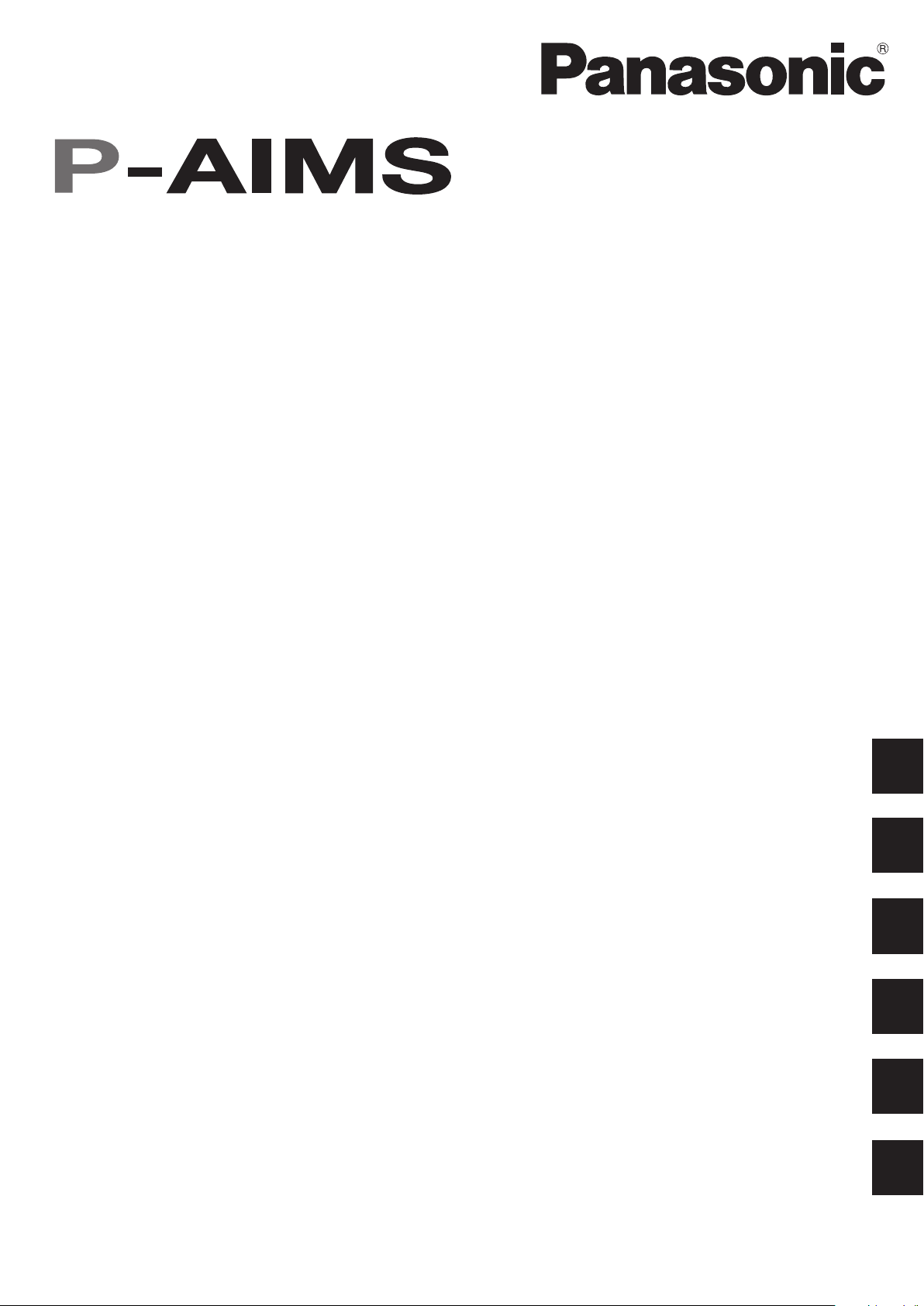
Air Conditioning Intelligent
Management System
Operation Manual
Système intelligent de gestion de
la climatisation
Klimaanlagen Intelligentes
Verteilungssystem
Sistema di gestione intelligente
per impianti di condizionamento
Sistema de Gestão Inteligente de
Ar Condicionado
Sistema de gestión inteligente
del aire acondicionado
CZ-CSWKC2
Manuel d'instructions
Betriebsanleitung
Manuale d’uso
Manual de Operação
Manual de funcionamiento
Basic Software
Logiciel de base
EN
Basis-Software
Software di base
Software básico
Software básico
• After reading it, store it, in a convenient location for easy reference.
• Après l'avoir lu, rangez-le en lieu sûr afin de pouvoir vous y reporter facilement.
• Bewahren Sie sie danach an einem Ort auf, an dem Sie schnell auf sie zugreifen können.
• Dopo la lettura, conservarlo in una posizione comoda per farvi riferimento facilmente.
• Depois de o ler, guarde-o num local conveniente para fácil consulta.
• Tras leerlo, almacénelo en un lugar accesible para facilitar su consulta.
FR
DE
IT
PT
ES
CV6233219387
Page 2
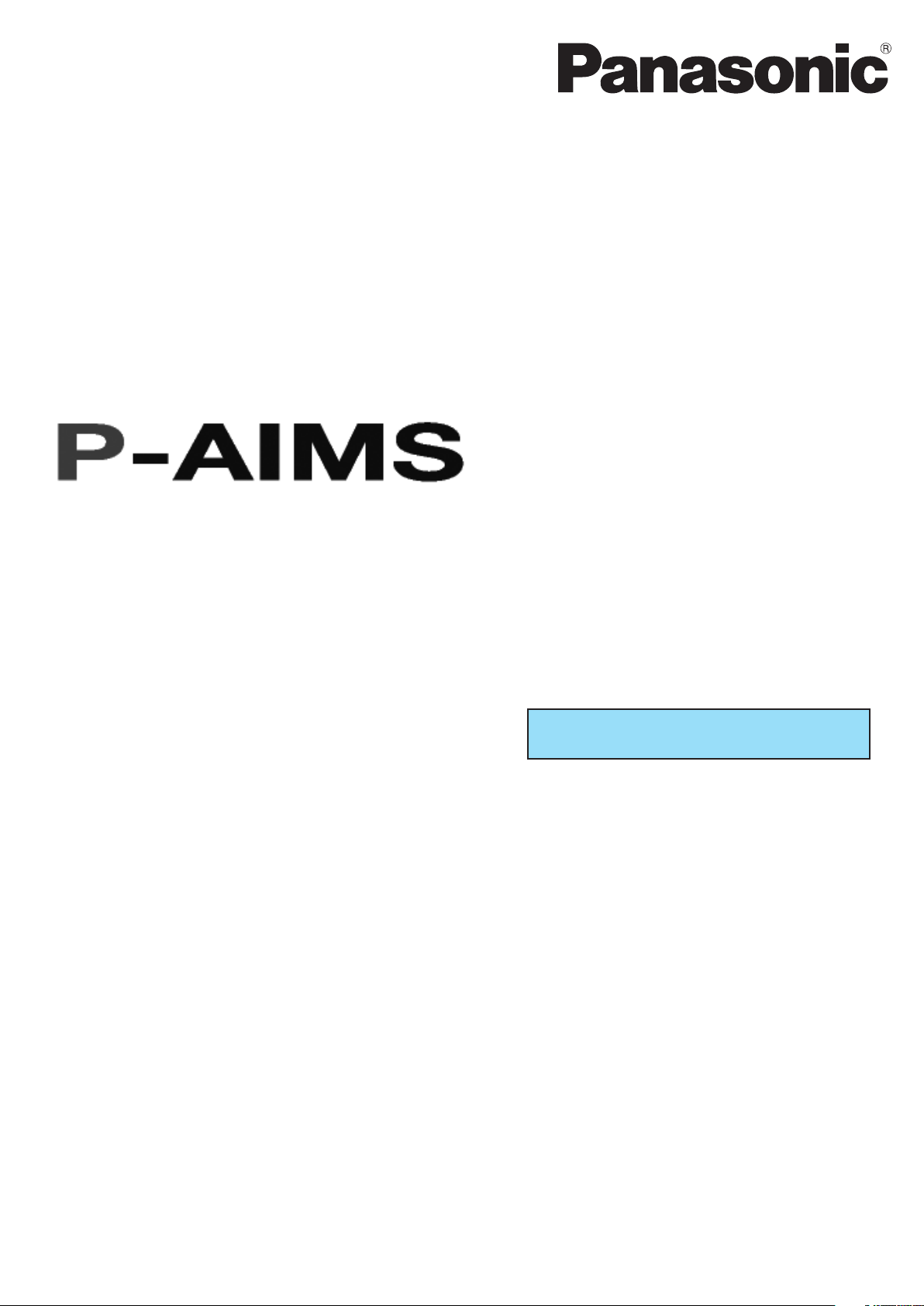
Manual de Operação
Sistema de Gestão Inteligente
de Ar Condicionado
CZ-CSWKC2
Software básico
Obrigado por ter adquirido o nosso sistema de
monitorização e controlo.
Antes de utilizar o sistema, leia atentamente este
manual. Depois de o ler, guarde-o num local conveniente para fácil consulta.
Índice
Precauções relativas à utilização deste produto .....i
1. Funcionalidades do sistema ..............................1
2. Iniciar e sair......................................................... 2
3. Referência rápida ...............................................3
4. Utilizar o sistema ................................................ 4
5. Informações adicionais .................................... 82
6. Obtenção de licença de utilização ...................85
7. Instalação do software básico ......................... 88
8. Resolver problemas .........................................91
9. Assistência pós-venda .....................................92
Page 3
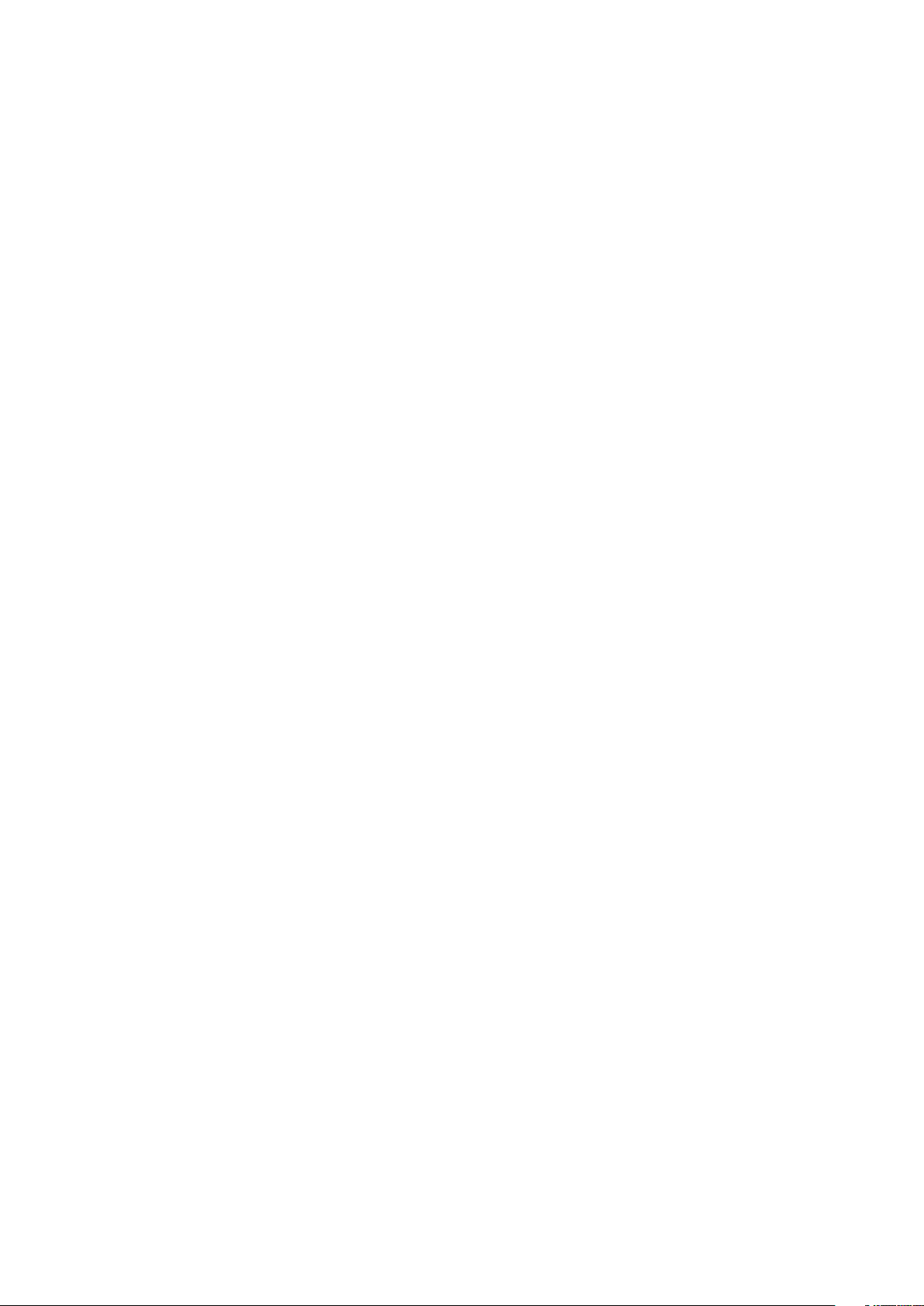
Manual de Operação
Sistema de Gestão Inteligente
de Ar Condicionado
CZ-CSWKC2
Software básico
Page 4
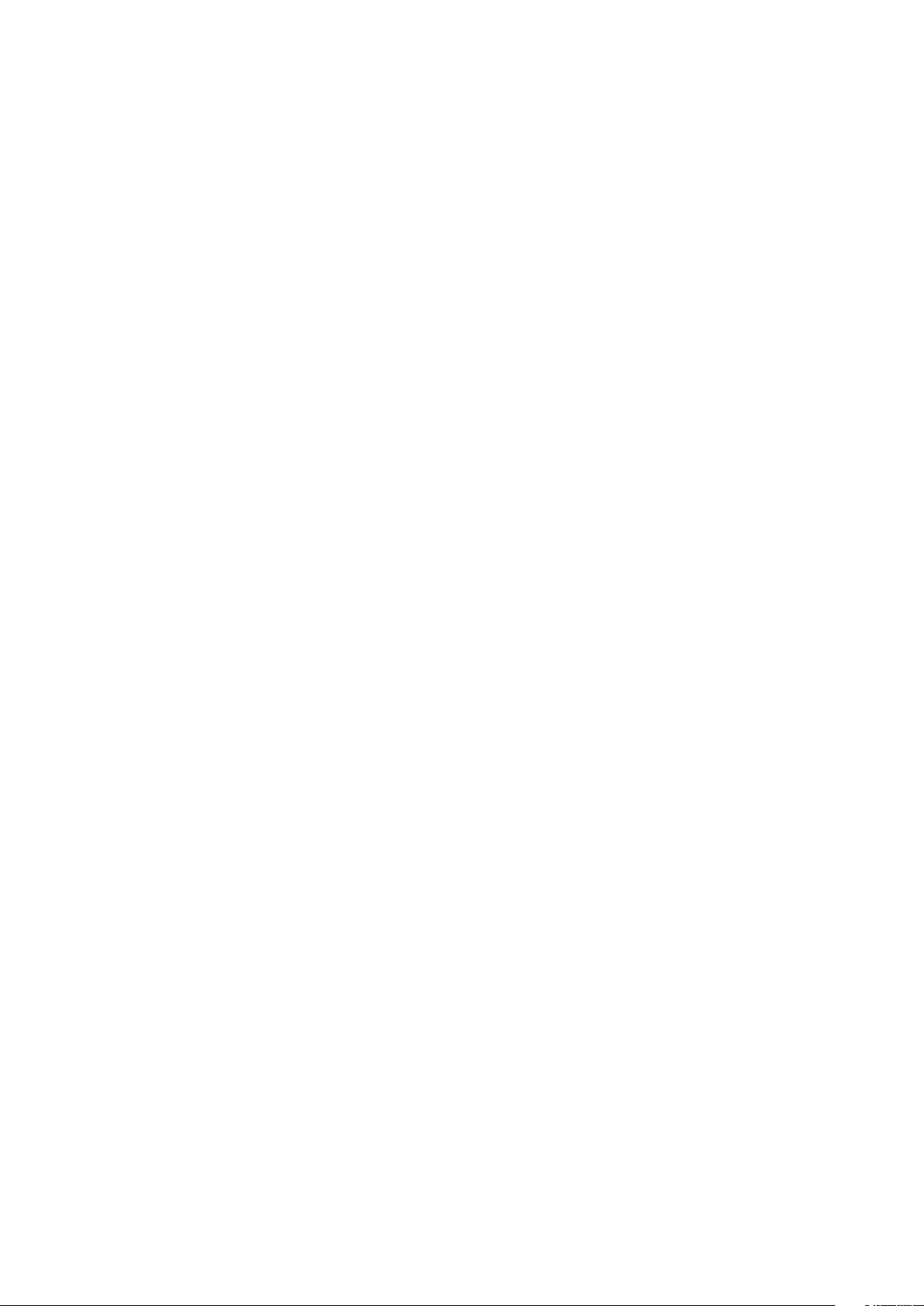
Índice
Precauções relativas à utilização deste produto ................................................................i
1. Funcionalidades do sistema ...........................................................................................1
1-1. Introdução ....................................................................................................................................1
1-2. Funcionalidades do sistema .......................................................................................................1
2. Iniciar e sair ...................................................................................................................2
2-1. Iniciar ............................................................................................................................................2
2-2. Sair ...............................................................................................................................................2
3. Referência rápida ..........................................................................................................3
4. Utilizar o sistema .........................................................................................................4
4-1. Itens comuns ...............................................................................................................................4
4-1-1. A barra de menus ...............................................................................................................4
4-2. Caixa da lista de visualização das informações de advertência .............................................7
4-3. Calendário ....................................................................................................................................7
4-4. Palavra-chave ..............................................................................................................................8
4-5. Procedimento ..............................................................................................................................8
4-6. Impressão ....................................................................................................................................9
4-6-1. Imprimir ecrã ......................................................................................................................9
4-6-2. Geração de EXCEL ..............................................................................................................9
4-6-3. Definições para geração automática de EXCEL .............................................................10
4-6-3-1. Definições para registo de Estado/Controlo ...............................................................10
4-6-3-2. Definições para guardar o registo de alarme .............................................................. 11
4-6-3-3. Alterar a pasta na qual são criados ficheiros CSV para geração automática de Excel ..... 11
4-6-3-4. Registar definições ..................................................................................................... 11
4-6-3-5. Apagar definições ....................................................................................................... 11
4-6-3-6. Apagar ........................................................................................................................ 11
4-6-3-7. Resolver problemas se guardar não resultar ..............................................................12
4-7. Estado/Controlo .........................................................................................................................13
4-7-1. Método de visualização ...................................................................................................14
4-7-1-1. Seleccionar o andar e a área visualizados ................................................................... 14
4-7-1-2. Visualizar os alarmes .................................................................................................. 14
4-7-1-3. Visualizar as unidades secundárias ............................................................................ 15
4-7-1-4. Ordenar listas ............................................................................................................. 15
4-7-2. Método de controlo de arranque e paragem ................................................................. 15
4-7-2-1. Método de selecção da unidade interior .................................................................... 15
4-7-2-2. Método de operação de arranque e paragem (para cada unidade interior) ................ 16
4-7-2-2-1. Ligar/Desligar ...................................................................................................16
4-7-2-2-2. Alterar modo ....................................................................................................16
4-7-2-2-3. Alterar velocidade da ventoinha ....................................................................... 17
4-7-2-2-4. Oscilação/Deflector ......................................................................................... 17
4-7-2-2-5. Alterar proibição ............................................................................................... 17
4-7-2-2-6. Definir a temperatura ....................................................................................... 17
4-7-2-2-7. Enviar ...............................................................................................................18
4-7-2-2-8. Apagar ............................................................................................................. 18
4-7-2-3. Método de operação de ligar e desligar (cada grupo) ................................................. 18
Page 5
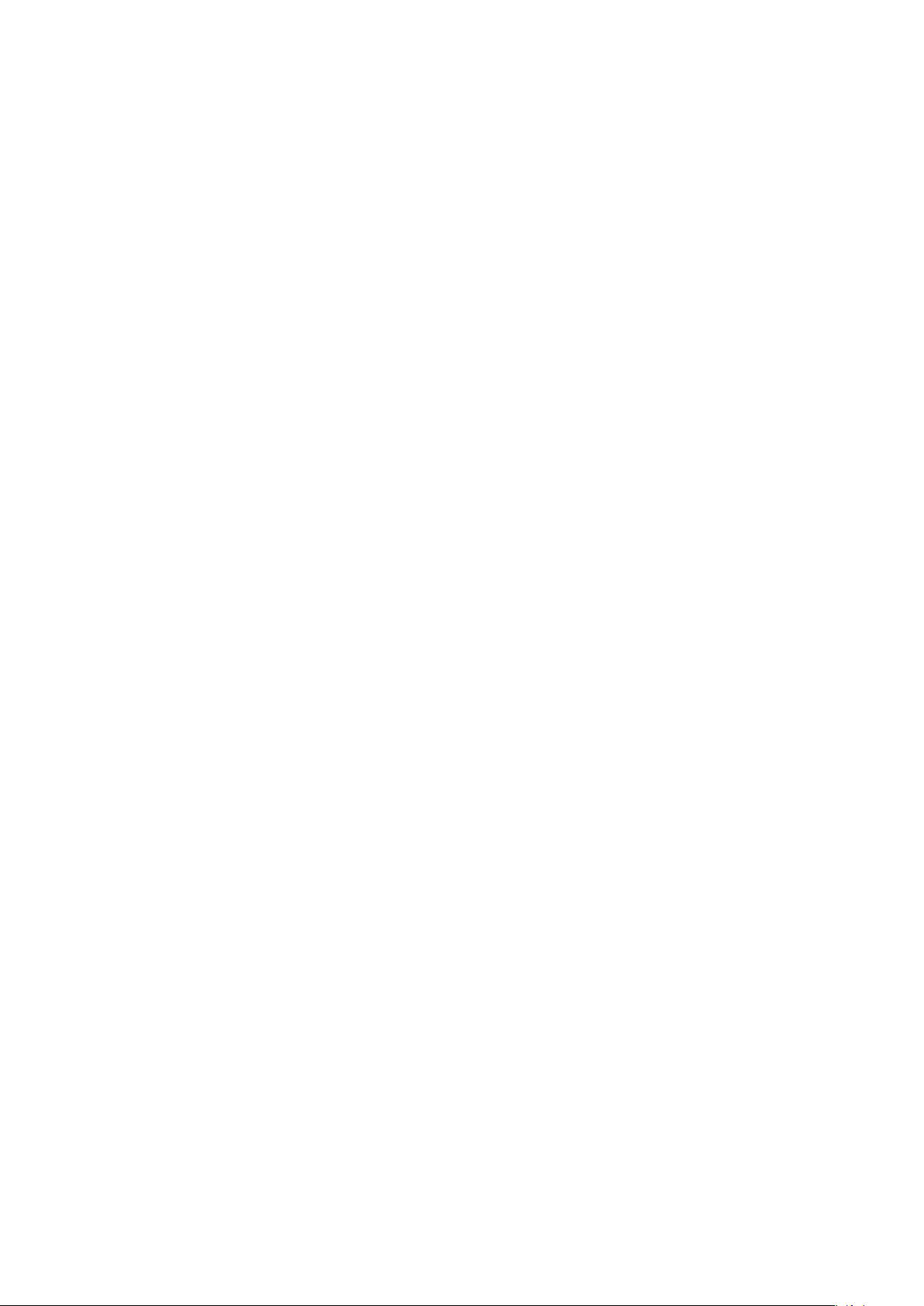
4-8. Informações sobre o filtro/unidade interior ...........................................................................19
4-8-1. Método de visualização ...................................................................................................21
4-8-1-1. Seleccionar o andar e a área visualizados ................................................................... 21
4-8-1-2. Ordenar listas .............................................................................................................21
4-8-2. Método de controlo ..........................................................................................................21
4-8-2-1. Método de selecção da unidade interior ....................................................................21
4-8-2-2. Limpar sinais do filtro .................................................................................................22
4-8-2-3. Limpar o tempo de operação .....................................................................................22
4-8-2-4. Cancelar e definir demandas ...................................................................................... 23
4-9. Informações sobre a unidade exterior ....................................................................................24
4-9-1. Visualização ......................................................................................................................25
4-9-1-1. Sinal de inspecção do óleo ......................................................................................... 25
4-9-1-2. Potência ......................................................................................................................25
4-9-2. Definir demanda ...............................................................................................................26
4-9-2-1. Seleccionar a unidade exterior....................................................................................26
4-9-2-2. Definir valores de demanda ........................................................................................26
4-10. Histórico de mudança de estado/controlo ..............................................................................27
4-10-1. Método de visualização ...................................................................................................28
4-10-1-1. Visualizar o histórico de controlo ................................................................................28
4-10-1-2. Visualizar o histórico de mudança de estado ..............................................................28
4-10-1-3. Método de especificação do intervalo de tempo de visualização ..............................28
4-10-2. Imprimir.............................................................................................................................30
4-10-2-1. Geração de EXCEL .....................................................................................................30
4-11. Lista de alarmes e histórico de alarmes ..................................................................................31
4-11-1. Lista de alarmes................................................................................................................31
4-11-1-1. Método de visualização ..............................................................................................31
4-11-1-2. Geração de EXCEL .....................................................................................................32
4-11-2. Registo de alarmes ...........................................................................................................33
4-11-2-1. Método de visualização ..............................................................................................34
4-11-2-2. Aperfeiçoar os dados visualizados ..............................................................................34
4-11-2-3. Método de especificação do período do intervalo de visualização ............................. 34
4-11-2-4. Confirmação de alarmes .............................................................................................35
4-11-2-5. Imprimir ecrã ..............................................................................................................36
4-11-2-6. Geração de EXCEL .....................................................................................................36
4-11-2-7. Definições para geração automática de EXCEL..........................................................36
4-12. Programa/resultados ................................................................................................................37
4-12-1. Método de visualização ...................................................................................................38
4-12-1-1. Seleccionar o andar e a área visualizados ...................................................................38
4-12-1-2. Ordenar listas .............................................................................................................38
4-12-1-3. Método de especificação do intervalo de tempo de visualização ..............................38
4-12-2. Visualização detalhada do tempo do programa ............................................................39
4-13. Definir o modo (calendário) .....................................................................................................40
4-13-1. Método de visualização ...................................................................................................40
4-13-1-1. Visualizar o calendário.................................................................................................40
4-13-2. Operação do calendário ...................................................................................................40
4-13-2-1. Registar feriados no calendário ..................................................................................40
4-13-3. Registar definições de modo ...........................................................................................41
4-13-3-1. Registar modos no calendário ....................................................................................41
4-13-3-2. Apagar modos no calendário ......................................................................................41
4-13-3-3. Registar um calendário editado ..................................................................................42
4-13-3-4. Registar em unidades do dia da semana ....................................................................42
4-13-4. Operação de comentários do modo ...............................................................................43
4-13-4-1. Registar comentários do modo ..................................................................................43
4-13-5. Confirmar mudanças ........................................................................................................43
4-14. Definir a hora do programa ......................................................................................................44
4-14-1. Registar tempos de programa .........................................................................................45
4-14-1-1. Seleccionar o modo ....................................................................................................45
Page 6
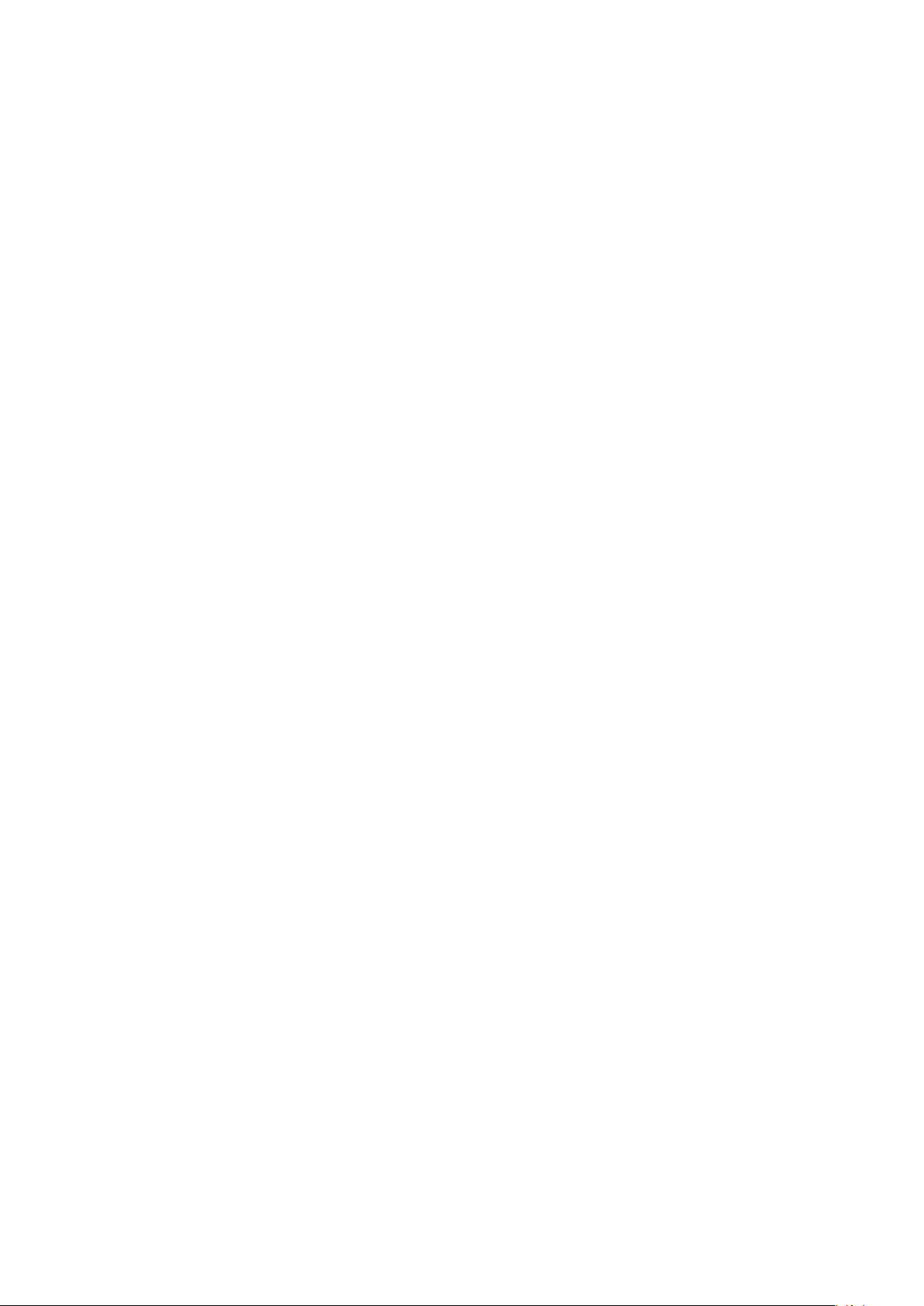
4-14-1-2. Definir tempos de programa ......................................................................................46
4-14-1-3. Confirmar definições de tempos de programa ...........................................................47
4-14-2. Função de edição ..............................................................................................................47
4-14-2-1. Editar tempos de programa ........................................................................................47
4-14-3. Guardar dados mudados .................................................................................................48
4-14-4. Confirmar mudanças ........................................................................................................48
4-15. Mudanças no programa ...........................................................................................................49
4-15-1. Método de visualização ...................................................................................................50
4-15-2. Registar tempos de programa .........................................................................................51
4-15-2-1. Definir tempos de programa ......................................................................................51
4-15-2-2. Confirmar definições de tempos de programa ...........................................................52
4-15-3. Função de edição ..............................................................................................................52
4-15-3-1. Editar tempos de programa ........................................................................................52
4-15-4. Guardar dados mudados .................................................................................................53
4-15-5. Confirmar mudanças ........................................................................................................53
4-16. Registar informações de manutenção ....................................................................................54
4-16-1. Método de visualização ...................................................................................................55
4-16-1-1. Seleccionar o andar e a área visualizados ...................................................................55
4-16-2. Definições de manutenção ..............................................................................................55
4-16-2-1. Definições de manutenção .........................................................................................55
4-16-2-2. Cancelar a manutenção ..............................................................................................55
4-16-2-3. Registar dados mudados ............................................................................................55
4-16-2-4. Apagar definições .......................................................................................................55
4-16-3. Confirmar mudanças ........................................................................................................55
4-17. Registo do nome do andar .......................................................................................................56
4-17-1. Método de visualização ...................................................................................................57
4-17-1-1. Confirmação de unidades interiores incluídas em cada andar ....................................57
4-17-2. Registo do andar ..............................................................................................................57
4-17-2-1. Mudar nomes de andares ..........................................................................................57
4-17-2-2. Activar/desactivar definições ......................................................................................57
4-17-2-3. Definições de nível .....................................................................................................57
4-17-2-4. Definição do número principal ....................................................................................57
4-17-2-5. Registar dados mudados ............................................................................................58
4-17-2-6. Apagar definições .......................................................................................................58
4-17-3. Confirmar mudanças ........................................................................................................58
4-18. Registar o nome do grupo de controlo ...................................................................................59
4-18-1. Método de visualização ...................................................................................................60
4-18-1-1. Confirmação de unidades interiores incluídas em grupo de controlo .........................60
4-18-2. Registar grupos de controlo ............................................................................................60
4-18-2-1. Mudar nomes de grupos de controlo .........................................................................60
4-18-2-2. Activar/desactivar definições ......................................................................................60
4-18-2-3. Registar dados mudados ............................................................................................60
4-18-2-4. Apagar definições .......................................................................................................60
4-18-3. Confirmar mudanças ........................................................................................................60
4-19. Registar nomes do grupo de programa ..................................................................................61
4-19-1. Método de visualização ...................................................................................................62
4-19-1-1. Confirmação de unidades interiores incluídas em cada grupo de programa ..............62
4-19-2. Registar grupos de programa .........................................................................................62
4-19-2-1. Mudar nomes de grupos de programa .......................................................................62
4-19-2-2. Activar/desactivar definições ......................................................................................62
4-19-2-3. Registar dados mudados ............................................................................................62
4-19-2-4. Apagar definições .......................................................................................................62
4-19-3. Confirmar mudanças ........................................................................................................62
4-20. Registar informações do operador ..........................................................................................63
4-20-1. Registar operadores .........................................................................................................63
4-20-1-1. Mudar nomes de operadores .....................................................................................63
4-20-1-2. Activar/desactivar definições ......................................................................................63
4-20-1-3. Registar dados mudados ............................................................................................64
Page 7
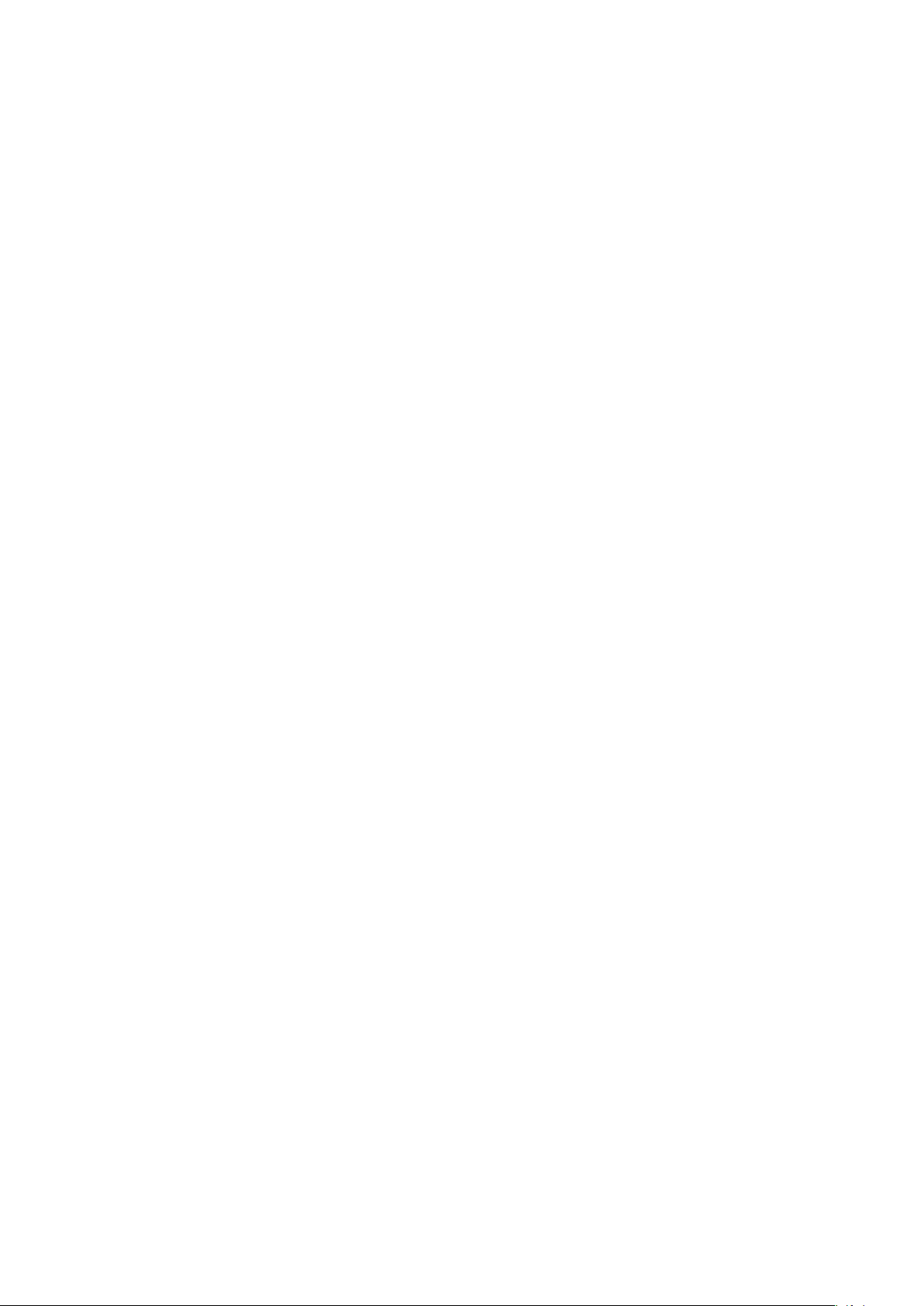
4-20-1-4. Apagar definições .......................................................................................................64
4-20-2. Confirmar mudanças ........................................................................................................64
4-21. Definições de proibição R/C .....................................................................................................65
4-21-1. Método de controlo ..........................................................................................................66
4-21-1-1. Mudar definições de proibição (afecta a proibição 1 – 4)............................................66
4-21-1-2. Inicializar definições de proibição ...............................................................................66
4-21-1-3. Registar definições .....................................................................................................66
4-21-1-4. Apagar definições .......................................................................................................66
4-21-1-5. Fechar o ecrã ..............................................................................................................66
4-22. Definição do relógio ..................................................................................................................67
4-22-1. Método de definição do relógio ......................................................................................67
4-22-2. Definição ...........................................................................................................................67
4-23. Backup e restauração de dados ...............................................................................................68
4-23-1. Backup ...............................................................................................................................68
4-23-1-1. Iniciar o backup ...........................................................................................................68
4-23-1-2. Apagar ........................................................................................................................69
4-23-1-3. Mudar o destino seleccionado para guardar ...............................................................69
4-23-2. Restauração de dados ......................................................................................................69
4-23-2-1. Iniciar a restauração de dados ....................................................................................70
4-23-2-1-1. Iniciar a restauração de dados .........................................................................70
4-23-2-1-2. Cancelar a restauração de dados .....................................................................70
4-23-2-1-3. Especificar novamente o ficheiro de restauração de dados.............................70
4-23-3. Cancelar a restauração de dados ....................................................................................71
4-23-3-1. Iniciar o cancelamento da restauração de dados ........................................................71
4-23-4. Definições de backup automático ...................................................................................72
4-23-4-1. Activar/desactivar backup automático ........................................................................72
4-23-4-2. Definir o período de armazenamento máximo ...........................................................73
4-23-4-3. Mudar a pasta de criação de backup ..........................................................................73
4-23-4-4. Registar definições .....................................................................................................73
4-23-4-5. Apagar definições .......................................................................................................73
4-23-4-6. Apagar ........................................................................................................................73
4-23-4-7. Resolver problemas se guardar não resultar .............................................................. 74
4-24. Registar evento .........................................................................................................................75
4-24-1. Método de visualização ...................................................................................................75
4-24-1-1. Visualizar grupo de eventos ........................................................................................75
4-24-2. Registar grupos de eventos .............................................................................................76
4-24-2-1. Mudar nomes de grupos de eventos .........................................................................76
4-24-2-2. Mudar o ponto de entrada ..........................................................................................76
4-24-2-3. Mudar o estado ..........................................................................................................76
4-24-2-4. Mudar o ponto de saída .............................................................................................. 76
4-24-2-5. Mudar a saída ............................................................................................................. 76
4-24-2-6. Definir condições de julgamento ................................................................................77
4-24-2-7. Mudar o tempo de retardo de saída ...........................................................................77
4-24-2-8. Registar dados mudados ............................................................................................77
4-24-2-9. Apagar definições .......................................................................................................77
4-24-3. Confirmar mudanças ........................................................................................................77
4-25. Registar a temperatura superior/inferior da unidade interior ...............................................78
4-25-1. Método de visualização ...................................................................................................79
4-25-1-1. Seleccionar o andar e a área visualizados ...................................................................79
4-25-1-2. Ordenar listas .............................................................................................................79
4-25-2. Método de controlo ..........................................................................................................79
4-25-2-1. Método de selecção da unidade interior ....................................................................79
4-25-2-2. Definir os limites superior e inferior de temperatura ..................................................80
4-25-2-3. Activar/desactivar definições ......................................................................................80
4-25-3. Guardar dados mudados .................................................................................................80
4-25-4. Confirmar mudanças ........................................................................................................80
4-26. Sair .............................................................................................................................................81
Page 8

5. Informações adicionais ..............................................................................................82
6. Obtenção de licença de utilização ............................................................................85
7. Instalação do software básico ...................................................................................88
8. Resolver problemas....................................................................................................91
9. Assistência pós-venda ...............................................................................................92
Page 9
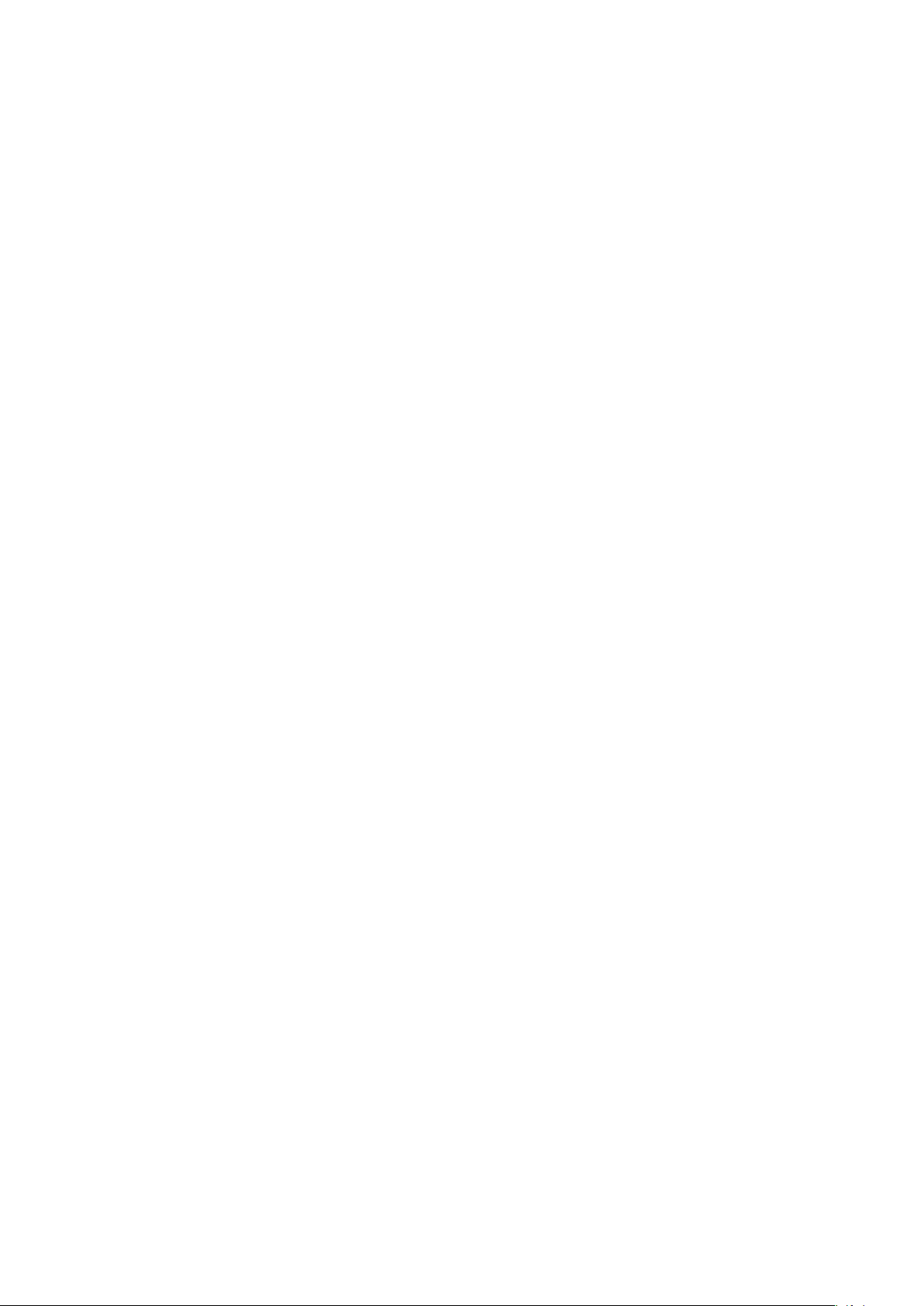
Notas
Page 10
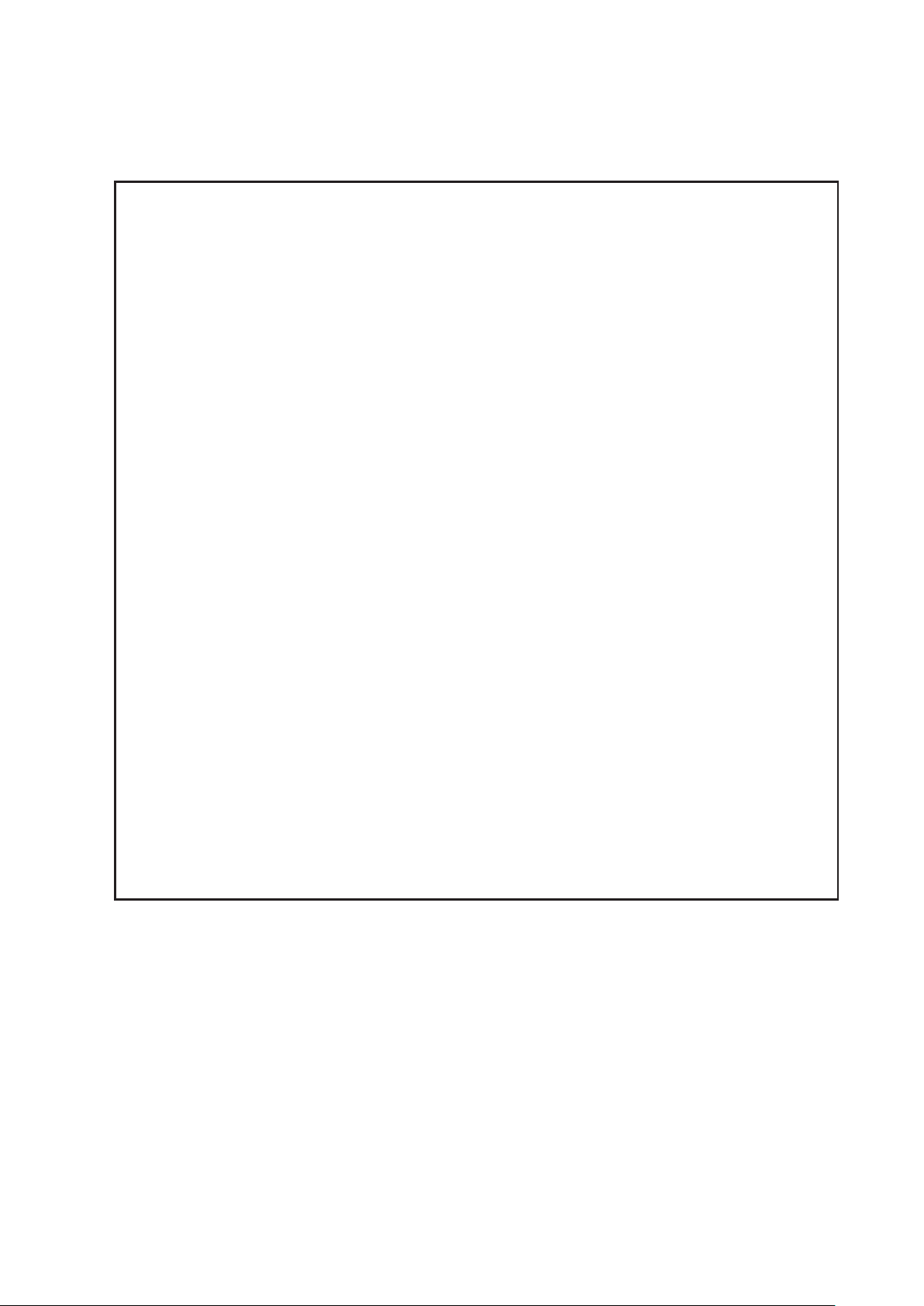
Precauções relativas à utilização deste produto
IMPORTANTE
· Antes de utilizar o sistema P-AIMS, é necessário executar um procedimento de trabalho
denominado “obtenção de licença de utilização”.
Efectue o procedimento consultando “6.Obtenção de licença de utilização”.
· A duplicação total ou parcial deste software e da respectiva documentação sem autorização
expressa do detentor dos direitos acima, bem como a transferência do software para
terceiros, são proibidas por lei.
· Este software e o respectivo manual não podem ser reproduzidos, total ou parcialmente, sem
autorização.
· Em princípio, cada conjunto deste software é adquirido para utilização num só computador.
· Tenha em conta que não assumimos qualquer responsabilidade por eventuais efeitos
resultantes da utilização deste software e do respectivo manual.
A Panasonic não poderá ser responsabilizada por qualquer reclamação baseada em erros
de cálculo das razões de distribuição e utilização pública causados por avarias neste
equipamento ou software.
· As especificações deste software, bem como os conteúdos do manual, estão sujeitos a
alterações sem aviso prévio, no sentido de implementar melhorias.
· Este software é utilizado para calcular as razões de distribuição e os custos de acordo com as
razões de carga estimadas para cada unidade interior.
O software não se baseia no Acto de Medição, por isso não pode ser utilizado para
transacções públicas e efeitos semelhantes.
· Os conteúdos deste manual limitam-se à explicação de como utilizar este software.
Não são abrangidos os métodos de utilização dos mecanismos utilizados e das
funcionalidades opcionais, bem como do SO, etc., por isso, consulte também os manuais
relevantes para esses elementos.
· Os exemplos de imagens no ecrã apresentados neste manual destinam-se a ilustrar a
explicação dos esquemas e não representam condições de operação reais. Os nomes de
inquilinos visualizados são igualmente fictícios.
· As visualizações e operações podem diferir dos exemplos apresentados neste manual,
dependendo das versões utilizadas do Excel e do SO.
· Consulte “Ler antes da utilização” para conhecer os termos da garantia deste software.
· A Panasonic não poderá ser responsabilizada por qualquer violação dos direitos de terceiros
derivada da utilização das informações constantes deste manual nem pela violação de outros
direitos.
· Microsoft, Windows XP e Microsoft Excel são marcas comerciais da Microsoft Corporation
nos Estados Unidos da América e noutros países.
Outros nomes de produtos são marcas comerciais ou marcas comerciais registadas das
empresas correspondentes.
Outros produtos detêm direitos de autor das empresas correspondentes.
i 1
Page 11
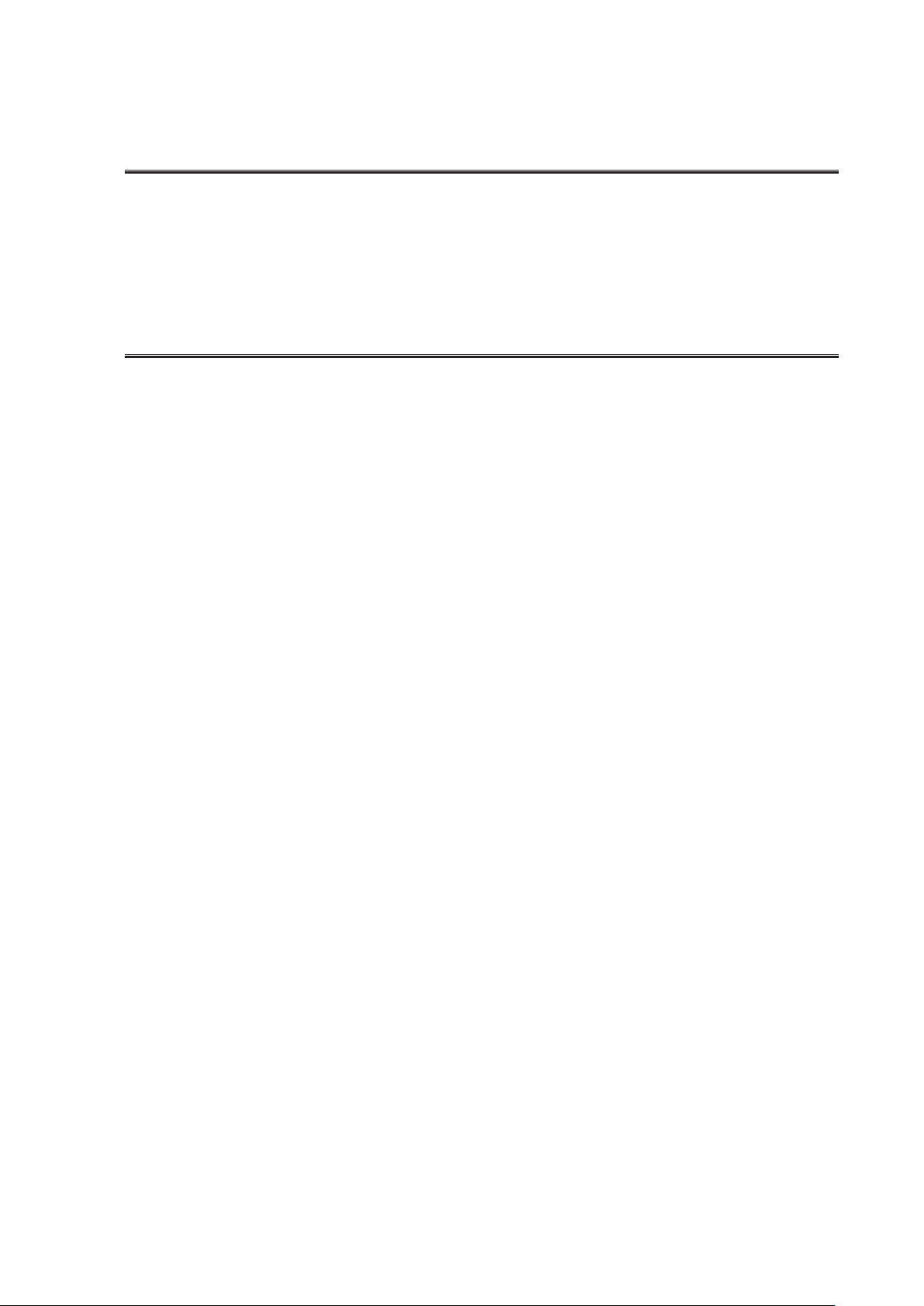
1. Funcionalidades do sistema
1-1. Introdução
Este Sistema de Gestão Inteligente de Ar Condicionado (Sistema P-AIMS) é o
software de computador pessoal (PC) da Panasonic Corporation para o controlo
centralizado do equipamento de ar condicionado.
Os modelos de equipamento compatíveis são os seguintes:
Sistemas de ar condicionado eléctricos (PAC)
Sistemas de ar condicionado com bomba de calor a gás (GHP)
1-2. Funcionalidades do sistema
Unidades conectáveis .............. 1024 interiores
960 exteriores
Funções operacionais .............. Iniciar/parar, definições da temperatura, comutação
do modo de operação, definições da direcção do fluxo
de ar, etc.
Monitor de operação ............... Visualização de esquema (requer o software de
visualização de esquema, vendido em separado)
Monitorização unificada do estado de operação
(iniciar/parar, modo de operação, alarme)
Visualização do registo de alarmes, visualização do
histórico de mudança de estado
Sinais de limpeza do filtro, sinal de inspecção do óleo
Temporizador de programação
Distribuição da energia do
sistema de ar condicionado
..... Podem definir-se 20 temporizações diárias para cada
grupo (30 tipos)
.... Tempo de operação cumulativo para cada unidade
interior e contagem de funcionamento total
Cálculo de razões de distribuição e quantidades
de utilização (m3, kWh) para o consumo de ar
condicionado relativamente a gás e electricidade por
cada unidade interior e cada inquilino
Função de distribuição de fuso horário (dentro do
horário, fora do horário, dias especiais)
Os processos efectuados em dias limite podem ser
alterados a qualquer altura (no espaço de um ano)
(é necessário um software de cálculo de custos
separado)
Page 12
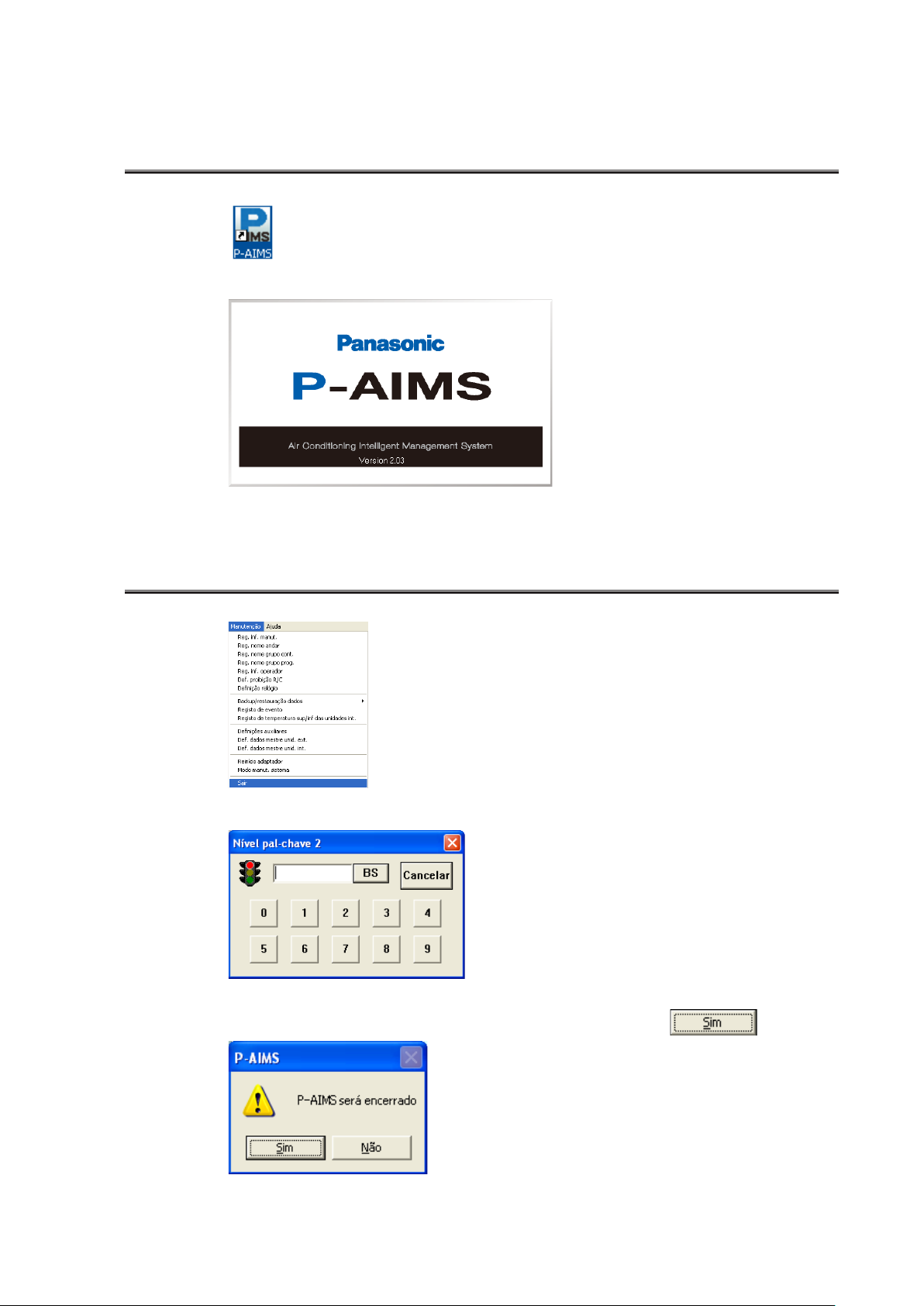
2. Iniciar e sair
2-1. Iniciar
1. Clique duas vezes no atalho do P-AIMS no ambiente de trabalho.
É apresentada a seguinte janela:
O sistema inicia e o ecrã Estado/Controlo é visualizado.
2-2. Sair
1. A partir da barra de menus, seleccione Manutenção - Sair.
2. O ecrã de Introdução Palavra-passe é apresentado. Introduza a palavra-chave.
3. O ecrã para Sair do Sistema é apresentado. Clique no botão .
2 3
Page 13
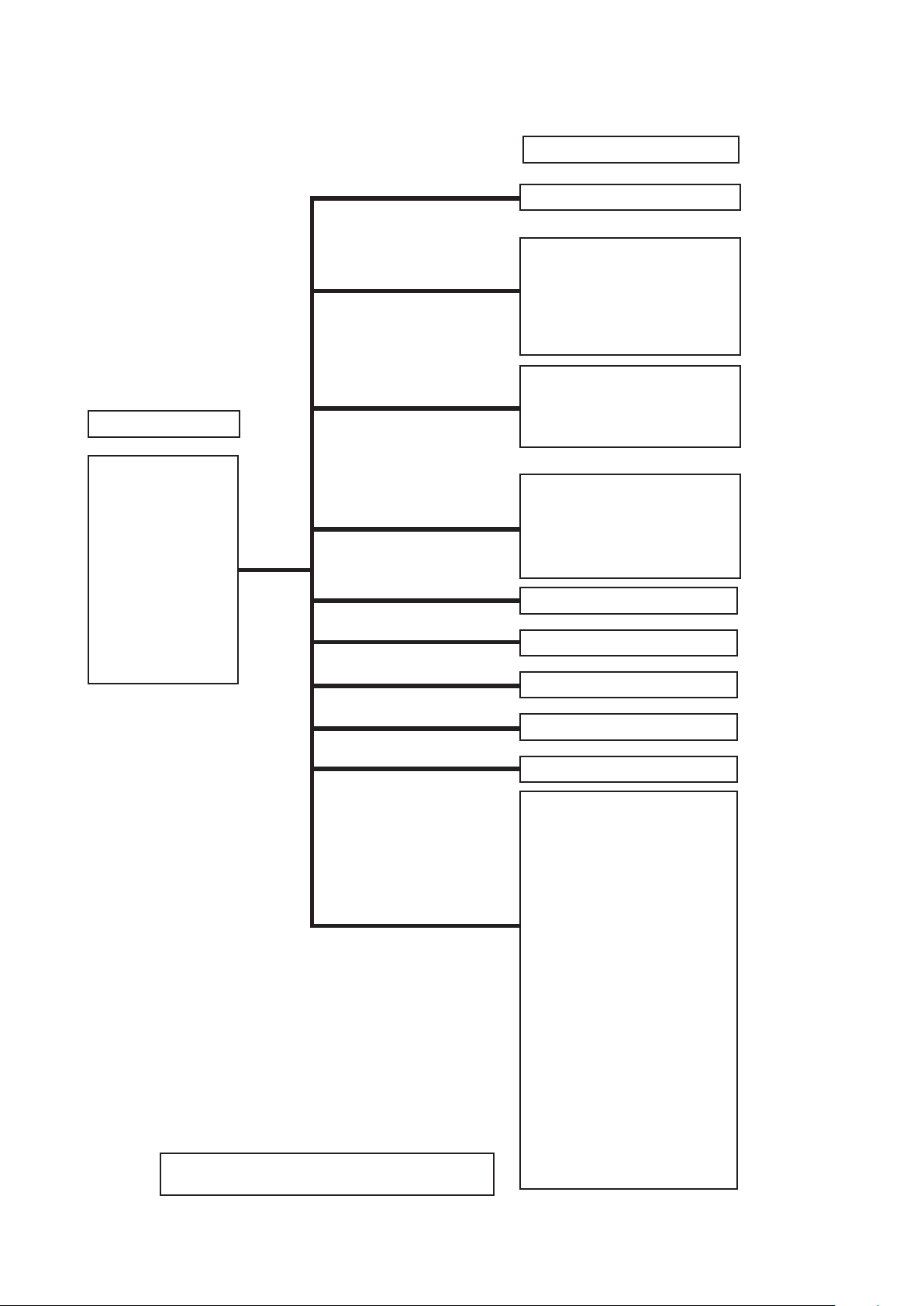
3. Referência rápida
Lista do menu
Menu principal
1. Esquema
2. Visualização da
lista
3. Programa
4. Impressão
5. Razão distrib.
6. Demanda
7. BACnet
8. Controlo
instalações
9. Web
10. Manutenção
1. Esquema
2. Visualização da lista
3. Programa
4. Impressão
5. Razão distrib.
6. Demanda
7. BACnet
Submenu
Esquema (opções)
Estado/Controlo
Inf. filtro & unidade int.
Inf. unidade ext.
Reg. mud. operação/estado
Lista alarmes & Histórico
alarmes
Programa/resultados
Def. modo (Calendário)
Def. hora programa
Actualizar programa
Imprimir ecrã
Geração de EXCEL
Def. ger. autom. EXCEL
Imprimir lista
Pré-visualização impressão lista
Razão distrib. (opcional)
Demanda (opcional)
BACnet (opcional)
pág. 13
pág. 19
pág. 24
pág. 27
pág. 31
pág. 37
pág. 40
pág. 44
pág. 49
pág. 9
pág. 9
pág. 10
8. Controlo instalações
9. Web
10.Manutenção
* indica o ecrã de protecção do código de
segurança.
Controlo instalações (opcional)
Web (opcional)
Reg. inf. manut.
*
Reg. nome andar
*
Reg. nome grupo cont.
*
Reg. nome grupo programa
*
Reg. inf. operador
*
Def. proibição R/C
*
Definição relógio
Backup/restauração dados
Backup
*
Restauração dados
*
Cancelar restauração dados
*
Def. backup autom.
*
Registo de evento
*
Registo de temperatura sup/
*
inf das unidades int.
Definições auxiliares
*
Def. dados mestre unid. ext.
*
Def. dados mestre unid. int.
*
Reiniciar adaptador
*
Modo manut. sistema
*
Sair
*
pág. 54
pág. 56
pág. 59
pág. 61
pág. 63
pág. 65
pág. 67
pág. 68
pág. 68
pág. 69
pág. 71
pág. 72
pág. 75
pág. 78
pág. 81
Page 14
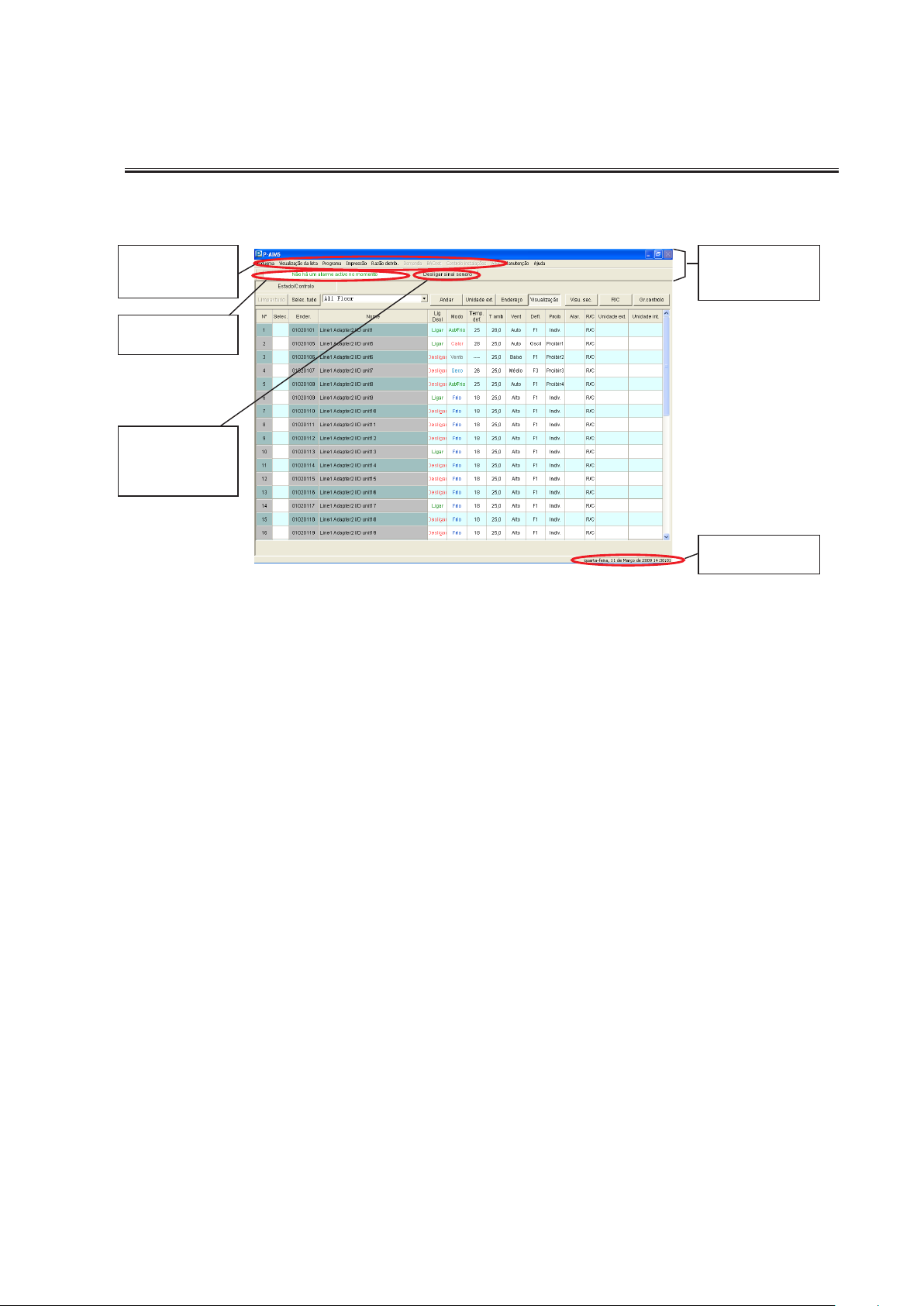
4. Utilizar o sistema
4-1. Itens comuns
A área de visualização comum situa-se na parte superior do ecrã, sendo sempre apresentada,
independentemente do ecrã de operação utilizado. Quaisquer alarmes actuais, bem como a data e
a hora são também apresentados. A barra de menus pode ser utilizada para alternar entre ecrãs.
Menus
para várias
operações
Apresenta os
alarmes actuais.
Pára o sinal
sonoro quando
está um alarme
activo.
4-1-1. A barra de menus
Esquema ................................ Apresenta o esquema. (Opcional)
Visualização da lista ..............Apresenta os vários ecrãs da lista.
Estado/Controlo ..................Monitoriza o estado e os alarmes
Inf. sinal filtro &
unid. int. ..............................Verifica a duração e tempos de
Inf. unidade ext. ..................Verifica a duração e tempos de
Reg. mud.
operação/estado .................Apresenta um registo dos
Lista alarmes &
Histórico alarmes ...............Apresenta um registo dos alarmes
Área de
visualização
comum
Apresenta a data
e a hora.
do sistema de ar condicionado e
executa operações de arranque e
paragem, etc.
operação da unidade interior e
reinicia os alarmes do filtro.
operação da unidade exterior e
define a demanda de energia.
arranques e paragens do sistema
de ar condicionado e estado de
operação.
e estado de restauração do
sistema de ar condicionado.
4 5
Page 15
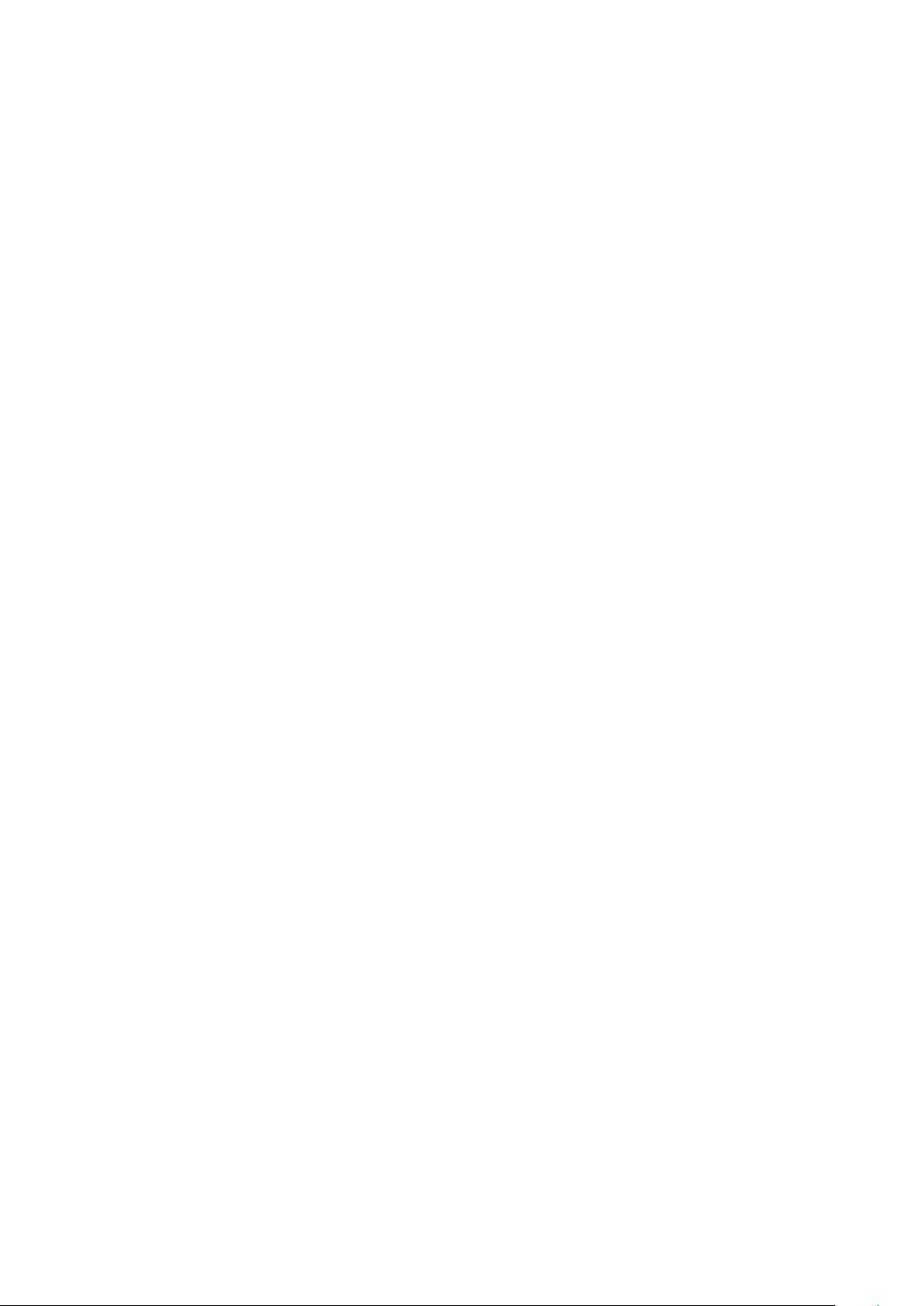
Programa ............................... Apresenta o ecrã Def. programa.
Programa/resultados ..........Monitoriza o estado e os alarmes
do sistema de ar condicionado e
executa operações de arranque e
paragem, etc.
Def. modo ...........................Define o modo de operação
(Calendário)
programado para calendário.
Def. hora programa
Actualizar programa ...........Verifica e altera os tempos de
Impressão .............................. Imprime dados a partir do ecrã.
Imprimir ecrã ......................Imprime o ecrã apresentado.
Geração de EXCEL .............Exporta a imagem impressa para
Def. ger. autom. EXCEL
Imprimir lista ......................Imprime a tabela de distribuição.
Pré-visualização
impressão lista ...................Apresenta e imprime o ecrã de
· Razão distrib. ......................... Calcula a distribuição. (Opcional)
............Define os tempos de operação
programados para cada modo.
operação programados para o
mesmo dia, dia seguinte e dia a
seguir a este.
um ficheiro CSV que pode ser
carregado pelo Microsoft Excel.
.......Define a saída automática dos
dados especificados para ficheiros
CSV que podem ser carregados
pelo Microsoft Excel.
(Opcional)
pré-visualização da tabela de
distribuição. (Opcional)
· Demanda................................ Controla a demanda. (Opcional)
· BACnet .................................. Realiza comunicações BACnet. (Opcional)
· Controlo instalações ............. Controla dispositivos para além de sistemas de ar
condicionado. (Opcional)
· WebWeb ........................................ Disponibiliza um browser Web. (Opcional)
· Manutenção ...........................Apresenta o ecrã Manutenção.
Reg. inf. manut.
Reg. nome andar ................Regista os nomes dos andares.
Reg. nome grupo
cont. .....................................Regista os nomes do grupo de
Reg. nome grupo
prog. ....................................Regista os nomes do grupo de
Reg. inf. operador...............Regista os nomes dos operadores
Def. proibição R/C...............Define os padrões de controlo
Definição relógio ................Define a hora do sistema.
Backup/restauração dados
Backup .............................. Faz backups dos dados.
.....................Regista e cancela a manutenção
da unidade interior.
controlo.
programa.
responsáveis pela verificação dos
alarmes.
central para utilização com a
unidade de controlo remoto.
....Faz o backup e restaura os dados.
Page 16
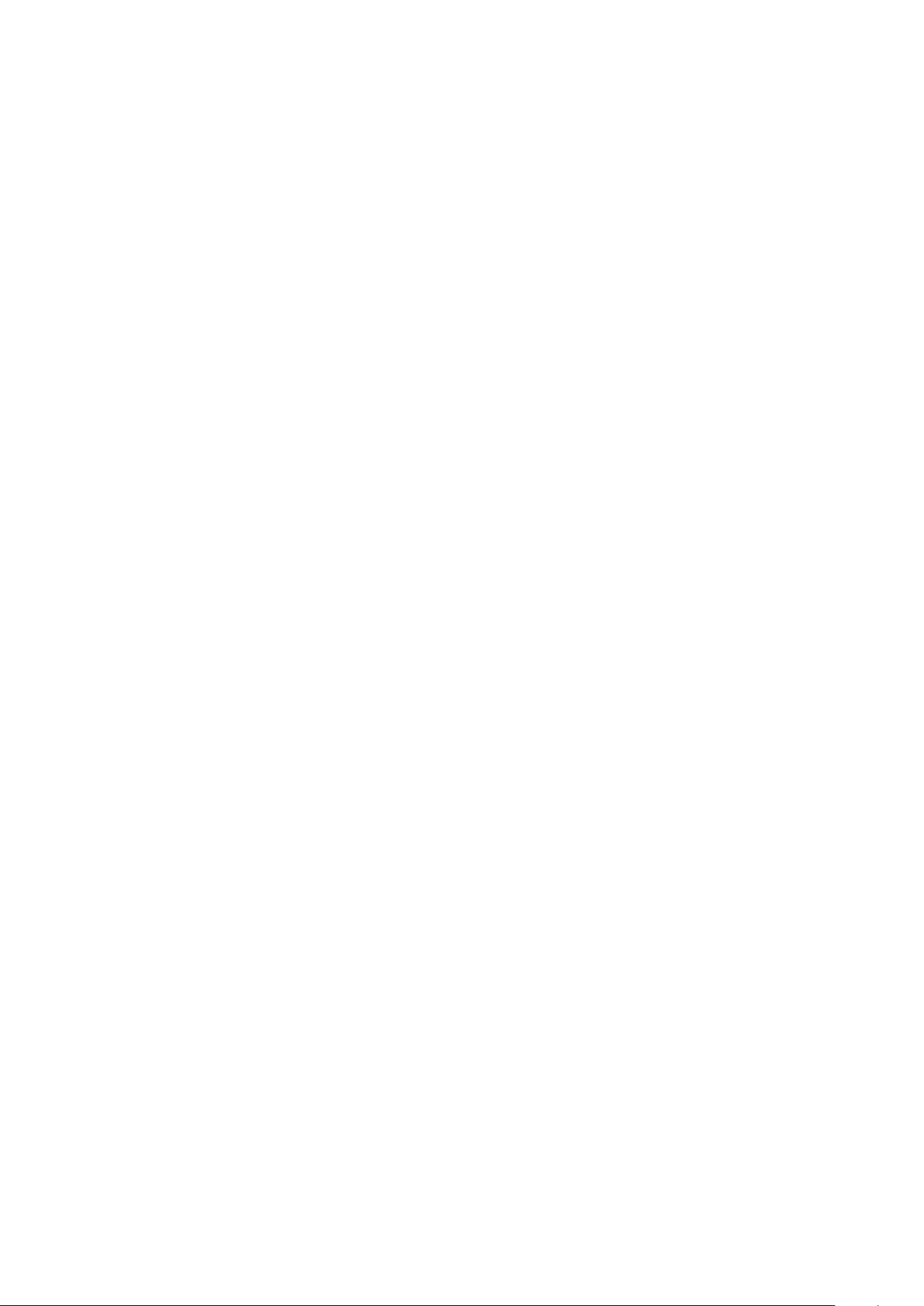
Restauração dados ......... Restaura os dados de backup.
Cancelar restauração
dados ................................ Apaga os backups dos
dados.
Def. backup autom.
Registo de evento...............Regista as condições para o
Registo de temperatura
sup/inf das unidades int. unidades int.unidades int. ....Regista as condições para os
Definições auxiliares ..........Define a linha de ligação do
Def. dados mestre unid.
ext. .......................................Regista unidades exteriores no
Def. dados mestre unid.
int. ........................................Regista unidades interiores no
Reiniciar adaptador ...........Especifica a linha de ligação e
Modo manut. sistema ........Apresenta o modo de manutenção
Sair ......................................Sai do sistema.
........... Define o modo como
os backups são
automaticamente feitos.
controlo associado.
limites de temperatura superior e
inferior da unidade interior
adaptador, a palavra-chave do
sistema, etc.
monitor.
monitor.
reinicia o adaptador.
do sistema.
· Ajuda ...................................... Apresenta o ecrã Ajuda.
Manual do software
básico ..................................Apresenta o manual do software
básico.
Manual do software de
visualização do
demanda .............................Apresenta o manual do software
de visualização do esquema.
(Opcional)
Manual do software da razão
de distribuição
Manual do software de
demanda .............................Apresenta o manual do software
Manual do software
BACnet ................................Apresenta o manual do software
Manual do software de
controlo das
instalações
Manual do software WEB....Apresenta o manual do software
Selecção de idioma ............O idioma seleccionado é
Inf. versão ...........................Apresenta informações sobre a
......................Apresenta o Manual de software
de contabilidade. (Opcional)
de controlo da demanda.
(Opcional)
de controlo BACnet. (Opcional)
...........................Apresenta o manual do software
de controlo das instalações.
(Opcional)
WEB. (Opcional)
apresentado.
versão.
6 7
Page 17
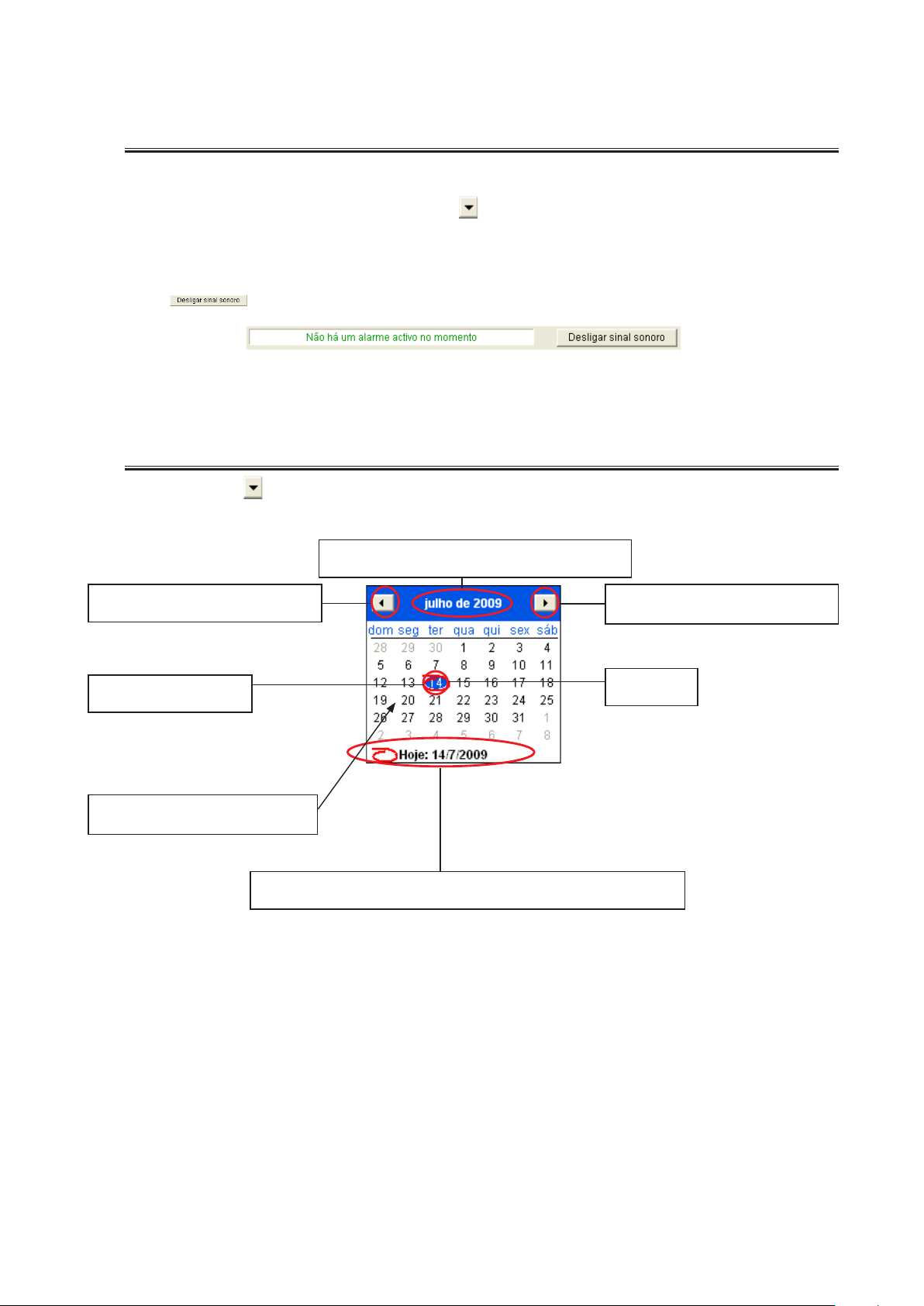
4-2. Caixa da lista de visualização das informações
de advertência
Sempre que soa um alarme relacionado com um dispositivo monitorizado, o nome do
dispositivo de alarme é apresentado na caixa de lista na parte superior esquerda do ecrã, onde
fica intermitente a vermelho. Clique no botão no lado direito da caixa de lista para visualizar
a lista de alarmes actuais. Caso estejam muitos alarmes activos, é apresentada uma barra de
deslocação adicional no lado direito do ecrã de visualização da lista.
Os dispositivos cujos alarmes tenham sido restaurados são automaticamente removidos da lista.
É também emitido um sinal sonoro quando ocorre um alarme, mas pode ser parado clicando no
botão .
4-3. Calendário
Clique no botão no lado direito da coluna de visualização da data, ao especificar períodos de
tempo no ecrã, para visualizar o ecrã do calendário.
Clique no calendário para seleccionar as datas dos itens do histórico apresentados.
O ano e mês de calendário visualizados no
momento
Clique para visualizar o calendário
referente ao mês anterior.
A data actualmente
seleccionada
Clique para seleccionar a data a
apresentar.
Apresenta a data de hoje. A data de hoje é seleccionada quando
se prime nesta área.
Clique para visualizar o calendário
referente ao mês seguinte.
A data de
hoje
Page 18
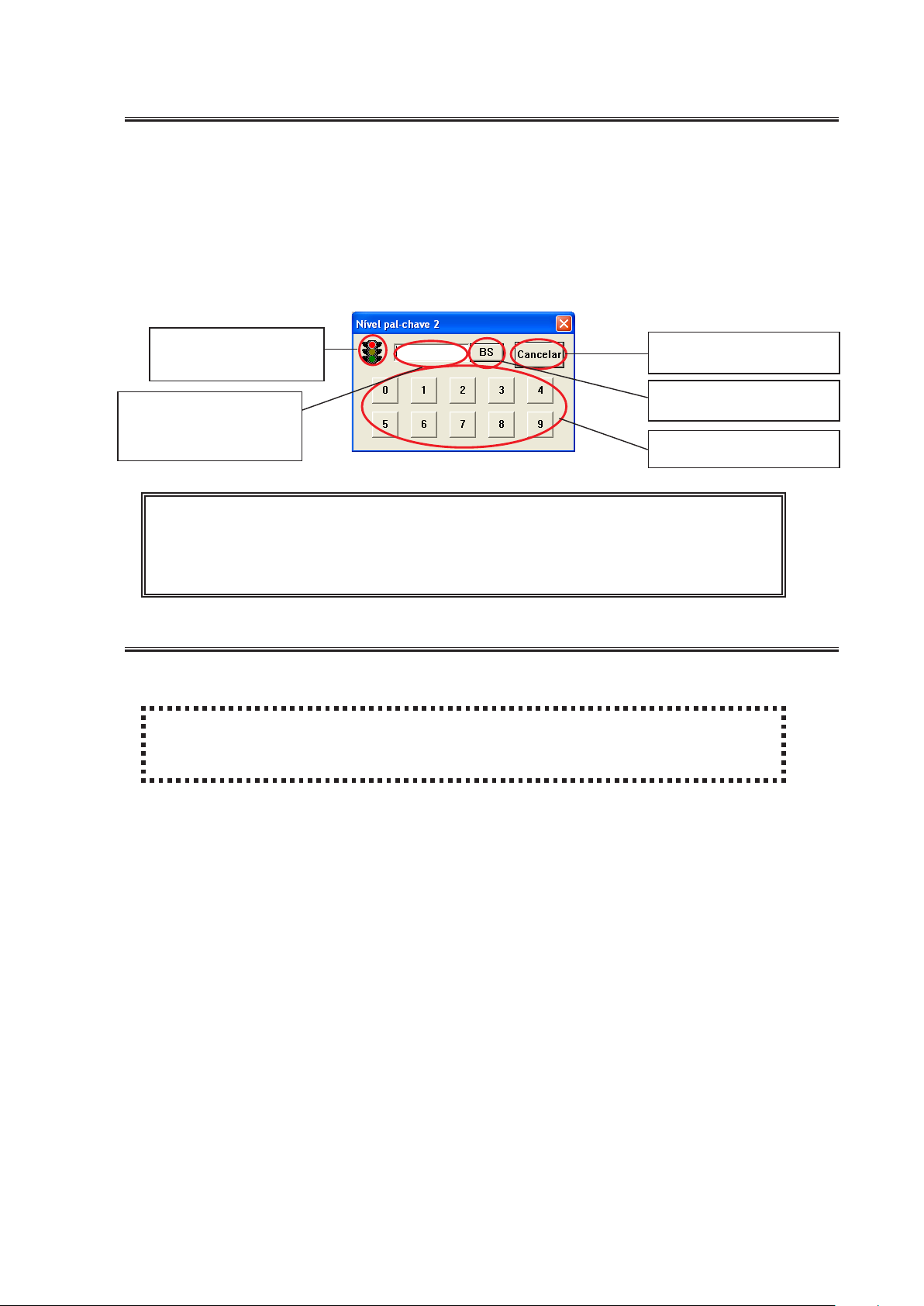
4-4. Palavra-chave
Este ecrã da palavra-chave é apresentado caso os utilizadores sejam restringidos, de modo
a limitar o acesso a ecrãs, como por exemplo o ecrã Manutenção, que não são utilizados por
utilizadores gerais e de modo a evitar erros de operação. O nível de palavra-chave necessário
para a entrada actual é apresentado na parte superior do ecrã Palavra-chave. Introduza uma
palavra-chave com um nível que cumpra o requisito de nível.
Clique nos botões numéricos na parte inferior para introduzir a palavra-chave correcta. Sempre
que é introduzida uma palavra-chave, a restrição é levantada e as indicações e os dispositivos no
ecrã ficam operacionais. As restrições também são levantadas se a palavra-chave de entrada for
de um nível que supere a que é apresentada.
Fica azul quando é
introduzida a palavrachave correcta.
As palavras-chave
introduzidas são
apresentadas na forma de
asteriscos (*).
* Existem três níveis de palavra-chave, indicados de seguida:
Nível 1: É possível operar e alterar os nomes dos dispositivos protegidos por
palavra-chave.
Nível 2: São possíveis operações como definições do sistema e encerramento.
Nível 3: São possíveis todas as operações, incluindo manutenção do sistema.
Cancela a introdução da
palavra-chave.
Apagar um carácter da
palavra-chave.
Clique, depois introduza a
palavra-chave.
4-5. Procedimento
Caso seja apresentado [Procedimento], é apresentado o procedimento para aceder a esse item.
Por exemplo,
[Procedimento]
Na barra do menu, seleccione Imprimir – Def. ger. autom. EXCEL.
(Nível 1 de palavra-chave)
quando surge a indicação acima, clicar sobre Impressão no menu principal faz aparecer o
submenu.
Clique em “Def. ger. autom. EXCEL” no submenu para alternar a visualização do ecrã para esse
item. Caso apareça a indicação <Nivel 1 de palavra-chave>, o ecrã Palavra-chave (Nível 1) é
apresentado, pelo que o ecrã se altera após a introdução de uma palavra-chave adequada.
8 9
Page 19
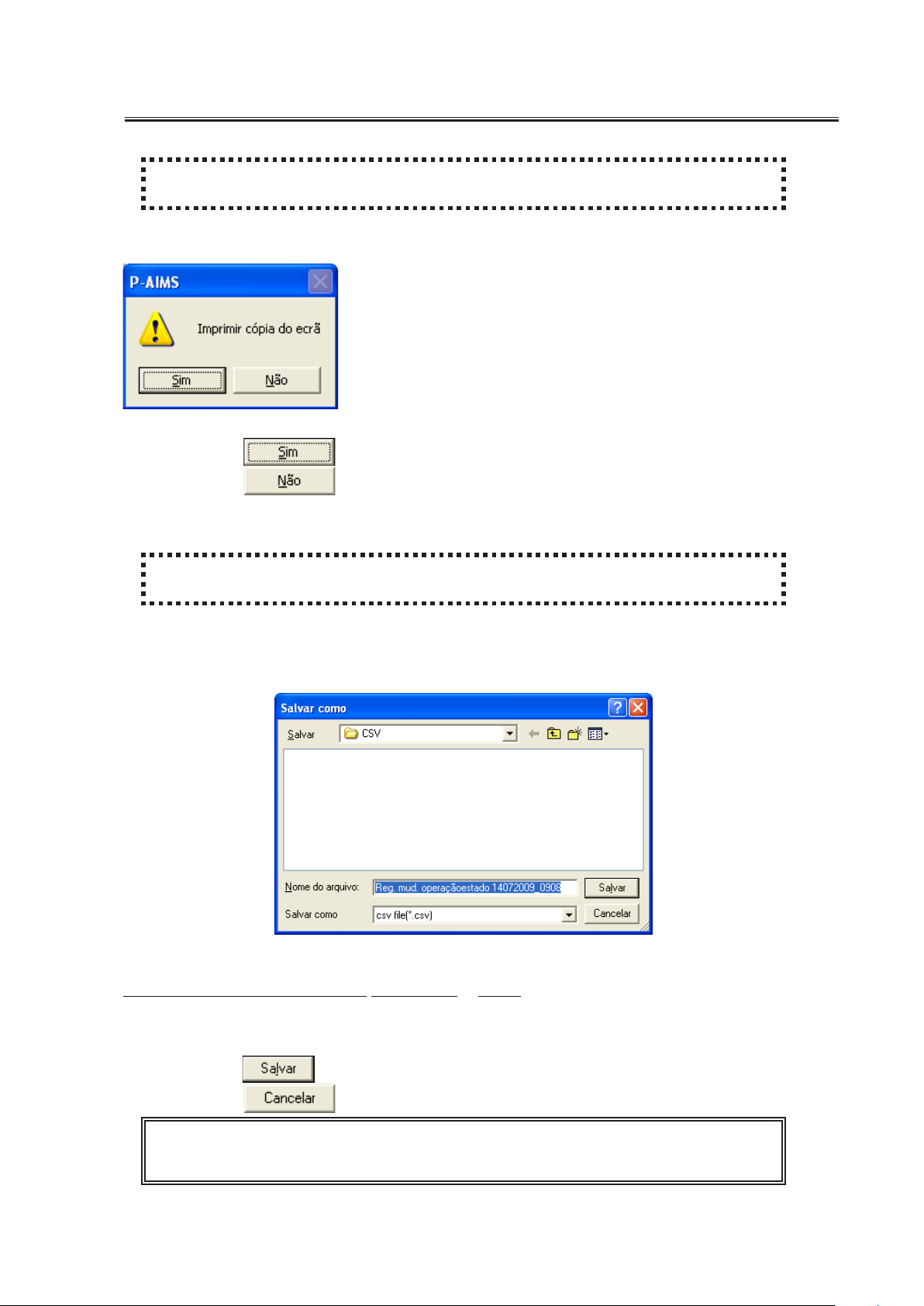
4-6. Impressão
4-6-1. Imprimir ecrã
[Procedimento]
Na barra do menu, seleccione Imprimir – Imprimir ecrã.
Imprima o ecrã apresentado no momento.
* Este menu não pode ser seleccionado em ecrãs que não possam ser impressos.
Clique no botão para imprimir o ecrã.
Clique no botão para sair sem imprimir.
4-6-2. Geração de EXCEL
[Procedimento]
Na barra do menu, seleccione Imprimir – Geração de EXCEL.
Os dados apresentados no momento podem ser guardados num ficheiro em formato CSV, que
pode ser apresentado pelo Microsoft Excel e aplicações similares. Os dados apresentados no
momento no ecrã compõem o ficheiro, pelo que se deve certificar de que os dados a colocar no
ficheiro são apresentados no ecrã.
O nome do ficheiro é automaticamente atribuído.
Reg. mud. operaçãoestado 14072009 _ 0908.csv
Nome
DDMMAAAA
hhmm
*
Este ficheiro é utilizado quando é
utilizado o “Reg. mud. operação/estado”.
Clique no botão para salvar o ficheiro na pasta especificada sob “Salvar”.
Clique no botão para sair sem guardar.
* Excepto no caso de ter sido especificada uma pasta de gravação diferente, o
ficheiro guardado é guardado na pasta com o nome Auto_CSV na pasta na qual o
Sistema P-AIMS foi instalado (por ex., C:\P-AIMS).
Page 20
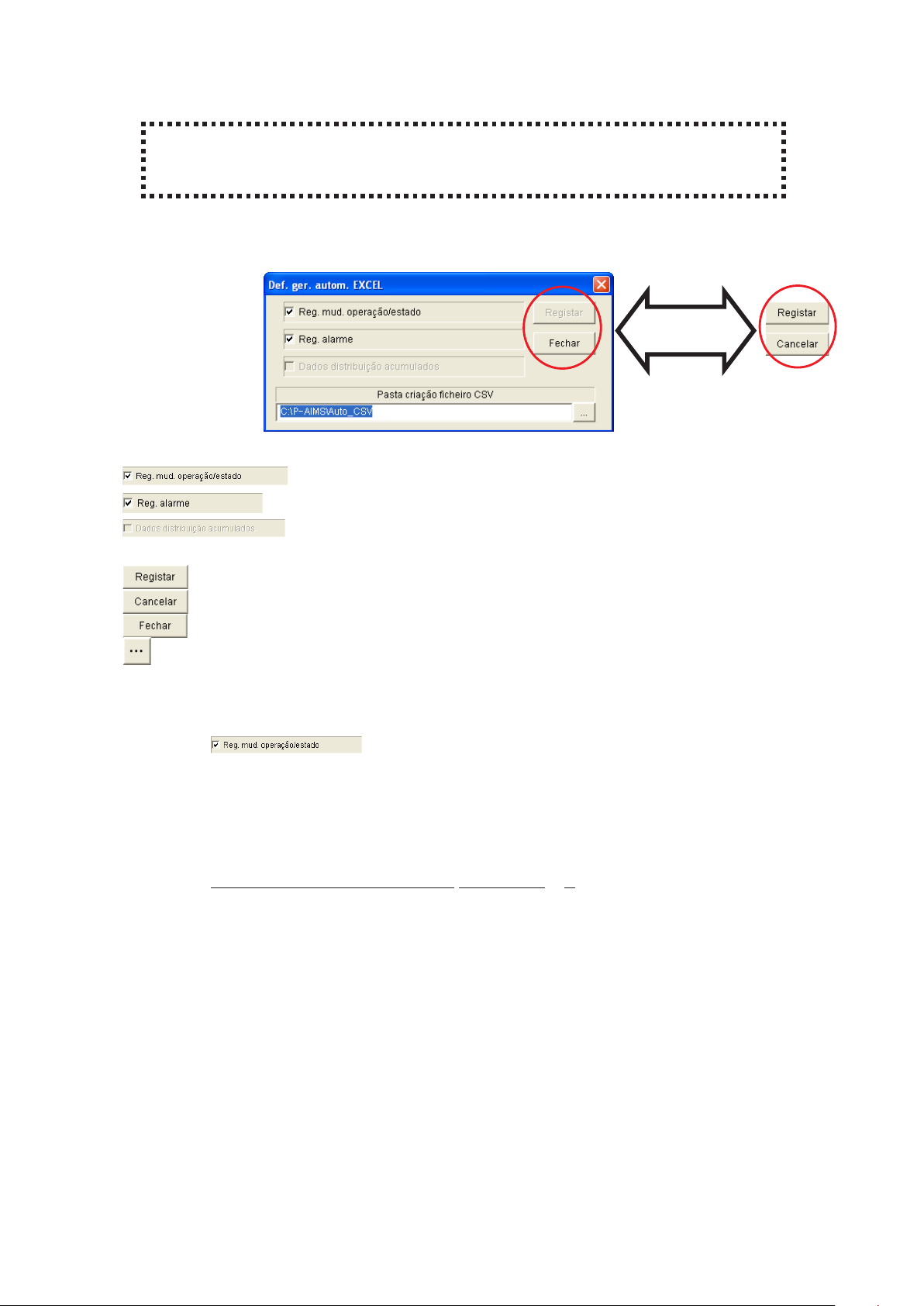
4-6-3. Definições para geração automática de EXCEL
[Procedimento]
Na barra do menu, seleccione Imprimir – Def. ger. autom. EXCEL.
(Nível 1 de palavra-chave)
“Reg. mud. operação/estado” e “Reg. alarme” podem ser guardados automaticamente, todos os
dias, no formato CSV, que pode ser apresentado em Microsoft Excel. O horário para guardar os
dados é depois da meia-noite, pelo que é possível verificar os dados até ao dia anterior.
Alterações
com base no
estado
: Especifique o ficheiro onde guardar o Reg. mud. operação/estado.
: Especifique o ficheiro onde guardar o Reg. alarme.
: Especifique o ficheiro onde guardar dados relacionados com Razão
distrib. (opcional). Não é possível especificar isto como software básico.
: Regista o conteúdo definido.
: Reverte para o conteúdo anteriormente registado.
: Fecha a janela.
: Altera a pasta de criação de backups.
4-6-3-1. Definições para registo de Estado/Controlo
Para guardar automaticamente o ficheiro “Reg. mud. operação/estado”, clique em
e adicione a marca de confirmação. O ficheiro é guardado assim
que a marca de confirmação é adicionada.
Clique novamente para remover a marca de confirmação.
O nome do ficheiro é automaticamente atribuído. (Os ficheiros são guardados em
unidades de um dia).
Reg. mud. operaçãoestado 14072006 _ 1.CSV
Nome
(*O número de série aumenta para “2” quando existem mais de 60 000 ficheiros com O número de série aumenta para “2” quando existem mais de 60 000 ficheiros comO número de série aumenta para “2” quando existem mais de 60 000 ficheiros com
o número de série “1”. Podem ser guardados até 400 000 ficheiros por dia).
DDMMAAAA
número de série
10 11
Page 21
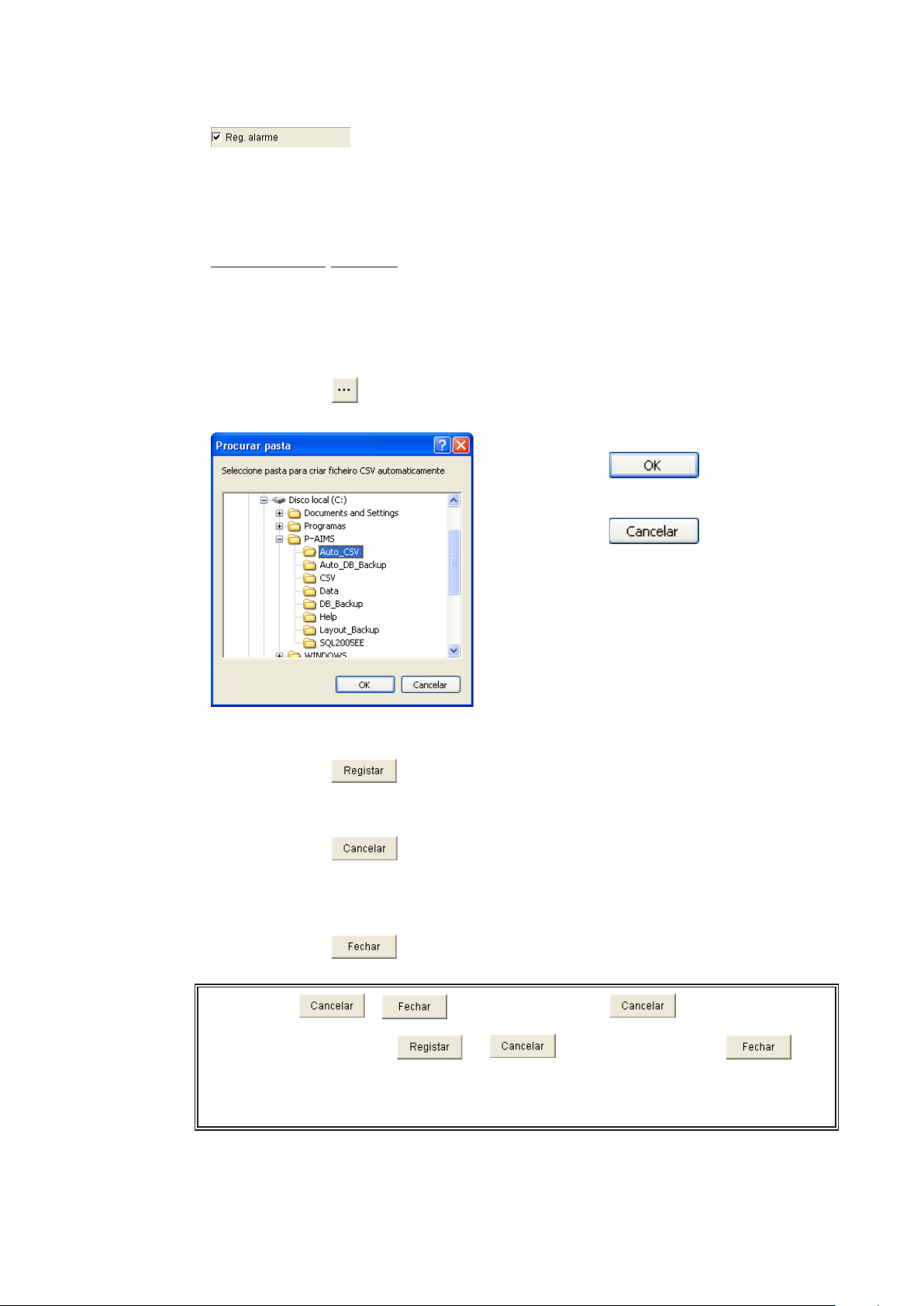
4-6-3-2. Definições para guardar o registo de alarme
Para guardar automaticamente o ficheiro do registo de alarme, clique em
e adicione a marca de confirmação. O ficheiro é guardado assim
que a marca de confirmação é adicionada. Clique novamente para remover a marca
de confirmação.
O nome do ficheiro é automaticamente atribuído. (Os ficheiros são guardados em
unidades de um mês).
Reg. alarme 072009.CSV
Nome MMAAAA
4-6-3-3. Alterar a pasta na �ual são criados ficheiros CSV para geração Alterar a pasta na �ual são criados ficheiros CSV para geraçãoAlterar a pasta na �ual são criados ficheiros CSV para geração
automática de Excel
Clique no botão para visualizar o ecrã Pesquisar Pasta, que pode ser utilizado
para alterar a pasta onde são guardados os ficheiros.
Clique no botão para aplicar o
destino seleccionado para guardar e voltar ao
ecrã Def. backup autom..
Clique no botão para voltar ao
ecrã Def. backup autom. sem fazer nada.
4-6-3-4. Registar definições
Clique no botão para registar o conteúdo definido.
4-6-3-5. Apagar definições
Clique no botão para apagar o conteúdo definido e reverter para o
conteúdo registado anteriormente.
4-6-3-6. Apagar
Clique no botão para fechar o ecrã Def. backup autom..
* Os botões e mudam para o botão quando se realizam
definições.
Fazer clique nos botões ou muda-os para o botão .
* Excepto no caso de ter sido especificada uma pasta de gravação diferente, os
ficheiros de backup automático são guardados na pasta com o nome Auto_DB_
Backup na pasta onde o Sistema P-AIMS foi instalado (por ex., C:\P-AIMS).
Page 22
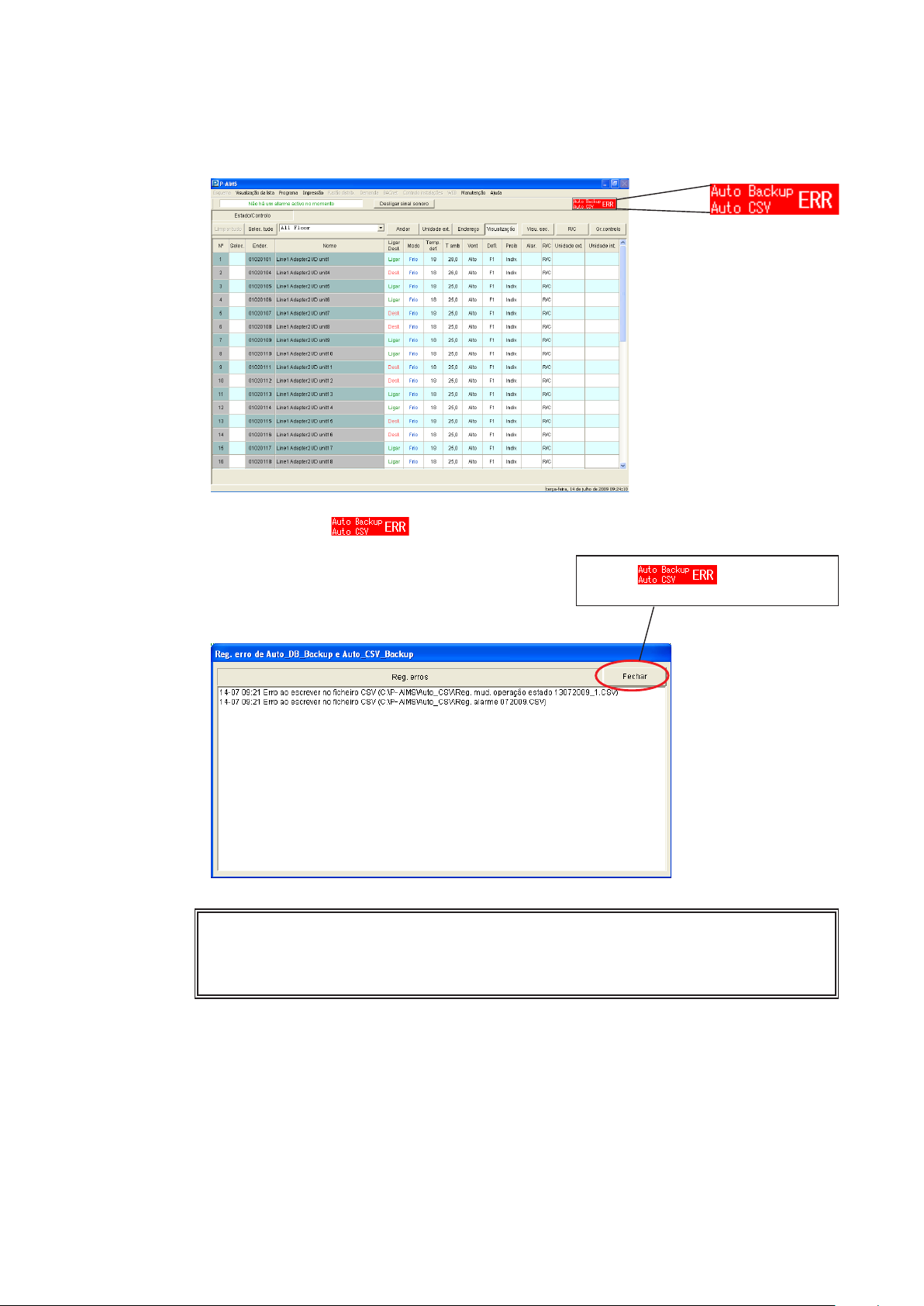
4-6-3-7. Resolver problemas se guardar não resultar
Se ocorrer um erro enquanto o ficheiro de backup está a ser guardado, é apresentado
um botão vermelho com a indicação “Backup Auto, ERR CSV Auto” na parte superior
direita do ecrã.
Clique no botão para visualizar o ecrã “Reg. erro de Auto_DB_Backup e
Auto_CSV_Backup” e o conteúdo do erro.
O botão desaparece na
mesma altura em que o erro fecha.
* Se este botão for apresentado, é possível que tenha ocorrido um erro no disco de
armazenamento.
Consulte o manual de instruções do dispositivo em questão e tome as medidas
adequadas.
12 13
Page 23
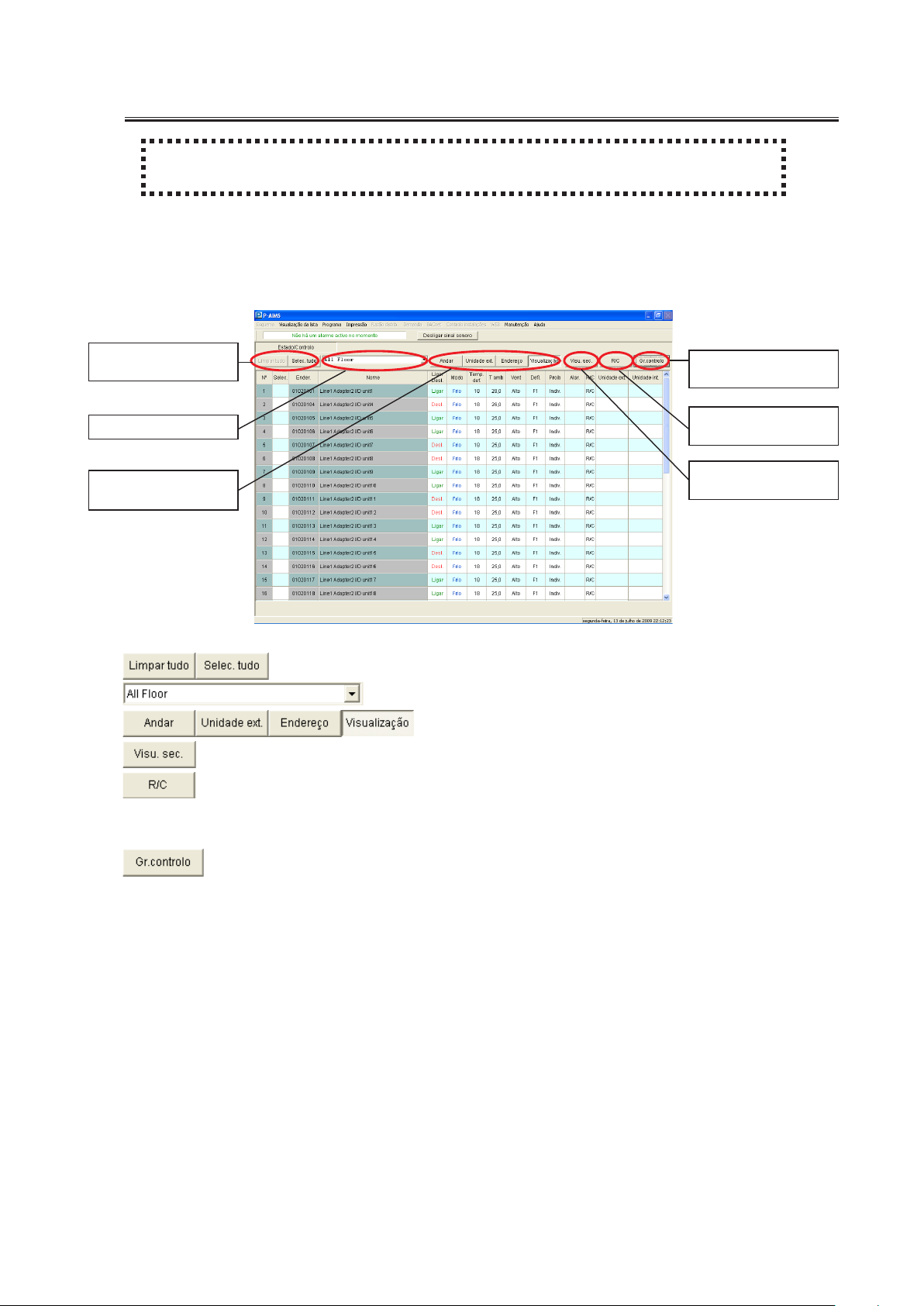
4-7. Estado/Controlo
[Procedimento]
Na barra do menu, seleccione Visualização da lista – Estado/Controlo.
Monitorize aqui o estado das unidades interiores. É possível monitorizar a operação, o modo, as
temperaturas definidas, as temperaturas ambiente, as velocidades da ventoinha, os deflectores, o
controlo central, os alarmes, a presença de unidades de controlo remoto, as unidades exteriores
e as unidades interiores. Os dispositivos também podem ser controlados para arrancar e parar.
É possível monitorizar e controlar unidades interiores em unidades de andar e área, assim como
controlar grupos de controlo.
Seleccionar/limpar
tudo
Área do andar
Ordenar a
visualização
: São também apresentadas as unidades secundárias.
: Utilize as unidades de controlo remoto para o Utilize as unidades de controlo remoto para oUtilize as unidades de controlo remoto para o
Operação Cada
grupo
Visualização do
controlo remoto
Visualização da
unidade secundária
: Utilize para limpar selecções e seleccionar tudo.
: Utilize para seleccionar áreas do andar.
: Utilize para seleccionar a ordem de visualização.
controlo individual, para arrancar e parar as
unidades interiores individualmente.
: Utilize as unidades de controlo remoto para o Utilize as unidades de controlo remoto para oUtilize as unidades de controlo remoto para o
controlo de grupo, para arrancar e parar as unidades
de grupo de controlo.
Descrição
· Selec. : Selecciona a unidade interior a controlar.
Clique para adicionar uma marca de confirmação.
· Ender. : Apresenta os números de endereço das unidades interiores.
· Nome : Apresenta os nomes das unidades interiores.
Normal: preto, unidade secundária: azul, sem ligação: vermelho, manutenção:
cinzento
· Ligar/Desl : Monitoriza o estado de operação das unidades interiores.
Ligar: Verde, Desligar: Vermelho
· Modo : Apresenta os modos de operação das unidades interiores.
Aut/Frio, Aut/Calor: Verde, Frio: Azul, Calor: Vermelho, Vent: Cinzento, Seco: Azul
claro
Page 24
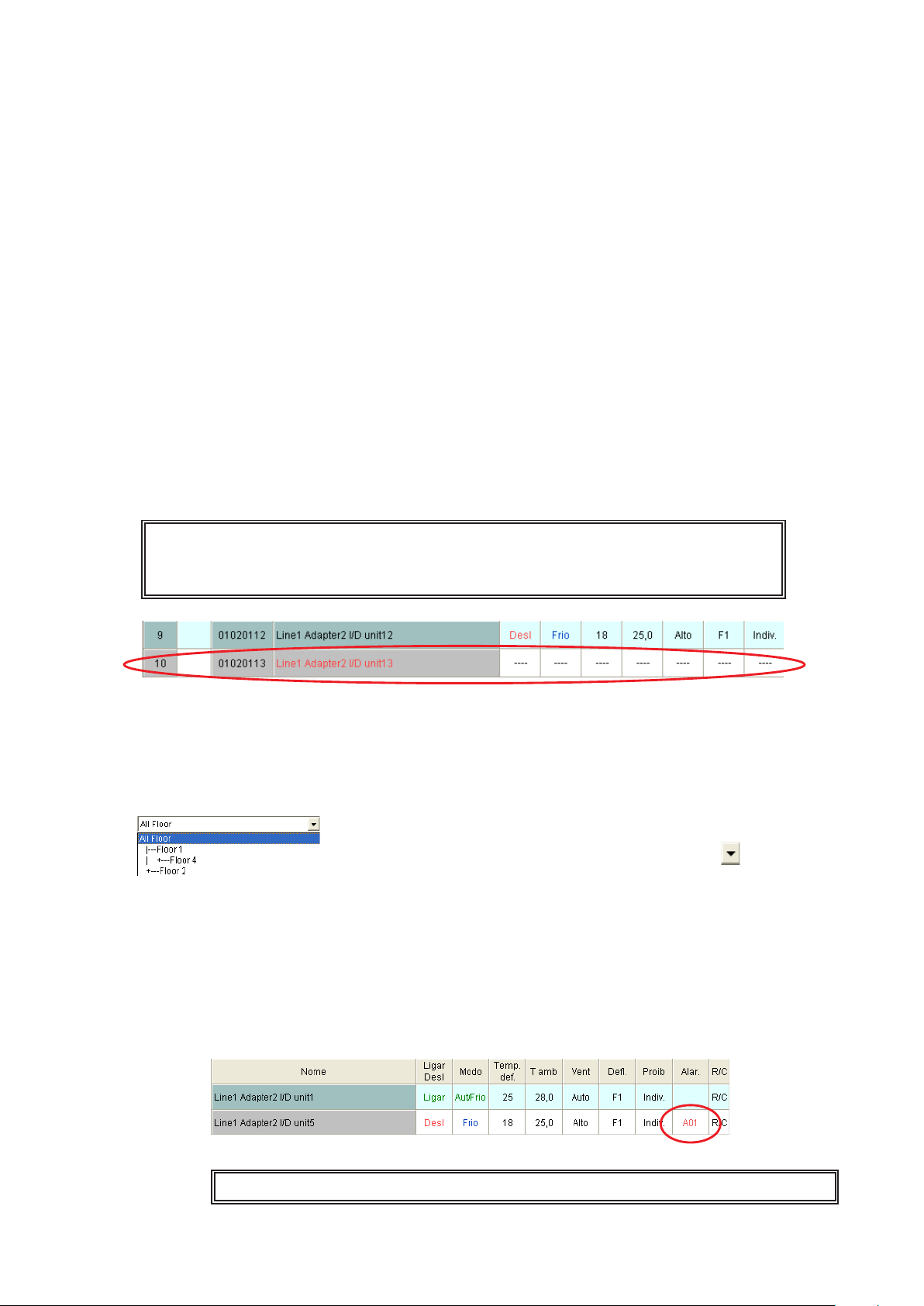
· Temp. def. : Apresenta a temperatura definida. O intervalo de temperaturas que
pode ser definido varia, dependendo do modelo do sistema de ar
condicionado ligado e o modo de operação.
·
T amb
· Vent : Apresenta as velocidades da ventoinha.
Auto (velocidade automática da ventoinha), Alto, Médio, Baixo
· Defl. : Apresenta a direcção dos deflectores.
Oscil, F1 - F5 (quente, ventoinha: F1 - F5, para frio: F1 - F3)
· Proib : Controlo central (controlo local proibido)
Individual (sem proibição), Proib 1=Proib 7 (É possível definir vários
· Alar. : Apresenta códigos de alarme caso tenha sido emitido um alarme pela
Apresenta Manutenção caso se aplique “Reg. inf. manut.”.
· R/C : Apresenta “Sim” para as unidades interiores equipadas com unidades
· Unidade ext. : Apresenta os códigos das unidades exteriores.
· Unidade int. : Apresenta os códigos das unidades interiores.
* Se não for possível comunicar com o adaptador, ou se o modelo utilizado não
apresentar o conteúdo, a coluna indica “- -”.
* Utilize os ecrãs Manutenção para atribuir pontos da unidade interior ao ecrã.
: Apresenta as temperaturas ambiente.
(apresentado como - - se o modelo em causa não apresentar estas
informações.)
Apresentado como - - se o modelo em causa não apresentar estas informações.
tipos de controlo central (proibição))
unidade interior.
de controlo remoto
Os nomes das unidades interiores que não estão ligadas são apresentados a vermelho. Não é
possível verificar o respectivo estado de operação.
4-7-1. Método de visualização
4-7-1-1. Seleccionar o andar e a área visualizados
Primeiro, seleccione o andar e a área.
Se o andar e a área corresponderem a “Todo Andar”, todas as unidades
interiores registadas são apresentadas. Clique no botão à direita da
lista de selecção de andares para visualizar uma lista de andares e áreas
registados. A partir da lista, seleccione o andar ou a área a monitorizar.
É apresentada uma lista de unidades interiores registadas no andar e
na área em questão.
4-7-1-2. Visualizar os alarmes
Quando é emitido um alarme para uma unidade interior, é apresentado o código de
erro na coluna Alarme.
Nada é visualizado se não existirem alarmes actuais.
* O ecrã do alarme é automaticamente retirado se o alarme tiver sido reposto.
14 15
Page 25
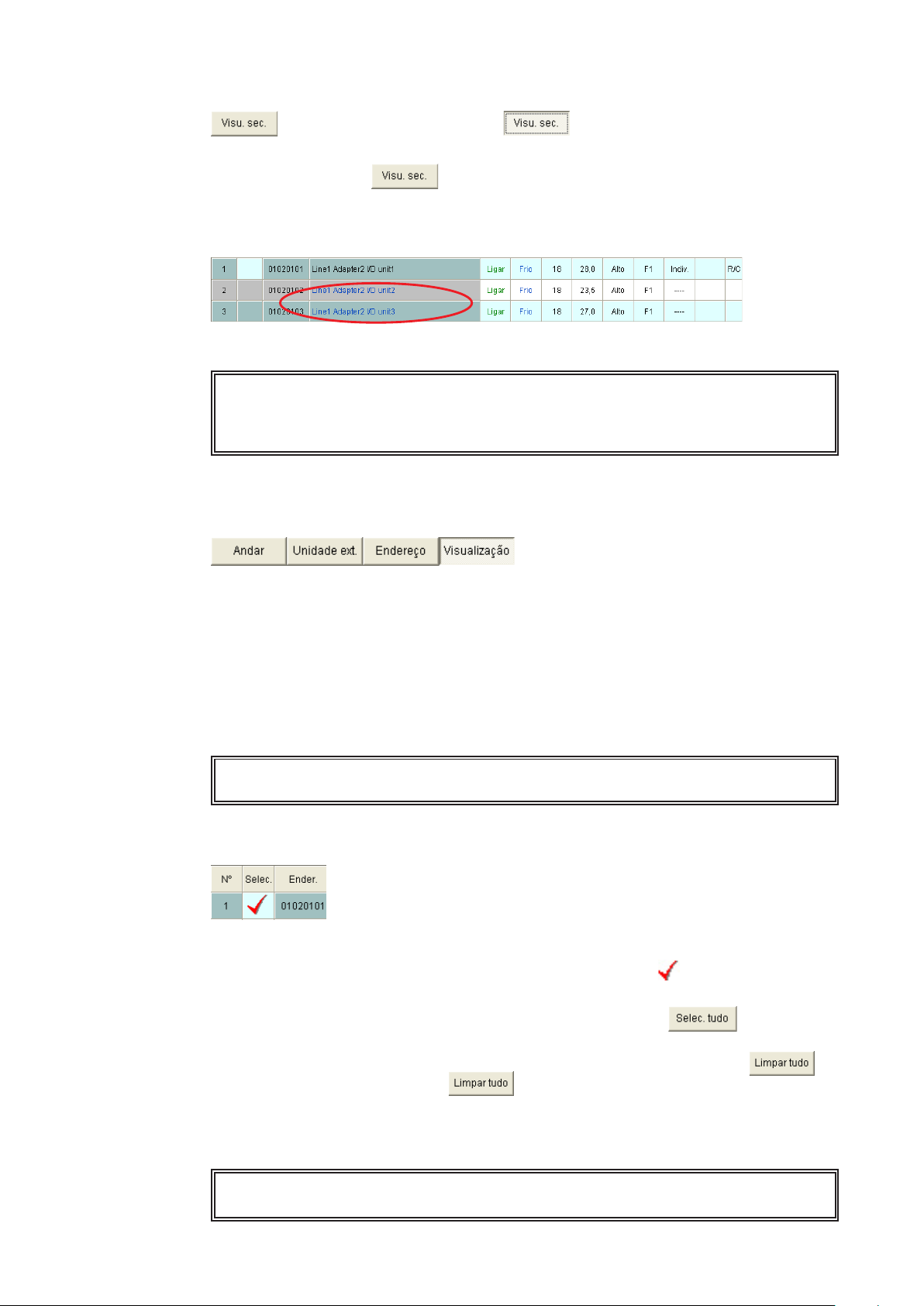
4-7-1-3. Visualizar as unidades secundárias
, muda para o estado premido ( ), sendo também apresentadas as
unidades secundárias. Clique novamente no botão e o mesmo regressa ao estado
original não premido ( ), pelo que as unidades secundárias deixam de ser
apresentadas. Não é possível realizar operações de arranque e paragem em unidades
secundárias.
Os nomes das unidades secundárias são apresentados a azul claro.
* A configuração e a operação das sub-unidades estão ligadas à unidade principal.
Assim, iniciá-las/pará-las ou alterar as suas definições é impossível.
* Para verificar os alarmes individuais a partir das sub-unidades, é necessário
apresentar a sub-unidade.
4-7-1-4. Ordenar listas
Clique no botão Ordenar para alterar a ordem de visualização de uma lista. O botão
actualmente premido é o que determina a ordem.
Clique nos botões para alterar a ordem da lista. Caso tenham sido premidos outros
botões, terá efeito o que foi premido em último lugar. A ilustração acima mostra a
lista apresentada pela ordem da unidade interior mestre.
Andar : A apresentação é feita pela ordem de registo do nome do andar.
Unidade ext. : A apresentação é feita pela ordem de endereços de unidades
exteriores, a partir do mais recente.
Endereço :
Visualização : A apresentação é feita pela ordem dos registos mais recentes na
* Pode ser seleccionado qualquer botão. Não é possível seleccionar múltiplos
botões ao mesmo tempo.
A apresentação é feita pela ordem de endereços, a partir do mais recente.
unidade interior mestre.
4-7-2. Método de controlo de arran�ue e paragem
4-7-2-1. Método de selecção da unidade interior
Para arrancar ou parar uma unidade, clique no nome da unidade interior que pretende
controlar. Os locais seleccionados possuem marcas de confirmação na coluna de selecção.
Clique novamente no mesmo local para remover a marca de confirmação, cancelando a selecção.
Para seleccionar todas as unidades interiores, clique no botão no lado
superior esquerdo do ecrã.
Para cancelar a selecção de todas as unidades interiores, clique no botão no
lado superior esquerdo do ecrã. Este botão não pode ser utilizado caso não
tenha sido seleccionado qualquer item.
É possível seleccionar ou anular a selecção de várias unidades interiores, arrastando-as com o rato.
Não é possível seleccionar as unidades e subunidades que não estejam ligadas.
* Depois de seleccionar a unidade interior, transmita as definições para a unidade
interior real no ecrã Controlo remoto.
Page 26
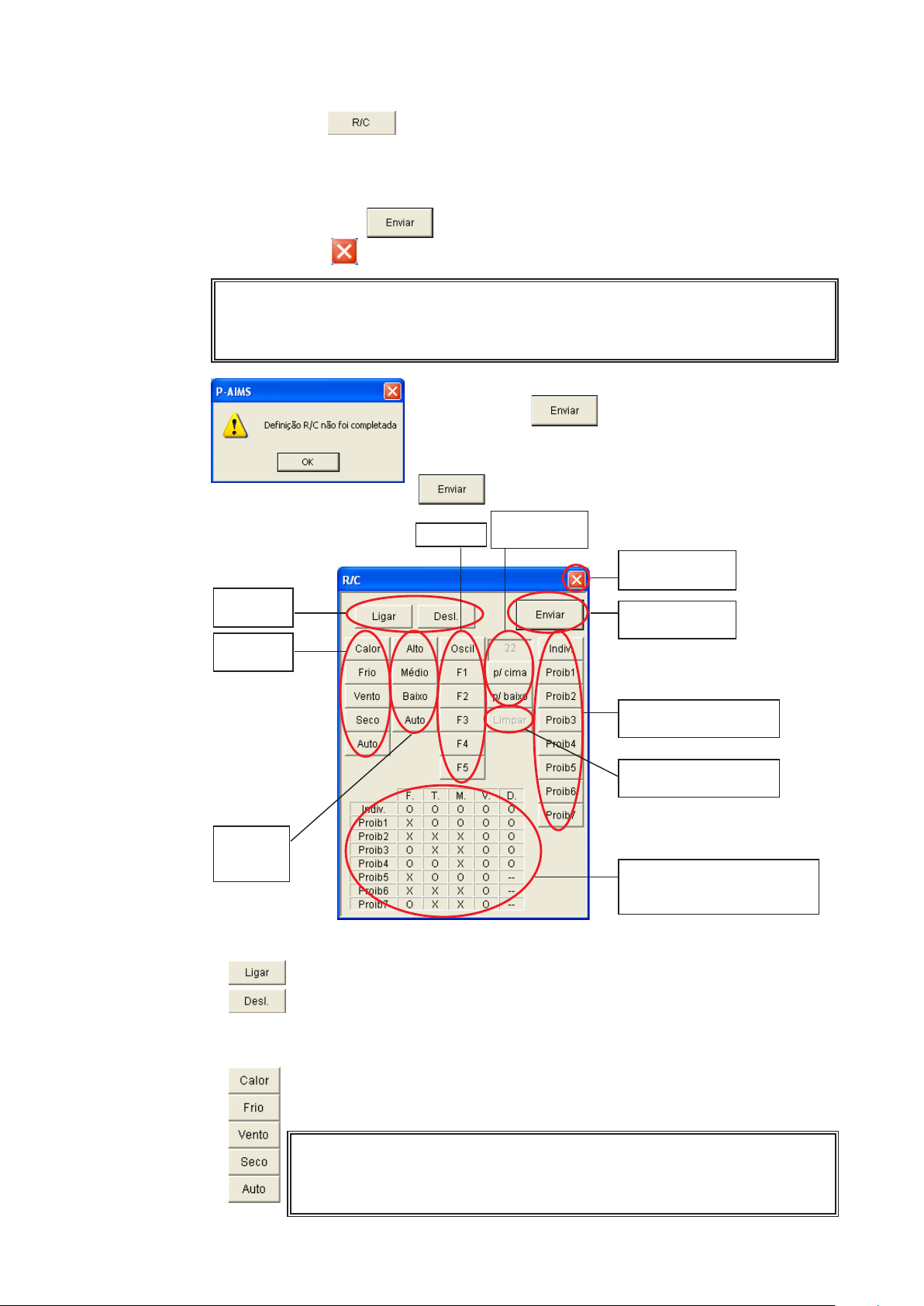
4-7-2-2.
Método de operação de arran�ue e paragem (para cada unidade interior)
Clique no botão no lado superior direito do ecrã quando uma unidade interior
é seleccionada para visualizar o ecrã da unidade de controlo remoto. O ecrã Controlo
remoto pode ser utilizado para alterar a operação, o modo, a definição de temperatura,
a velocidade da ventoinha, os deflectores e as definições de proibição. Clique no botão
Def., depois no botão para enviar as definições para a unidade.
Clique no botão para evitar enviar as definições. O ecrã Controlo remoto fecha.
* Os botões para funções que não podem ser regulados apresentam-se a cinzento
e não podem ser seleccionados.
* As unidades interiores podem ser seleccionadas mesmo depois de o ecrã
Controlo remoto ser apresentado.
É apresentada uma mensagem de erro se o utilizador
clicar no botão
qualquer unidade interior.
e não estiver seleccionada
Ligar/
Desligar
Modo de
operação
Velocidade da
ventoinha
Seleccione a unidade interior antes de clicar no botão
.
Deflector
Temperatura
definida
Cancelar a
definição
Enviar as
definições
Definições de
proibição R/C
Limpar as definições
de temperatura
Itens proibidos nas
definições de controlo
central
4-7-2-2-1. Ligar/Desligar
Quando Ligar ou Desligar são premidos, o botão seleccionado permanece
premido.
Quando um botão é premido, o outro reverte para o estado não premido.
4-7-2-2-2. Alterar modo
Quando é premido um botão, o botão seleccionado permanece premido.
Quando qualquer outro botão de modo é premido, o botão anteriormente
seleccionado reverte para o estado não premido.
* Alguns modos poderão estar indisponíveis, dependendo do tipo de Alguns modos poderão estar indisponíveis, dependendo do tipo deAlguns modos poderão estar indisponíveis, dependendo do tipo de
unidade interior.
*
Algumas unidades interiores mais antigas podem facultar o modo de
ventoinha quando a velocidade da ventoinha é definida para automático.
16 17
Page 27
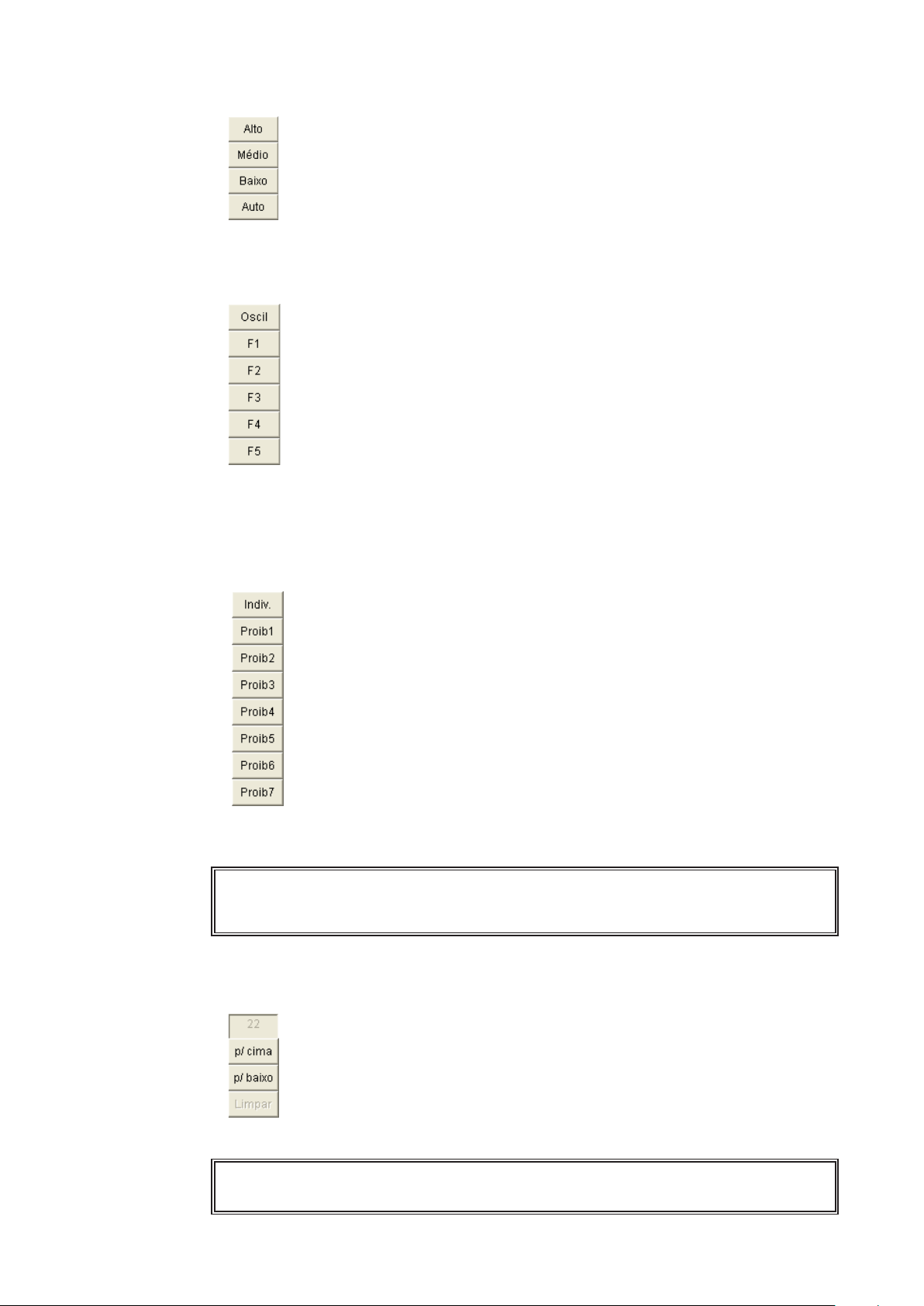
4-7-2-2-3. Alterar velocidade da ventoinha
Quando é premido um botão, o botão seleccionado permanece premido.
Quando qualquer outro botão de velocidade da ventoinhas é premido, o
botão anteriormente seleccionado reverte para o estado não premido.
Não é possível seleccionar a velocidade Auto da ventoinha no modo de
ventoinha.
*Alguns modelos de unidades interiores não permitem a selecção de Alguns modelos de unidades interiores não permitem a selecção deAlguns modelos de unidades interiores não permitem a selecção de
“Auto” (velocidade Auto da ventoinha).
4-7-2-2-4. Oscilação/Deflector
Quando é premido um botão, o botão seleccionado permanece premido.
Quando qualquer outro botão Deflector é premido, o botão anteriormente
seleccionado reverte para o estado não premido.
* Algumas definições de deflector não se encontram disponíveis, Algumas definições de deflector não se encontram disponíveis,Algumas definições de deflector não se encontram disponíveis,
dependendo do modo de operação seleccionado.
4-7-2-2-5. Alterar proibição
Quando é premido um botão, o botão seleccionado permanece premido.
Quando qualquer outro botão de modo de proibição é premido, o botão
anteriormente seleccionado reverte para o estado não premido.
Apenas os definidos com definições de proibição podem ser utilizados.
Indiv. : A operação com a unidade de controlo remoto está OK.
Proib 1 :
Proib 2 :
Proib 3 : Não é possível utilizar a unidade de controlo remoto para definir
Proib 4 :
Proib 5 :
Proib 6 :
Proib 7 : Não é possível utilizar a unidade de controlo remoto para definir
Não é possível utilizar a unidade de controlo remoto para Ligar/Desligar.
Não é possível utilizar a unidade de controlo remoto para Ligar/Desligar,
definir a temperatura e alterar o modo de operação.
a temperatura e alterar o modo de operação.
Não é possível utilizar a unidade de controlo remoto para alterar
o modo de operação.
Não é possível utilizar a unidade de controlo remoto para Ligar/Desligar.
Não é possível utilizar a unidade de controlo remoto para Ligar/Desligar,
definir a temperatura e alterar o modo de operação.
a temperatura e alterar o modo de operação.
* As funções para Proib 1–4 podem ser alteradas utilizando Manutenção –
Definições de proibição R/C.
* As Proib 1–4 são para a CZ-CFUNC2.
4-7-2-2-6. Definir a temperatura
Clique nos botões para cima e para baixo na parte central direita do ecrã
Controlo remoto para elevar ou baixar a temperatura apresentada na coluna da
temperatura definida.
Calor : 16 - 26 °C
Seco/Frio : 18 - 30 °C
é o intervalo de definição disponível. Não é possível definir a temperatura
no modo de ventoinha.
*
Os intervalos de definição da temperatura variam entre modelos de unidades interiores.
* Os intervalos de definição da temperatura podem ser alterados utilizando
Manutenção – Registar a temperatura superior/inferior da unidade interior.
Page 28
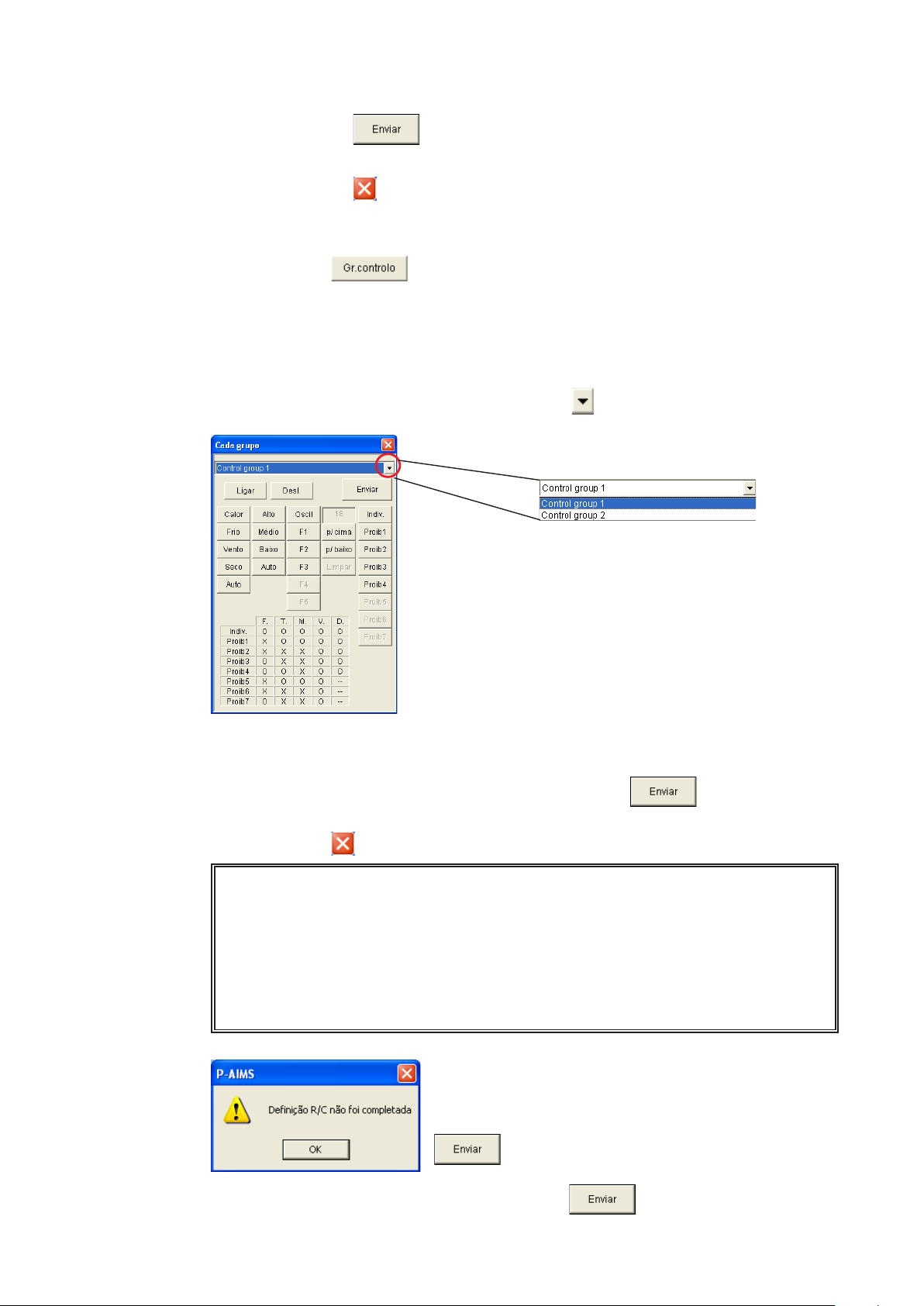
4-7-2-2-7. Enviar
Clique no botão
para enviar o conteúdo definido para a unidade interior.
4-7-2-2-8. Apagar
Clique no botão para parar o envio dos dados definidos para a unidade interior
e fechar o ecrã Controlo remoto.
4-7-2-3. Método de operação de ligar e desligar (cada grupo)
Clique no botão para visualizar o ecrã Controlo remoto para a operação
Cada grupo.
As operações básicas são iguais às do ecrã Controlo remoto normal (para unidades
interiores individuais), sendo contudo possível seleccionar grupos de controlo na
parte superior do ecrã.
Seleccione um grupo de controlo a utilizar, depois envie as definições.
Para alterar o grupo de controlo, clique no botão à direita do grupo de controlo.
Os grupos de controlo registados são apresentados na lista.
Seleccione, clicando sobre o grupo a controlar. Depois, defina o modo de operação,
a velocidade da ventoinha e outros itens do mesmo modo que faria para a operação
normal da unidade de controlo remoto e clique no botão
enviadas para todas as unidade interiores no grupo registado.
Clique no botão para evitar enviar as definições. O ecrã de controlo remoto fecha.
* Utilize o ecrã Manutenção – Registar o nome do grupo de controlo para registar
os nomes do grupo de controlo.
* Utilize o ecrã Manutenção - Def. dados mestre unid. para montar os grupos de
controlo.
* Não é possível seleccionar as unidades interiores enquanto o ecrã de definição
Cada Grupo é apresentada.
Do mesmo modo, se o ecrã de definição Cada grupo for apresentada depois de
uma unidade interior ter sido seleccionada, a operação da definição Cada grupo
assume a prioridade.
Quando as definições são enviadas para as unidades
interiores individuais ou para grupos, mas não são
seleccionados quaisquer itens no ecrã Controlo remoto,
é apresentada uma mensagem de erro quando o botão
é premido.
Proceda às definições no ecrã Controlo remoto antes
de clicar no botão
.
. As definições são
18
Page 29
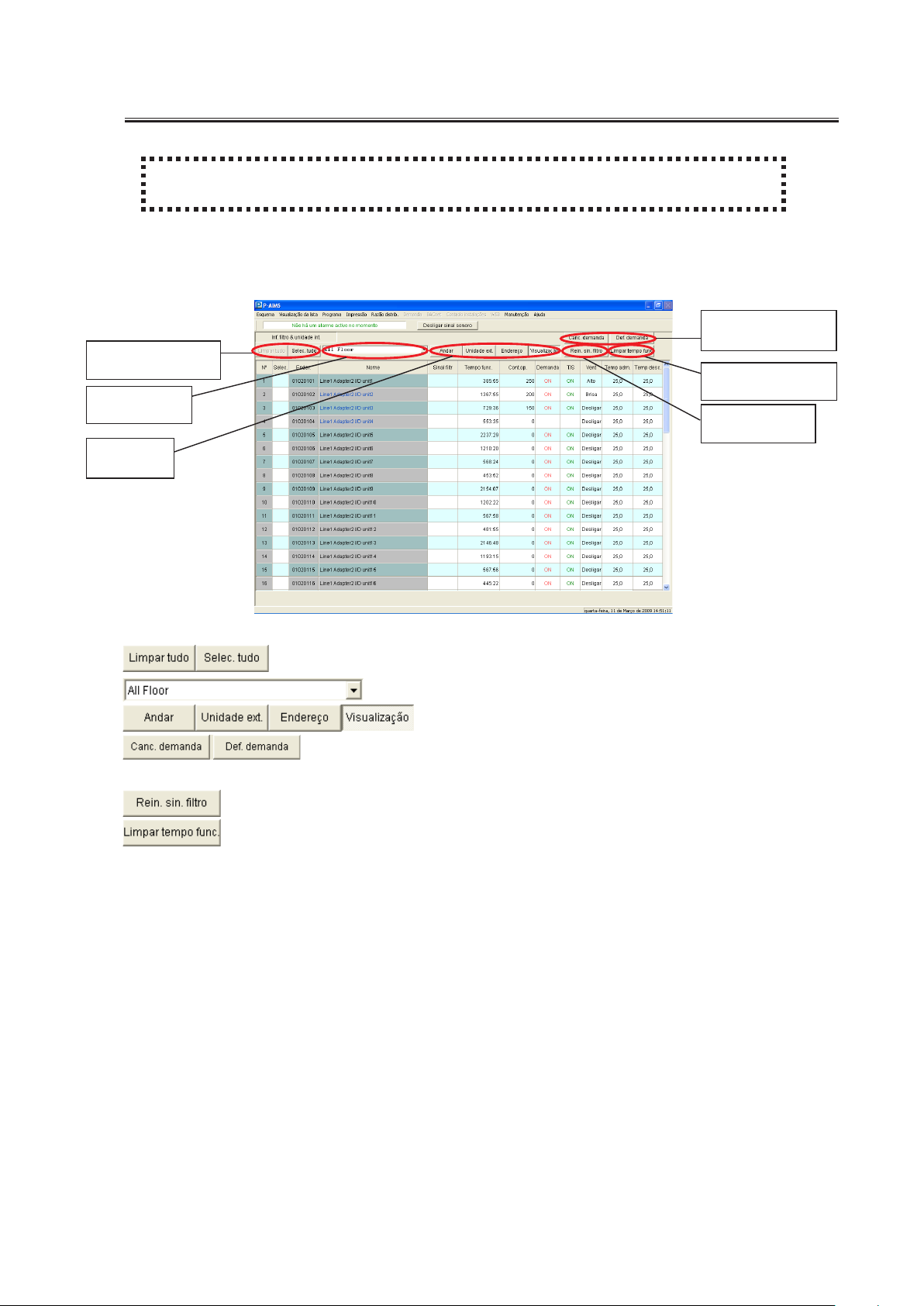
4-8. Informações sobre o filtro/unidade interior
[Procedimento]
Na barra do menu, seleccione Visualização da lista – Inf. filtro & unidade int.
Para cada unidade interior, é possível verificar o tempo de operação, a contagem de operação, o
estado do termómetro e da ventoinha, a temperatura de admissão e a temperatura de descarga.
Os dispositivos que apresentam sinais do filtro são também apresentados. A partir deste ecrã, é
possível limpar os sinais do filtro e definir ou cancelar a demanda de uma unidade interior.
Definir/cancelar a
Seleccionar/limpar
tudo
Selecção do
andar
Ordenar a
visualização
demanda
Limpar o tempo de
operação
Reiniciar o sinal
do filtro
: Utilize para limpar selecções e seleccionar tudo.
: Utilize para seleccionar áreas do andar.
: Utilize para seleccionar a ordem de visualização.
: Utilize para efectuar e cancelar as definições de
demanda.
: Utilize para limpar os sinais do filtro.
: Utilize para reiniciar os tempos de operação das
unidades interiores.
Descrição
· Selec. : Selecciona a unidade interior a controlar. Selecciona a unidade interior a controlar.Selecciona a unidade interior a controlar.
Clique para adicionar uma marca de confirmação.
· Ender. : Apresenta os endereços dos alarmes.
· Nome : Apresenta os nomes dos dispositivos que emitiram os alarmes. Apresenta os nomes dos dispositivos que emitiram os alarmes.Apresenta os nomes dos dispositivos que emitiram os alarmes.
Normal: preto, unidade secundária: azul, sem ligação: vermelho, manutenção:
cinzento
· Sinal filtr : Apresenta os alarmes relacionados com os períodos de substituição do filtro. Apresenta os alarmes relacionados com os períodos de substituição do filtro.Apresenta os alarmes relacionados com os períodos de substituição do filtro.
“Sinal filtr” é apresentada a vermelho quando chega a altura de substituir um
filtro.
· Tempo func. : Apresenta os tempos de operação das unidades interiores. (Quando a opção Apresenta os tempos de operação das unidades interiores. (Quando a opçãoApresenta os tempos de operação das unidades interiores. (Quando a opção
Razão distrib. está instalada)
· Cont. op. :
Apresenta o número de vezes que as unidades interiores funcionaram. (Quando
a opção Razão distrib. está instalada)
· Demanda : Apresenta o estado da demanda das unidades interiores.
· T/S : Apresenta o estado do termóstato das unidades interiores.
19
Page 30
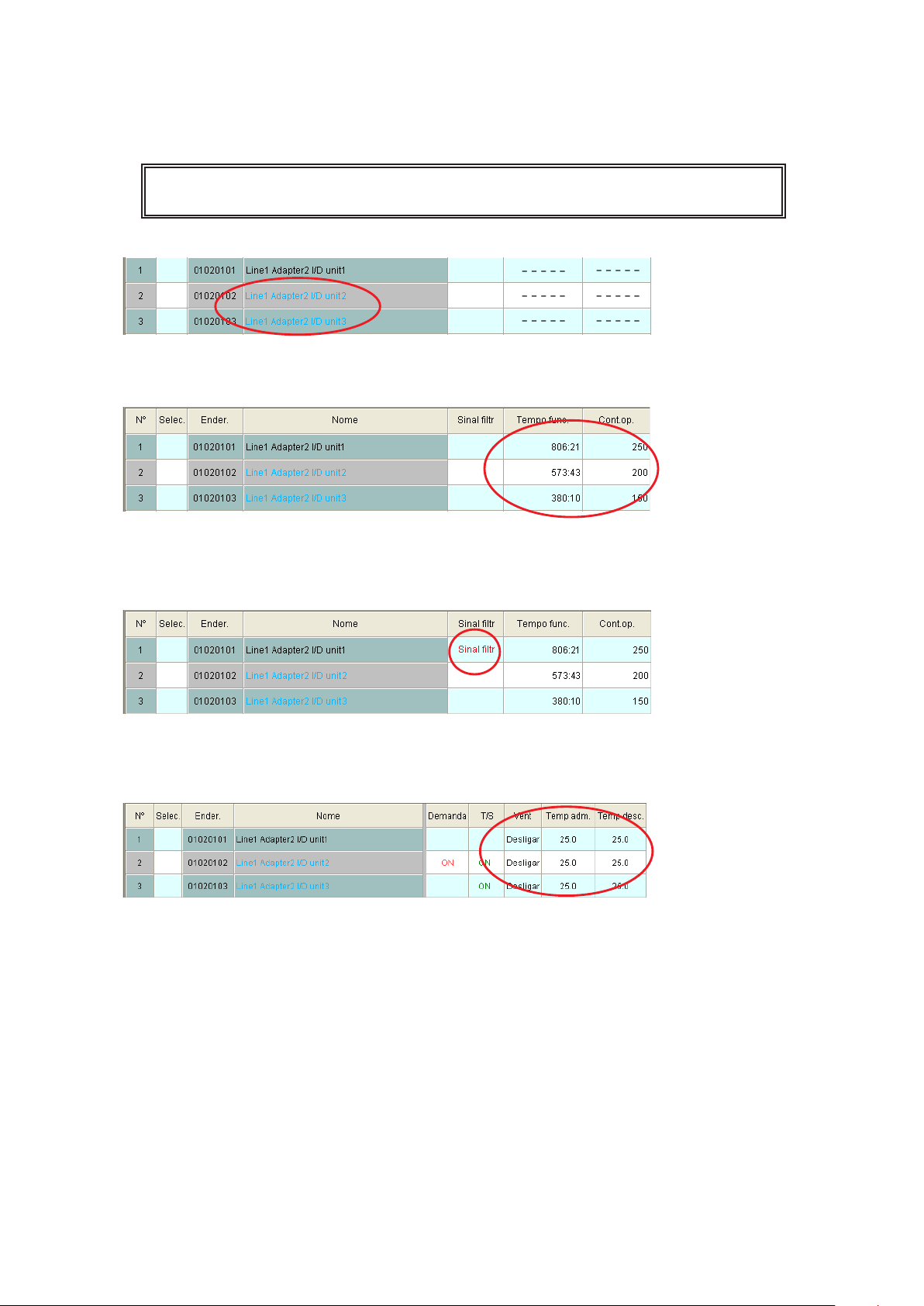
· Vent : Apresenta o estado da ventoinha das unidades interiores.
· Temp adm. : Apresenta a temperatura do ar admitido pela unidade interior.
·
Temp desc.
* Se não for possível comunicar com o adaptador, ou se o modelo utilizado não
apresentar o conteúdo, as colunas indicarão “----”.
Os nomes das unidades secundárias são apresentados a azul claro.
Se o software Accounting opcional for instalado, o tempo de operação e a contagem de operação
são apresentados para a unidade interior.
: Apresenta a temperatura do ar descarregado pela unidade interior.
Caso tenha sido emitido um sinal do filtro, a indicação “Sinal filtr” é apresentada a vermelho na
coluna Sinal filtr.
Nada é visualizado se não existirem sinais do filtro actuais.
O estado do termóstato (apresentado quando ligado), o estado de operação actual da ventoinha,
e as temperaturas de admissão e de descarga são apresentados para as unidades interiores.
20 21
Page 31

4-8-1. Método de visualização
4-8-1-1. Seleccionar o andar e a área visualizados
Se o andar e a área corresponderem a “Todo Andar”,
todas as unidades interiores registadas são apresentadas.
Clique no botão à direita da lista de selecção de andares
para visualizar uma lista de andares e áreas registados. A
partir da lista, seleccione o andar ou a área a monitorizar. É
apresentada uma lista de unidades interiores registadas no
andar e na área em questão.
4-8-1-2. Ordenar listas
Clique num dos botões de ordenação para alterar a ordem de visualização de uma
lista. O botão actualmente premido é o que determina a ordem.
Clique nos botões para alterar a ordem da lista. Caso tenham sido premidos outros
botões, terá efeito o que foi premido em último lugar. A ilustração acima mostra a
lista apresentada pela ordem da unidade interior mestre.
Andar : A apresentação é feita pela ordem de registo do nome do andar.
Unidade ext.
Endereço : A apresentação decorre pela ordem dos endereços, a partir do
Visualização : A apresentação decorre pela ordem dos registos mais recentes na A apresentação decorre pela ordem dos registos mais recentes naA apresentação decorre pela ordem dos registos mais recentes na
: A apresentação decorre pela ordem dos endereços das unidades
exteriores, a partir da mais recente.
mais recente.
unidade interior mestre.
*
Pode ser seleccionado qualquer botão. Não é possível seleccionar múltiplos
botões ao mesmo tempo.
4-8-2. Método de controlo
4-8-2-1. Método de selecção da unidade interior
Para definir ou cancelar uma demanda, limpar sinais do filtro ou limpar tempos de
operação, clique primeiro no nome da unidade pretendida. Os locais seleccionados
possuem marcas de confirmação na coluna de selecção.
Clique novamente no mesmo local para remover a marca de confirmação,
cancelando a selecção.
Para seleccionar todas as unidades interiores, clique no botão no lado
superior esquerdo do ecrã.
Para cancelar a selecção de todas as unidades interiores, clique no botão
no lado superior esquerdo do ecrã. O botão não pode ser utilizado se nada
tiver sido seleccionado.
É possível seleccionar ou anular a selecção de várias unidades interiores, arrastandoas com o rato.
Não é possível seleccionar unidades não ligadas.
Page 32

4-8-2-2. Limpar sinais do filtro
* Os sinais do filtro são apresentados depois de o tempo de operação de cada
unidade interior alcançar um determinado nível.
* Estes sinais podem também ser apagados pressionando o botão Reinc. Filtro na
unidade de controlo remoto ligada à unidade interior.
* Os sinais do filtro são meras indicações aproximadas. Recomendamos-lhe que
limpe regularmente os filtros da unidade interior, mesmo se não tiverem sido
emitidos sinais.
É apresentada uma mensagem de erro se o utilizador clicar
no botão e não estiver seleccionada qualquer
unidade interior.
Ao clicar no botão na parte superior
direita do ecrã quando uma unidade interior é
seleccionada, é apresentada uma mensagem de
confirmação.
Clique no botão para limpar o sinal do filtro.
Clique no botão para cancelar o reinício.
Seleccione a unidade interior antes de clicar no botão
.
4-8-2-3. Limpar o tempo de operação
Ao seleccionar a unidade interior para limpar o
respectivo tempo de operação e ao clicar depois no
botão , é apresentada uma mensagem
de confirmação.
Clique no botão para reiniciar o tempo de
operação da unidade interior.
Clique no botão para evitar limpar o tempo
de operação.
* A contagem de operação não pode ser reinicializada.
*
A reinicialização do tempo de operação não tem qualquer efeito nos cálculos da
distribuição e operações semelhantes.
* O tempo de operação é contado pelo sistema e não tem qualquer relação com a
hora do adaptador.
É apresentada uma mensagem de erro se o utilizador clicar
no botão e não estiver seleccionada qualquer
unidade interior.
Seleccione a unidade interior antes de clicar no botão
.
22 23
Page 33

4-8-2-4. Cancelar e definir demandas
Ao seleccionar a unidade interior para a qual
pretende cancelar uma demanda e ao clicar depois
no botão , é apresentada uma mensagem
de confirmação.
Clique no botão para limpar uma
demanda para a unidade interior.
Clique no botão para evitar cancelar uma
demanda.
* Mesmo se a Demanda for cancelada, a indicação Termóstato Ligado pode não
ser apresentada em algumas situações. É determinada pelas condições de
operação da unidade interior.
Ao seleccionar a unidade interior para a qual pretende definir uma demanda e ao
clicar depois no botão , é apresentada uma mensagem de confirmação.
Clique no botão para definir uma
demanda para a unidade interior.
Clique no botão para evitar definir uma
demanda.
* A indicação Termóstato Ligado desaparece quando a Demanda é definida.
É apresentada uma mensagem de erro se o utilizador
clicar no botão e não estiver
seleccionada qualquer unidade interior.
Seleccione a unidade interior antes de clicar no botão
.
Page 34

4-9. Informações sobre a unidade exterior
[Procedimento]
Na barra do menu, seleccione Visualização da lista – Inf. unidade ext.
Os tempos de operação, as contagens de operação e os sinais de inspecção do óleo são apresentados
para as unidades exteriores. A definição de demanda está também disponível para unidades
exteriores de sistemas de ar condicionado eléctricos com capacidade de definição de demanda.
Seleccionar/
limpar tudo
Definições de
demanda de
energia
: Utilize para limpar selecções e seleccionar tudo.
: Utilize para a definição de demanda.
Descrição
· Selec. : Selecciona a unidade exterior a controlar. Selecciona a unidade exterior a controlar.Selecciona a unidade exterior a controlar.
Clique para adicionar uma marca de confirmação.
· Ender. : Apresenta os endereços das unidades exteriores.
· Nome : Apresenta os nomes das unidades exteriores.
· Unidade ext. : Apresenta os códigos das unidades exteriores.
· Demanda : Apresenta o intervalo de funcionamento (apenas sistemas EHP).
· Tempo func. motor : Apresenta os tempos de operação do motor de sistemas GHP. (não
utilizado para sistemas EHP)
· Tempo troca óleo : Apresenta os tempos de operação de um sistema GHP desde a última Apresenta os tempos de operação de um sistema GHP desde a últimaApresenta os tempos de operação de um sistema GHP desde a última
troca de óleo. (não utilizado para sistemas EHP)
· Sinal inspecção óleo : Apresenta os sinais de inspecção do óleo para sistemas GHP. (não
utilizado para sistemas EHP)
·
Contagem func. motor
· Potência : Apresenta a potência da unidade high-power excel.
* Em alguns casos, o modelo do adaptador utilizado para os sistemas GHP pode
impedir a apresentação do tempo de operação do motor, tempo de operação
desde a última mudança de óleo, sinais de inspecção do óleo, contagem da
operação do motor e geração de energia.
*
Se não for possível comunicar com o adaptador, ou se o modelo utilizado não
apresentar o conteúdo, as colunas indicarão “----”.
* Com tipos eléctricos (pacote), apenas a definição de demanda está disponível para
a unidade exterior (onde a definição é possível).
* Para as unidades exteriores que não podem ser reguladas para a demanda, a
coluna Demanda indica “Campo protegido”.
*
Consulte o seu revendedor ou técnico de assistência acerca da atribuição de pontos
da unidade exterior aos ecrãs.
: Apresenta a contagem de operações do motor de sistemas GHP. (não
utilizado para sistemas EHP)
24 25
Page 35

Os nomes das unidades exteriores que não estão ligadas são apresentados a
vermelho. Não é possível verificar o respectivo estado de operação.
4-9-1. Visualização
4-9-1-1. Sinal de inspecção do óleo
Qualquer unidade exterior marcada com um sinal de inspecção de óleo requer uma
inspecção ao óleo.
* No caso de ser apresentado um sinal de inspecção do óleo, contacte o técnico
de assistência para a inspecção do nível de óleo da unidade exterior. O sinal de
inspecção do óleo desaparece quando a inspecção do óleo chega ao fim.
4-9-1-2. Potência
Caso seja ligada uma unidade exterior High Power Excel, é apresentada a respectiva
potência total cumulativa (em kWh).
Page 36

4-9-2. Definir demanda
4-9-2-1. Seleccionar a unidade exterior
Para unidades exteriores para as quais a demanda possa ser definida (unidades EHP),
o valor de definição é apresentado como percentagem na coluna de definição da
demanda. Clique no nome da unidade exterior para a qual pretende efectuar a definição.
Os locais seleccionados possuem marcas de confirmação na coluna de selecção. Em
sistemas GHP, não é possível definir a demanda, por isso, a selecção não está disponível.
Clique novamente no mesmo local para remover a marca de confirmação,
cancelando a selecção.
Para seleccionar todas as unidades exteriores seleccionáveis, clique no botão
no lado superior esquerdo do ecrã. O botão não pode ser
utilizado se nada tiver sido seleccionado.
É possível seleccionar ou anular a selecção de várias unidades exteriors, arrastando-
as com o rato.
As unidades exteriores sem ligação ou sem capacidade de definição de demanda não
podem ser seleccionadas.
Não é possível colocar marcas de verificação na coluna de selecção para unidades
exteriores com a indicação “Campo protegido” apresentada na coluna Demanda.
4-9-2-2. Definir valores de demanda
Ao seleccionar a unidade exterior a definir e ao clicar depois no botão ,
é apresentado o ecrã Def. demanda energia. Clique no botão à direita da célula em que
o consumo é apresentado. A lista de intervalos de funcionamento definíveis é apresentada.
Seleccione o intervalo de funcionamento para a unidade exterior. O intervalo de
funcionamento varia consoante a unidade exterior.
Uma definição de 0% pára totalmente todos os sistemas de ar condicionado ligados à
unidade exterior.
Uma definição de 100% significa que nenhuma operação de demanda é possível.
* Um intervalo de operação de 75% significa que a operação das unidades interiores
é controlada pela demanda no intervalo de 0% – 75%.
26 27
Page 37

4-10. Histórico de mudança de estado/controlo
[Procedimento]
Na barra do menu, seleccione Visualização da lista – Reg. mud. operação/estado.
É apresentado o histórico das unidades interiores que tenham registado mudanças no estado
de qualquer dispositivo. O histórico pode ser igualmente apresentado durante um período
específico. As condições de extracção podem ser definidas para filtrar a apresentação e mostrar
apenas determinados tipos de itens do histórico.
Apresentação
do registo de
controlo
Apresentação
do registo de
mudança de
estado
Visualizar a
definição do
período
: Apresenta o registo de controlo.
: Apresenta o registo de mudança de estado.
: Utilize para especificar o período de registo a apresentar.
Descrição
· Ender. : Apresenta os endereços das unidades interiores.
· Nome : Apresenta os nomes dos dispositivos controlados ou que registaram alterações Apresenta os nomes dos dispositivos controlados ou que registaram alteraçõesApresenta os nomes dos dispositivos controlados ou que registaram alterações
no respectivo estado de funcionamento.
· Operação : Apresenta detalhes dos dispositivos controlados ou as respectivas alterações ao Apresenta detalhes dos dispositivos controlados ou as respectivas alterações aoApresenta detalhes dos dispositivos controlados ou as respectivas alterações ao
estado.
Mudança estado: verde escuro, Controlad.: azul claro, Programa: azul, Alarm fogo:
laranja, Evento: azul escuro
· Ligar/Desl : Apresenta as alterações do estado de funcionamento. Apresenta as alterações do estado de funcionamento.Apresenta as alterações do estado de funcionamento.
Ligar: verde, Desligar: vermelho, Inc Des: laranja, fire cancel: laranja, Outros: preto
· Modo : Apresenta o modo de funcionamento. Apresenta o modo de funcionamento.Apresenta o modo de funcionamento.
Aut/Frio, Aut/Calor: verde, Frio: azul, Calor: vermelho, Vent: cinzento, Seco: azul
claro
·
Temp. def.
: Apresenta a temperatura definida.
· Vent : Apresenta as velocidades da ventoinha. Auto (velocidade automática da
ventoinha), Alto, Médio, Baixo
· Defl. : Apresenta a direcção dos deflectores. Apresenta a direcção dos deflectores.Apresenta a direcção dos deflectores.
Oscil, F1 − F5
· Proib : Apresenta o estado de controlo central. Apresenta o estado de controlo central.Apresenta o estado de controlo central.
Individual (sem proibição), Proib 1 − Proib 7 (é possível definir várias proibições)
· Data : Apresenta as datas e horas relativas a alterações de controlo e estado.
Page 38

*
O número máximo de itens apresentados durante a actualização automática é de 2.000.
*
O número máximo de itens apresentados num período especificado é de 10.000.
* O número máximo de itens do registo armazenados é de 200.000. Os dados que
ultrapassam esse número são eliminados.
* Recomendamos a definição do backup automático em Imprimir – Def. ger.
autom. EXCEL.
É possível guardar um histórico para cada data. O número máximo de itens que
podem ser guardados por dia é de 400.000.
4-10-1. Método de visualização
4-10-1-1. Visualizar o histórico de controlo
O histórico de controlo é apresentado quando o botão é premido e
permanece premido. O histórico apresenta as operações de controlo utilizando a
unidade de controlo remoto, o programa e outros meios.
Clique num botão que tenha sido premido para anular a respectiva pressão.
4-10-1-2. Visualizar o histórico de mudança de estado
O histórico de mudança de estado é apresentado quando o botão é
premido e permanece premido. É apresentada a totalidade do histórico de mudança
de estado do sistema de ar condicionado.
* Se tanto o botão Operação como o botão Mudar estado forem premidos, são
apresentados os registos tanto da operação como da mudança do estado. Se
nenhum botão for premido, não é apresentado nada.
4-10-1-3. Método de especificação do intervalo de tempo de visualização
Clique no botão para apresentar o ecrã Def. período.
Clique no botão no lado direito do espaço de visualização da data para visualizar o
calendário.
Clique nas datas do calendário para seleccionar o período do histórico a apresentar.
Consulte o método de controlo do calendário em “4-3. Calendário”.
Clique no botão no lado direito do espaço de visualização da hora para definir a
hora.
Clique primeiro nas horas, nos minutos e nos segundos e depois no botão para
actualizar as horas, os minutos e os segundos.
Especifique as datas inicial e final. O histórico é apresentado para o período
especificado.
28 29
Page 39

* Defina uma data final que seja posterior à data inicial. Os resultados não são
apresentados correctamente se a data final for anterior à data inicial.
Especifique o período de apresentação e, de seguida, clique no botão para
apresentar o histórico relativo ao período especificado.
Para fechar o ecrã Def. período, clique no botão .
Para apresentar o histórico mais recente, clique no botão sem especificar
um período.
* O número máximo de itens apresentados num período especificado é de 10.000.
* Isto indica a última contagem.
* Uma vez um período especificado, a especificação do período será a mesma que
a anterior quando este ecrã for apresentado de novo.
Caso não exista histórico para as datas especificadas, o ecrã visualizado é
semelhante ao apresentado abaixo.
Page 40

4-10-2. Imprimir
4-10-2-1. Geração de EXCEL
[Procedimento]
Na barra do menu, seleccione Geração de EXCEL.
O histórico apresentado no momento pode ser guardado num ficheiro em formato
CSV, que pode ser apresentado pelo Microsoft Excel e aplicações similares. O
conteúdo apresentado no ecrã é colocado no ficheiro CSV. Mude a visualização
para colocar apenas o histórico de controlo ou o histórico de mudança de estado no
ficheiro.
Consulte o método de operação em “4-6-2. Geração de EXCEL”.
O nome do ficheiro é automaticamente atribuído.
Reg. mud. operaçãoestado 13072009a13072009.CSV
Nome
DDMMAAAA
DDMMAAAA
30 31
Page 41

4-11. Lista de alarmes e histórico de alarmes
[Procedimento]
Na barra do menu, seleccione Visualização da lista – Lista alarmes & Histórico
alarmes.
Pode ser apresentada uma lista com os alarmes actuais ou com os alarmes ocorridos até à data.
4-11-1. Lista de alarmes
É apresentado o histórico de alarmes e restauração para cada dispositivo. O histórico pode ser
igualmente apresentado durante um determinado período.
Visualizar a lista
e o registo de
alarmes
Visualizar o
registo de
alarmes
: Apresenta a lista de alarmes.
: Apresenta o histórico de alarmes.
Descrição
· Ender. : Apresenta os endereços dos alarmes.
· Nome : Apresenta os nomes dos dispositivos que emitiram os alarmes.
· Código alarme : Apresenta os códigos de alarme aquando da emissão dos alarmes.
· Data do alarme : Apresenta a data e a hora a que o alarme ocorreu.
* O número máximo de itens apresentados é de 2.000.
4-11-1-1. Método de visualização
Quando é premido, é visualizada a lista de alarmes.
A lista de alarmes apenas apresenta os alarmes actuais que ainda permanecem
activos.
O botão Histórico de Alarmes ou o botão Lista Alarmes serão sempre seleccionados.
O alarme é automaticamente removido da lista se tiver sido restaurado.
Page 42

4-11-1-2. Geração de EXCEL
[Procedimento]
Na barra do menu, seleccione Imprimir – Geração de EXCEL.
A lista apresentada no momento pode ser guardada num ficheiro em formato CSV,
que pode ser apresentado pelo Microsoft Excel e aplicações similares.
Consulte o método de operação em “4-6-2. Geração de EXCEL”.
O nome do ficheiro é automaticamente atribuído.
Lista alarmes 13072009 _ 2253.CSV
Nome DDMMAAAA hhmm
32 33
Page 43

4-11-2. Registo de alarmes
É apresentado o registo de ocorrência e restauração de alarmes até à data. É possível definir as
condições de visualização para apresentar apenas determinados alarmes.
Visualizar a lista
e o registo de
alarmes
Visualizar o
registo de
alarmes
Visualizar a
especificação
do período
Visualizar apenas os
alarmes que ocorrerem
Visualizar apenas os alarmes
por confirmar
Confirmar todos
os alarmes por
confirmar
Aperfeiçoar
a procura
de unidades
interiores
: Apresenta a lista de alarmes.
: Apresenta o registo de alarmes.
: Apresenta apenas o registo de alarmes ocorridos.
: Apresenta apenas o registo de alarmes que não Apresenta apenas o registo de alarmes que nãoApresenta apenas o registo de alarmes que não
foram confirmados.
: Utilize para seleccionar as unidades interiores a
apresentar.
: Confirme todos os alarmes por confirmar.
: Utilize para especificar o período de registo a
apresentar.
Descrição
· Ender. : Apresenta os endereços dos alarmes.
· Nome : Apresenta os nomes dos dispositivos que emitiram os alarmes.
· Código alarme : Apresenta os códigos de alarme aquando da emissão/restauração dos
alarmes.
·
Data do alarme
: Apresenta as datas e as horas a que os alarmes foram emitidos/restaurados.
· Alarme : Apresenta o estado de ocorrência/restauro dos alarmes.
· Confirmação : Apresenta o estado de confirmação do alarme por parte do operador. Apresenta o estado de confirmação do alarme por parte do operador.Apresenta o estado de confirmação do alarme por parte do operador.
Adicione uma marca de confirmação aos alarmes confirmados.
· Operador : Apresenta o nome da pessoa que confirmou o alarme.
* O número máximo de itens apresentados é de 2.000.
Page 44

4-11-2-1. Método de visualização
Quando o botão é premido, o registo de alarmes é apresentado.
O registo de alarmes ocorridos até à data, bem como os respectivos estados de
restauração, podem ser confirmados aqui.
O botão ou o botão serão sempre seleccionados.
4-11-2-2. Aperfeiçoar os dados visualizados
Quando o botão tiver sido premido, apenas são apresentados os alarmes
que tenham ocorrido historicamente. Clique no botão novamente para anular a
respectiva pressão.
Quando o botão tiver sido premido, apenas são apresentados os alarmes
que tenham sido confirmados historicamente. Clique no botão novamente para
anular a respectiva pressão.
* Estes dois botões podem ser utilizados em combinação.
Por exemplo, se os dois botões e forem premidos, o visor é
imitado aos alarmes actuais que são desconhecidos.
Ao seleccionar a unidade interior a apresentar, a visualização é aperfeiçoada para
abranger apenas essa unidade interior.
Clique no botão no lado direito da coluna de visualização da unidade interior, para
visualizar a lista de unidades interiores registadas.
Clique na unidade interior a apresentar.
O histórico é apresentado para a
unidade interior seleccionada.
Os botões e
podem ser utilizados em conjunto
para visualizar apenas alarmes para a
unidade interior seleccionada ou apenas
alarmes por confirmar.
*
Seleccione o espaço vazio no topo da lista para voltar ao visor de todos os registos.
* Quando este ecrã é apresentado de novo a partir de outro ecrã, o ecrã reverte
automaticamente para a apresentação de todos os itens.
4-11-2-3. Método de especificação do período do intervalo de visualização
Clique no botão para apresentar o ecrã Def. período.
Clique no botão no lado direito do espaço de visualização da data para visualizar o
calendário.
Clique nas datas do calendário para seleccionar o período do histórico a apresentar.
Consulte o método de operação do calendário em “4-3. Calendário”.
34 35
Page 45

Clique no botão no lado direito do espaço de visualização da hora para definir a
hora.
Clique primeiro nas horas, nos minutos e nos segundos e depois no botão para
actualizar as horas, os minutos e os segundos.
Especifique as datas inicial e final. O registo é apresentado para o período
especificado.
* Defina uma data final que seja posterior à data inicial. Os resultados não são
apresentados correctamente se a data final for anterior à data inicial.
Especifique o período de apresentação e, de seguida, clique no botão para
apresentar o histórico relativo ao período especificado.
Para fechar o ecrã Def. período, clique no botão .
Para apresentar o registo mais recente, clique no botão sem especificar
um período.
* Uma vez um período especificado, a especificação do período será a mesma que
a anterior quando este ecrã for apresentado de novo.
* O número máximo de itens para um período especificado é de 10.000 e o
máximo para as mais recentes informações é de 2.000. O ecrã das mais recentes
informações é automaticamente actualizado.
4-11-2-4. Confirmação de alarmes
Após confirmar os alarmes, o operador deve adicionar marcas de confirmação aos
alarmes em questão para gerir o respectivo estado.
Clique na coluna Confirmação relativamente aos alarmes confirmados para adicionar
marcas de confirmação.
Clique novamente no local onde existe uma marca de confirmação para a remover.
Clique na célula da coluna do operador para visualizar o botão e à direita da
célula.
Seleccione o nome do operador que confirmou o alarme.
Quando o botão tiver sido premido, apenas são apresentados os alarmes
que não tenham marcas de confirmação (ou seja, que não tenham sido confirmados).
* Os alarmes não podem ser confirmados registando apenas o nome do operador.
* Utilize o ecrã Manutenção - Reg. inf. operador para registar os nomes dos
operadores.
Se o nome do operador tiver sido mudado no ecrã Manutenção - Reg. inf.
operador, todos os nomes na coluna de confirmação do operador serão
actualizados para os nomes novos.
Page 46

4-11-2-5. Imprimir ecrã
Consulte o método de operação em “4-6-1. Imprimir ecrã” para obter detalhes sobre
como utilizar este ecrã.
4-11-2-6. Geração de EXCEL
[Procedimento]
Na barra do menu, seleccione Imprimir – Geração de EXCEL.
O registo apresentado no momento pode ser guardado num ficheiro em formato
CSV, que pode ser apresentado pelo Microsoft Excel e aplicações similares.
Consulte o método de operação em “4-6-2. Geração de EXCEL”.
O nome do ficheiro é automaticamente atribuído.
Reg. alarme 13072009 _ 2304.CSV
Nome DDMMAAAA hhmm
4-11-2-7. Definições para geração automática de EXCEL
Consulte “4-6-3. Definições para geração automática de EXCEL” para obter detalhes
sobre como utilizar o ecrã Def. ger. autom. EXCEL.
36 37
Page 47

4-12. Programa/resultados
[Procedimento]
Na barra do menu, seleccione Programa – Programa/resultados.
É apresentado o programa e os resultados sob a forma de gráfico de barras.
O período de apresentação pode ser especificado para verificar o estado de predefinição, o
estado de funcionamento de um dispositivo relativamente ao respectivo programa ou outras
informações.
Visualizar a
definição do
período
Selecção do
andar
: Utilize para seleccionar as datas a apresentar.
: Utilize para seleccionar áreas do andar.
: Utilize para seleccionar a ordem de visualização.
Descrição
· Ender. : Apresenta os endereços das unidades interiores.
· Nome : Apresenta os nomes das unidades interiores.
· Gráfico : Superiores: Programas. Inferiores: Apresenta resultados. Superiores: Programas. Inferiores: Apresenta resultados.Superiores: Programas. Inferiores: Apresenta resultados.
Frio auto, Calor auto: verde, Frio: azul, Calor: vermelho, Vent: cinzento, Seco: rosa
O gráfico do programa é apresentado a preto se apenas estiver a mostrar
programas Lig/Desl.
Ordenar a
visualização
* O visor é apenas para as unidades principais.
* No caso da ocorrência de um erro de comunicação durante a operação, a
operação é apresentada como o último modo utilizado.
* Utilize o ecrã Programa - Def. hora programa para definir os tempos do
programa.
* Utilize o ecrã Programa - Def. modo (Calendário) para definir os modos do
programa.
Page 48

4-12-1. Método de visualização
4-12-1-1. Seleccionar o andar e a área visualizados
Se o andar e a área corresponderem a “Todo Andar”, todas
as unidades interiores registadas são apresentadas. Clique
no botão à direita da lista de selecção de andares para
visualizar uma lista de andares e áreas registados.
A partir da lista, seleccione o andar ou a área a monitorizar.
É apresentada uma lista de unidades interiores registadas
no andar e na área em questão.
4-12-1-2. Ordenar listas
Clique no botão Ordenar para alterar a ordem de visualização de uma lista. O botão
actualmente premido é o que determina a ordem.
Clique nos botões para alterar a ordem da lista. Caso tenham sido premidos outros
botões, terá efeito o que foi premido em último lugar. A ilustração acima mostra a
lista apresentada pela ordem da unidade interior mestre.
Andar : A apresentação é feita pela ordem de registo do nome do andar.
Unidade ext. : A apresentação é feita pela ordem de endereços de unidades
exteriores, a partir do mais recente.
Endereço : A apresentação decorre pela ordem dos endereços, a partir do mais
recente.
Visualização : A apresentação decorre pela ordem dos registos mais recentes na A apresentação decorre pela ordem dos registos mais recentes naA apresentação decorre pela ordem dos registos mais recentes na
unidade interior mestre.
*
Pode ser seleccionado qualquer botão. Não é possível seleccionar múltiplos
botões ao mesmo tempo.
4-12-1-3. Método de especificação do intervalo de tempo de visualização
Clique no botão da caixa com a data apresentada na parte superior do ecrã para
visualizar o calendário. A partir do calendário, seleccione a data a apresentar.
O histórico é apresentado para a data especificada.
Consulte o método de operação do calendário em “4-3. Calendário”.
* O gráfico do programa futuro não pode ser apresentado se a definição dos
tempos e do modo do programa não tiver sido levada a cabo.
* Se for apresentado em primeiro lugar, este ecrã mostra o estado de operação
para esse dia.
38 39
Page 49

4-12-2. Visualização detalhada do tempo do programa
Clique no nome da unidade interior cujo tempo do programa está apresentado no gráfico para
visualizar o conteúdo do programa detalhado.
É possível confirmar o programa detalhado
para o gráfico apresentado. Não é possível
alterá-lo a partir deste ecrã.
Feche este ecrã clicando no botão na
parte superior direita.
· Hora : Apresenta o tempo do programa.
· Ligar/Desl. : Especifique os arranques e as paragens do sistema de ar condicionado. É Especifique os arranques e as paragens do sistema de ar condicionado. ÉEspecifique os arranques e as paragens do sistema de ar condicionado. É
igualmente possível não efectuar qualquer especificação.
Nesse caso, apenas os itens definidos são alterados.
· Modo : Apresenta os modos de operação das unidades interiores. Apresenta os modos de operação das unidades interiores.Apresenta os modos de operação das unidades interiores.
Aut/Frio, Aut/Calor: verde, Frio: azul, Calor: vermelho, Vent: cinzento, Seco: azul
claro
· Temp.def. : Apresenta a temperatura definida.
· Vent : Apresenta as velocidades da ventoinha. Apresenta as velocidades da ventoinha.Apresenta as velocidades da ventoinha.
Auto (velocidade automática da ventoinha), Alto, Médio, Baixo
· Defl. : Apresenta a direcção dos deflectores. Apresenta a direcção dos deflectores.Apresenta a direcção dos deflectores.
Oscil, F1 – F5 (Calor, Vent: F1 – F5, para frio: F1 – F3)
· Proib : Apresenta o controlo central (operação local proibida). Apresenta o controlo central (operação local proibida).Apresenta o controlo central (operação local proibida).
Individual (sem proibição), Proib 1=Proib 7 (É possível definir vários tipos de
controlo central (proibição))
* Não podem ser apresentados os itens que não foram definidos.
Page 50

4-13. Definir o modo (calendário)
[Procedimento]
Na barra do menu, seleccione Programa – Def. modo (Calendário).
Defina o modo de operação programado para o calendário.
Visualização de
calendário do mês
actual
Visualização de
calendário do mês
anterior
Visualização de calendário
do mês seguinte
Registo do modo
de dia da semana
Registar/cancelar o
modo de calendário
Registar/cancelar o
nome do modo
Botão de selecção
de modo
Registo de feriado
no calendário
*
Utilize o ecrã Programa - Def. hora programa para definir os tempos do programa
para cada modo.
4-13-1. Método de visualização
4-13-1-1. Visualizar o calendário
Clique nos botões à esquerda e à direita do local onde são visualizadas a
data e mês actuais acima do calendário actual, para mudar o calendário para meses
anteriores e posteriores.
Clique no botão para visualizar o
calendário referente ao mês actual.
*
Os botões apresentam-se a cinzento e estão indisponíveis durante a definição do modo.
* O calendário apresentado só pode ser mudado depois de as definições do modo
serem registadas ou canceladas.
4-13-2. Operação do calendário
4-13-2-1. Registar feriados no calendário
Clique no botão para o manter premido.
Clique na data para a transformar num feriado e a data muda de cor para vermelho.
Para cancelar a definição do feriado, clique novamente no texto vermelho para
restaurar a cor original do texto e cancelar o feriado.
Assim que terminar a edição dos números do modo de calendário,
clique no botão para guardar o modo.
Clique no botão para restaurar o conteúdo mudado para o
estado registado anteriormente.
40 41
Page 51

Para sair do registo de feriados, clique em qualquer um dos botões dos números do
modo.
O botão regressa ao estado de não premido.
*
Mesmo que as férias tenham sido registadas no calendário, o programa não
comutará automaticamente para a operação em férias. A operação em férias
implica o registo do número de modo de um programa para férias no calendário.
* As férias não podem ser registadas para datas já passadas.
4-13-3. Registar definições de modo
4-13-3-1. Registar modos no calendário
Seleccione o modo a registar entre os existentes na lista de modos.
Quando clica no botão de modo para registar, o botão do modo seleccionado muda
para o estado premido.
Quando clica na data para registá-la no calendário, o número do modo seleccionado
é registado na área abaixo da data.
* Para mudar para um outro modo, seleccione um outro número de modo e clique
na data registada. O número de modo é substituído.
* Os registos do modo no calendário podem ser feito dentro do período de um
ano, a começar no dia depois de um registo ser feito.
* Os modos não podem ser registados para datas já passadas.
4-13-3-2. Apagar modos no calendário
Para apagar o número de um modo registado, clique em na
lista de modos para premi-lo.
Clique numa data com um número de modo registado para apagar o número.
* Os modos não podem ser eliminados de datas já passadas.
Page 52

4-13-3-3. Registar um calendário editado
Assim que terminar a edição dos números do modo de calendário, clique no botão
para guardar o modo.
Clique no botão para evitar registar o modo editado.
* Os botões ee ficam disponíveis quando o calendário é editado.
Não é possível registar um modo num outro calendário sem clicar em qualquer
um dos botões primeiro.
* Se clicar no botão , o calendário reverte para o estado antes da edição
dos números do modo.
4-13-3-4. Registar em unidades do dia da semana
Pode especificar um período definido e efectuar as definições do modo apenas uma
vez por semana.
Clique no botão para visualizar o ecrã de definição do modo programa
para definir por dia da semana.
Clique no local onde a data é visualizada para especificar o período a definir para o
modo semanal.
Clique no botão no lado direito do espaço de visualização da data para visualizar o
calendário.
No calendário, clique nas datas do início até ao fim do período para o qual necessita
de definir o modo.
Consulte o método de operação do calendário em “4-3. Calendário”.
A definição do modo não é possível para datas anteriores, hoje, amanhã ou o dia seguinte.
Defina as datas inicial e final.
Clique no botão sob cada dia da semana para visualizar a lista de números de
modo.
Clique para seleccionar o número
do modo a registar, consultando
a lista de modos.
Registe o modo para cada dia da semana e clique no botão para registar o
número do modo no calendário para o período especificado.
Para cancelar o registo do modo programa do dia da semana, clique no botão
.
*
Pode não ser necessário definir números do modo para todos os dias da semana.
* Não é necessário clicar nos botões Registar ou Cancelar do calendário depois de
definir os modos do programa por dia da semana. As definições são registadas
no calendário depois de clicar no botão Registar neste ecrã.
* Se alguns números de modo já tiverem sido definidos para o calendário,
registar o programa por dia da semana substitui esses números de modo.
42 43
Page 53

4-13-4. Operação de comentários do modo
4-13-4-1. Registar comentários do modo
Para editar comentários de um modo, clique na área de comentários da lista de
modos.
O cursor de texto é visualizado, pelo que pode utilizar o teclado para editar o
comentário.
Assim que terminar a edição do comentário, clique no botão para
guardar.
Clique no botão para repor o modo editado no estado anterior, sem registar
as mudanças.
* Os botões Reg. nome modo e ficam disponíveis depois de os
comentários terem sido editados.
* Se clicar no botão , o nome do modo reverte para o nome antes da
edição.
*
Os nomes dos modos são utilizadoscomoos nomes dos modos definidos no ecrã
Programa - Def. hora programa.
4-13-5. Confirmar mudanças
Se tiver mudado os tempos de operação programados e tentar mudar para outro
ecrã sem antes guardar as mudanças, é apresentada a mensagem de confirmação de
mudança.
Clique no botão para ignorar as mudanças e mudar de ecrã.
Clique no botão para continuar a utilizar este ecrã.
Page 54

4-14. Definir a hora do programa
[Procedimento]
Na barra do menu, seleccione Schedule – Programa – Def. hora programa.
Defina os tempos de operação programados para cada modo registado. O ecrã varia consoante
tenha registado ou não um grupo do programa em Manutenção - Reg. nome grupo prog.. Se
tiver registado um grupo do programa, utilize o ecrã Manutenção - Def. dados mestre unid. int.
para atribuir unidades interiores a grupos. Se não tiver registado quaisquer grupos de programa,
são necessárias definições para unidades interiores individuais, pelo que a configuração de tarefa
não é necessária.
Ecrã visualizado se tiver registado grupos de programa
Seleccionar
modos registados
Nomes do
grupo do
programa
Ecrã visualizado se não tiver registado grupos de programa
Seleccionar
modos registados
Registar/cancelar
tempos de
programa
Botão para
editar
Definição de
programa
detalhado
Tempo do
programa
Registar/cancelar
tempos de
programa
Botão para
editar
Nome da unidade
interior
Definição de
programa
detalhado
Tempo do
programa
44 45
Page 55

: Selecciona o modo a registar.
: Define os tempos do programa e outros detalhes.
: Utilizado para editar tempos de programa. (Utilizado Utilizado para editar tempos de programa. (UtilizadoUtilizado para editar tempos de programa. (Utilizado
para copiar, colar e limpar definições).
: Regista o conteúdo mudado.
: Restaura todos os dados mudados para os estados
anteriores.
Descrição
· Nome do grupo do
programa : Apresenta o nome do grupo do programa. (Caso tenha sido registado Apresenta o nome do grupo do programa. (Caso tenha sido registadoApresenta o nome do grupo do programa. (Caso tenha sido registado
um grupo do programa)
Utilize o ecrã Manutenção - Reg. nome grupo prog. para registar osUtilize o ecrã Manutenção - Reg. nome grupo prog. para registar os
grupos de programa.
Utilize o ecrã Manutenção - Def. dados mestre unid. int. para atribuirUtilize o ecrã Manutenção - Def. dados mestre unid. int. para atribuir
unidades interiores a grupos.
· Ender. : Apresenta os números de endereço das unidades interiores. (Caso não Apresenta os números de endereço das unidades interiores. (Caso nãoApresenta os números de endereço das unidades interiores. (Caso não
tenha sido registado qualquer grupo do programa)
·
Nome
· Tempo do programa : Apresenta as horas programadas. Podem ser definidas até 20. Apresenta as horas programadas. Podem ser definidas até 20.Apresenta as horas programadas. Podem ser definidas até 20.
: Apresenta os nomes das unidades interiores. (Caso não tenha sido Apresenta os nomes das unidades interiores. (Caso não tenha sidoApresenta os nomes das unidades interiores. (Caso não tenha sido
registado qualquer grupo do programa)
Utilize o ecrã Manutenção - Def. dados mestre unid. int. para registarUtilize o ecrã Manutenção - Def. dados mestre unid. int. para registar
nomes de unidades interiores.
Quando chega a hora programada, as definições da unidade interiorQuando chega a hora programada, as definições da unidade interior
são mudadas em conformidade com os itens definidos.
*
Os registos do tempo de programa só podem ser aplicados à unidade principal. As subunidades ligam-se e desligam-se de acordo com o programa da unidade principal.
* O visor realçado ( ) dos itens definidos indica que outros itens
relacionados foram também definidos, como modos diferentes de Ligar/Desligar
e temperaturas definidas.
* Consulte o seu revendedor ou técnico de assistência acerca do registo ou
mudança da unidade interior principal.
4-14-1. Registar tempos de programa
4-14-1-1. Seleccionar o modo
Seleccione o modo para registar o programa. As definições para o tempo de
programa são feitas para cada modo de operação.
Clique no botão no lado direito do nome do modo para visualizar a lista de nomes
de modos.
Clique para seleccionar o número do modo
a registar, consultando a lista de modos.
*
Utilize o ecrã Programa - Def. modo (Calendário) para registar os nomes de modos.
Page 56

4-14-1-2. Definir tempos de programa
Clique sobre a célula na qual pretende definir o programa. O fundo muda de cor para azul.
* Arraste o rato pela coluna abaixo para seleccionar múltiplas células de definição.
* Clique na área do nome do item para 1–20 para seleccionar tudo na coluna.
* Só é possível seleccionar múltiplas células quando estão todas na mesma
coluna. É apresentada uma mensagem se seleccionar múltiplas colunas, ou uma
fila horizontal, e deve clicar no botão Def. detalhes.
Clique no botão para permitir o registo de definições detalhadas.
Defina as horas, modos, temperaturas definidas, velocidades da ventoinha,
deflectores e proibições.
Clique no botão à direita de cada célula para visualizar a lista.
Seleccione o item a definir.
* Não é necessário definir todos os itens. Defina apenas os itens necessários.
Contudo, as definições relacionadas com o tempo são necessárias.
Assim que terminar a edição das definições detalhadas, clique no botão .
O tempo é definido.
Se forem seleccionadas células em várias linhas, o
tempo será definido para todas as linhas seleccionadas.
Clique no botão para cancelar as definições detalhadas.
* Ao proceder a estas definições da hora, comece nas primeiras horas e avance
para as horas mais tardias. Não é possível definir a mesma hora de uma
definição existente.
Exemplo
10:00 Ligar: 17:00 Ligar
Com as definições da hora da operação programadas conforme mostrado no
exemplo acima, só é possível definir horas entre as horas existentes no intervalo
de 10:01–16:59.
46 47
Page 57

4-14-1-3. Confirmar definições de tempos de programa
Se seleccionar uma célula onde esteja a definição de uma hora programada, as
definições actuais são visualizadas a cinzento na coluna de definições detalhadas.
4-14-2. Função de edição
4-14-2-1. Editar tempos de programa
Utilize o botão de edição na parte superior direita do ecrã para editar os tempos de
programa.
Copiar : Clique sobre a célula da hora para copiar. Clique no botão Clique sobre a célula da hora para copiar. Clique no botãoClique sobre a célula da hora para copiar. Clique no botão para
guardar a célula de hora seleccionada na memória.
Colar : Seleccione a célula da hora a colar e depois clique no botão Seleccione a célula da hora a colar e depois clique no botãoSeleccione a célula da hora a colar e depois clique no botão para
colar a hora copiada.
Limpar : Seleccione a célula da hora a limpar e depois clique no botão Seleccione a célula da hora a limpar e depois clique no botãoSeleccione a célula da hora a limpar e depois clique no botão para
limpar a hora registada.
* Não é possível colar na célula da hora para a mesma unidade interior porque as
horas serão as mesmas para a unidade.
* Mesmo numa unidade interior diferente, é impossível colar no caso de um
registo já existente para a mesma hora ou para uma hora prévia.
Page 58

4-14-3. Guardar dados mudados
Se o tempo de operação programado tiver sido mudado, clique no botão
no lado direito do ecrã para guardar as definições. Todos os dados mudados são
guardados.
Clique no botão para repor todos os dados mudados para o estado
anterior.
* Os botões Registar e ficam disponíveis quando os tempos de
programa são editados.
* Se clicar no botão , os tempos de programa revertem para as
definições antes da edição.
4-14-4. Confirmar mudanças
Se tiver mudado os tempos de operação programados e tentar mudar para outro
ecrã sem antes guardar as mudanças, é apresentada a mensagem de confirmação de
mudança.
Clique no botão para ignorar as mudanças e mudar de ecrã.
Clique no botão para continuar a utilizar este ecrã.
48 49
Page 59

4-15. Mudanças no programa
[Procedimento]
Na barra do menu, seleccione Programa – Actualizar programa.
Verifique e mude os tempos de operação programados para o mesmo dia, dia seguinte e dia
a seguir a este. O ecrã varia consoante tenha registado ou não um grupo do programa em
Manutenção - Reg. nome grupo prog.. Se tiver registado um grupo do programa, utilize o ecrã
Manutenção - Def. dados mestre unid. int. para atribuir unidades interiores a grupos. Se não tiver
registado quaisquer grupos de programa, são necessárias definições para unidades interiores
individuais, pelo que a configuração de tarefa não é necessária.
Ecrã visualizado se tiver registado grupos de programa
Visualizar a
definição do
período
Nomes do grupo
do programa
Ecrã visualizado se não tiver registado grupos de programa
Visualizar a
definição do
período
Registar/cancelar
tempos de
programa
Botão para
editar
Definição de
programa
detalhado
Registar/cancelar
tempos de
programa
Botão para
editar
Nome da unidade
interior
Definição de
programa
detalhado
Page 60

: Selecciona a data a mudar. (Pode ser especificado o Selecciona a data a mudar. (Pode ser especificado oSelecciona a data a mudar. (Pode ser especificado o
mesmo dia, dia seguinte e dia após este).
: Define os tempos do programa e outros detalhes.
: Utilizado para editar tempos de programa. (Utilizado Utilizado para editar tempos de programa. (UtilizadoUtilizado para editar tempos de programa. (Utilizado
para copiar, colar e limpar definições).
: Regista o conteúdo mudado.
: Restaura todos os dados mudados para os estados
anteriores.
Descrição
· Nome do grupo do
programa : Apresenta o nome do grupo do programa. (Caso tenha sido registado
um grupo do programa)
Utilize o ecrã Manutenção - Reg. nome grupo prog. para registar os
grupos de programa.
Utilize o ecrã Manutenção - Def. dados mestre unid. int. para atribuir
unidades interiores a grupos.
· Ender. : Apresenta os números de endereço das unidades interiores. (Caso não
tenha sido registado qualquer grupo do programa)
· Nome : Apresenta os nomes das unidades interiores. (Caso não tenha sido Apresenta os nomes das unidades interiores. (Caso não tenha sidoApresenta os nomes das unidades interiores. (Caso não tenha sido
registado qualquer grupo do programa)
Utilize o ecrã Manutenção - Def. dados mestre unid. int. para registar
nomes de unidades interiores.
· Tempo do programa : Apresenta as horas programadas. Podem ser definidas até 20. Apresenta as horas programadas. Podem ser definidas até 20.Apresenta as horas programadas. Podem ser definidas até 20.
Quando chega a hora programada, as definições da unidade interior
são mudadas em conformidade com os itens definidos.
*
Os registos do tempo de programa só podem ser aplicados à unidade principal. As subunidades ligam-se e desligam-se de acordo com o programa da unidade principal.
* O visor realçado ( ) dos itens definidos indica que outros itens
relacionados foram também definidos, como modos diferentes de Ligar/Desligar
ou temperaturas definidas.
* Consulte o seu revendedor ou técnico de assistência acerca do registo ou
mudança da unidade interior principal.
4-15-1. Método de visualização
Clique no botão da célula onde é visualizada a data na parte superior esquerda do
ecrã para visualizar as datas para esse dia e os dois dias seguintes.
Seleccione o período a visualizar.
Os tempos de programa são apresentados para a data especificada.
50 51
Page 61

4-15-2. Registar tempos de programa
4-15-2-1. Definir tempos de programa
Clique sobre a célula na qual pretende definir a hora. O fundo muda de cor para azul.
* Arraste o rato pela coluna abaixo para seleccionar múltiplas células de definição.
* Clique na área do nome do item para 1–20 para seleccionar tudo na coluna.
* Só é possível seleccionar múltiplas células quando estão todas na mesma
coluna. É apresentada uma mensagem se seleccionar múltiplas colunas, ou uma
fila horizontal, e deve clicar no botão Def. detalhes.
Clique no botão para permitir o registo de definições detalhadas.
Defina as horas, modos, temperaturas definidas, velocidades da ventoinha,
deflectores e proibições.
Clique no botão à direita de cada célula para visualizar a lista.
Seleccione o item a definir.
* Não é necessário definir todos os itens. Defina apenas os itens necessários.
Contudo, as definições relacionadas com o tempo são necessárias.
Assim que terminar a edição das definições detalhadas, clique no botão .
O tempo é definido.
Se forem seleccionadas várias células, o tempo será
definido para todas as colunas seleccionadas.
Clique no botão para cancelar as definições detalhadas.
Page 62

* As definições Ligar e Desligar formam pares em tempos de programa, mas para
utilizar apenas Ligar ou apenas Desligar, defina uma hora para Ligar ou Desligar.
*
Ao proceder a estas definições da hora, comece nas primeiras horas e avance para as
horas mais tardias. Não é possível definir a mesma hora de uma definição existente.
Exemplo
10:00 Ligar: 17:00 Ligar
Com as definições da hora da operação programadas conforme mostrado no
exemplo acima, só é possível definir horas entre as horas existentes no intervalo
de 10:01–16:59.
* As definições não podem ser levadas a cabo para horas já passadas.
4-15-2-2. Confirmar definições de tempos de programa
Se seleccionar uma célula onde esteja a definição de uma hora programada, as
definições actuais são visualizadas a cinzento na coluna de definições detalhadas.
4-15-3. Função de edição
4-15-3-1. Editar tempos de programa
Utilize o botão de edição na parte superior direita do ecrã para editar os tempos de
programa.
Copiar : Clique sobre a célula da hora para copiar. Clique no botão Clique sobre a célula da hora para copiar. Clique no botãoClique sobre a célula da hora para copiar. Clique no botão para
guardar a célula da hora seleccionada na memória.
Colar : Seleccione a célula da hora a colar e depois clique no botão Seleccione a célula da hora a colar e depois clique no botãoSeleccione a célula da hora a colar e depois clique no botão para
colar a hora copiada.
Limpar : Seleccione a célula da hora a limpar e depois clique no botão Seleccione a célula da hora a limpar e depois clique no botãoSeleccione a célula da hora a limpar e depois clique no botão para
limpar a hora registada.
* Não é possível colar na célula da hora para a mesma unidade interior porque as
horas serão as mesmas para a unidade.
* Mesmo numa unidade interior diferente, é impossível colar no caso de um
registo já existente para a mesma hora ou para uma hora prévia.
52 53
Page 63

4-15-4. Guardar dados mudados
Se o tempo de operação programado tiver sido mudado, clique no botão
no lado direito do ecrã para guardar as definições. Todos os dados mudados são
guardados.
Clique no botão para repor todos os dados mudados para o estado
anterior.
*
Os botões Registar e
são editadas.
* Se clicar no botão , as horas do programa revertem para as definições
antes da edição.
ficam disponíveis quando as horas do programa
4-15-5. Confirmar mudanças
Se tiver mudado os tempos de operação programados e tentar mudar para outro
ecrã sem antes guardar as mudanças, é apresentada a mensagem de confirmação de
mudança.
Clique no botão para ignorar as mudanças e mudar de ecrã.
Clique no botão para continuar a utilizar este ecrã.
Page 64

4-16. Registar informações de manutenção
[Procedimento]
Na barra do menu, seleccione Manutenção – Reg. inf. manut.
(Nível 1 de palavra-chave)
Proceda à definição da manutenção para suspender temporariamente a monitorização devido a
trabalhos técnicos ou avarias do dispositivo.
As opções para ligar/desligar e de visualização de advertências são desactivadas em dispositivos
registados para manutenção.
Este ecrã também é utilizado para cancelar a manutenção.
Mudar a
visualização
Selecção do
andar
Definir/cancelar
a manutenção
: Muda a visualização. Muda a visualização.Muda a visualização.
(Activado quando o software Facility Control está
instalado).
: Utilize para seleccionar áreas do andar.
: Regista o conteúdo definido.
: Reverte para o conteúdo anteriormente registado.
Descrição
· Ender. : Apresenta os endereços das unidades interiores.
· Nome : Apresenta os nomes das unidades interiores. Apresenta os nomes das unidades interiores.Apresenta os nomes das unidades interiores.
Normal: preto, sem ligação: vermelho
· Unidade int. : Apresenta os códigos das unidades interiores.
· Alar. : Apresenta os códigos de alarme actualmente activos.
· Reg. inf.
manut. : Define se regista ou não informações de manutenção. Define se regista ou não informações de manutenção.Define se regista ou não informações de manutenção.
Adicione uma marca de confirmação ao itens que pretende registar para
manutenção.
54 55
Page 65

4-16-1. Método de visualização
4-16-1-1. Seleccionar o andar e a área visualizados
Se o andar e a área corresponderem a “Todo”, todas as
unidades interiores registadas são apresentadas. Clique
no botão à direita da lista de selecção de andares para
visualizar uma lista de andares e áreas registados.
A partir da lista, seleccione o andar ou a área a
monitorizar. É apresentada uma lista de unidades
interiores registadas no andar e na área em questão.
4-16-2. Definições de manutenção
4-16-2-1. Definições de manutenção
Clique na coluna Reg. inf. manut. para dispositivos que não estejam definidos para
manutenção. Estes aparecerão então com uma marca de confirmação na coluna Reg.
inf. manut., pelo que a monitorização e o controlo não serão aplicados, mesmo que
ocorra um alarme. O sinal sonoro não será accionado se ocorrer um alarme.
4-16-2-2. Cancelar a manutenção
Clique na coluna Reg. inf. manut. para dispositivos que estejam definidos para
manutenção. A marca de confirmação será removida da coluna Reg. inf. manut. e
estes voltam à monitorização normal. Todas as operações serão activadas.
4-16-2-3. Registar dados mudados
para registar mudanças. Todos os dados mudados são registados.
4-16-2-4. Apagar definições
Clique no botão para voltar ao estado registado anteriormente.
4-16-3. Confirmar mudanças
Se tiver mudado as definições de manutenção e tentar mudar para outro ecrã
sem antes guardar as mudanças, é apresentada a mensagem de confirmação de
mudança.
Clique no botão para ignorar as mudanças e mudar de ecrã.
Clique no botão para continuar a utilizar este ecrã.
Page 66

4-17. Registo do nome do andar
[Procedimento]
Na barra do menu, seleccione Manutenção – Reg. nome andar.
(Nível 1 de palavra-chave)
Registe níveis de andares para seleccionar andares e áreas para controlo e monitorização do
estado, para informações sobre o filtro e a unidade interior, programa e resultados, assim como
outras informações.
Registar/
cancelar a
definição de
dados
: Regista definições.
: Reverte para o estado anteriormente registado.
Descrição
· Nome : Apresenta os nomes dos andares.
· Activar : Define as opções Activar/Desactivar.
· Nível : Define os níveis dos andares.
· Nº Princ : Define o número para o principal.
56 57
Page 67

4-17-1. Método de visualização
4-17-1-1. Confirmação de unidades interiores incluídas em cada andar
Clique no nome de um andar registado para visualizar uma lista de unidades
interiores registadas nesse andar na coluna da unidade interior no lado direito do
ecrã.
4-17-2. Registo do andar
4-17-2-1. Mudar nomes de andares
Clique duas vezes para mudar o nome de um andar. Também é possível mudar parte
do nome de um andar anteriormente registado. Para mudar todo o nome, basta
introduzir o nome. O nome existente será apagado e o novo nome visualizado.
Assim que o nome tenha sido alterado, clique no botão para registá-lo.
Clique no botão para voltar ao estado registado anteriormente.
4-17-2-2. Activar/desactivar definições
Para activar o conteúdo registado, clique no espaço Enable para adicionar uma
marca de confirmação.
Clique aqui novamente para remover a marca de confirmação, desactivando a
definição.
* As opções de Nível e Nº Princ não podem ser definidas se o andar não estiver
activado.
4-17-2-3. Definições de nível
Clique na célula Nível para visualizar o botão e clique neste botão. Aparece
a lista para seleccionar níveis. Faça uma selecção. Os níveis seleccionáveis
são 2 e 3.
*
O Nível 1 é utilizado para a apresentação global, logo não pode ser seleccionado.
* Ao definir o Nível, ajuste para Activar.
* As definições não podem ser alteradas quando a célula Nível é apresentada a
cinzento.
4-17-2-4. Definição do número principal
Clique na célula Nº Princ para visualizar o botão e clique neste botão.
É apresentada uma lista de números principais, onde pode especificar o Nº
Princ relevante.
*
Se o Nível 2 estava definido, o Nº Princ é definido incondicionalmente para 1 e
não pode ser mudado.
* Ao definir o Nº Princ, ajuste para Activar.
* As definições não podem ser alteradas para células onde o Nº Princ é
apresentado a cinzento.
Page 68

4-17-2-5. Registar dados mudados
para registar mudanças. Todos os dados mudados são registados.
4-17-2-6. Apagar definições
Clique no botão para voltar ao estado registado anteriormente.
4-17-3. Confirmar mudanças
Se tiver mudado o conteúdo do nome do andar e tentar mudar para outro ecrã
sem antes guardar as mudanças, é apresentada a mensagem de confirmação de
mudança.
Clique no botão para ignorar as mudanças e mudar de ecrã.
Clique no botão para repetir a operação neste ecrã.
58 59
Page 69

4-18. Registar o nome do grupo de controlo
[Procedimento]
Na barra do menu, seleccione Maintenance – Reg. nome grupo cont.
(Nível 1 de palavra-chave)
É possível registar grupos de controlo. As unidades interiores no grupo de controlo também
podem ser registadas.
Registar/
cancelar a
definição de
dados
: Regista definições.
: Reverte para o estado anteriormente registado.
Descrição
· Grupo cont : Apresenta os nomes dos grupos de controlo.
· Activar : Define as opções Activar/Desactivar.
· Visualização : Apresenta a ordem pela qual os grupos de controlo são visualizados.
Page 70

4-18-1. Método de visualização
4-18-1-1. Confirmação de unidades interiores incluídas em grupo de
controlo
Clique no nome de um grupo de controlo registado para visualizar uma lista de
unidades interiores registadas nesse grupo na coluna da unidade interior no lado
direito do ecrã.
4-18-2. Registar grupos de controlo
4-18-2-1. Mudar nomes de grupos de controlo
Clique duas vezes para mudar o nome de um grupo do controlo. Também é possível
mudar parte do nome de um grupo de controlo anteriormente registado. Para mudar
todo o nome, basta introduzir o nome. O nome existente será apagado e o novo
nome visualizado.
Assim que o nome tenha sido alterado, clique no botão para registá-lo.
Clique no botão para voltar ao estado registado anteriormente.
4-18-2-2. Activar/desactivar definições
Para activar o conteúdo registado, clique no espaço Enable para adicionar
uma marca de confirmação.
Clique aqui novamente para remover a marca de confirmação, desactivando a
definição.
4-18-2-3. Registar dados mudados
para registar mudanças. Todos os dados mudados são registados.
4-18-2-4. Apagar definições
Clique no botão para voltar ao estado registado anteriormente.
4-18-3. Confirmar mudanças
Se tiver mudado os grupos de controlo e tentar mudar para outro ecrã sem antes
guardar as mudanças, é apresentada a mensagem de confirmação de mudança.
Clique no botão para ignorar as mudanças e mudar de ecrã.
Clique no botão para continuar a utilizar este ecrã.
60
Page 71

4-19. Registar nomes do grupo de programa
[Procedimento]
Na barra do menu, seleccione Manutenção – Reg. nome grupo programa.
(Nível 1 de palavra-chave)
Registe grupos de programa.
Registar/
cancelar a
definição de
dados
: Regista definições.
: Reverte para o estado anteriormente registado.
Descrição
· Nome : Apresenta o nome do grupo de programa.
· Activar : Define como activado/desactivado.
· Visualização : Apresenta a ordem pela qual os grupos de programa são visualizados.
61
Page 72

4-19-1. Método de visualização
4-19-1-1. Confirmação de unidades interiores incluídas em cada grupo de
programa
Clique no nome de um grupo de programa registado para visualizar uma lista de
unidades interiores registadas nesse grupo na coluna da unidade interior no lado
direito do ecrã.
4-19-2. Registar grupos de programa
4-19-2-1. Mudar nomes de grupos de programa
Clique duas vezes para mudar o nome de um grupo de programa. Também é
possível mudar parte do nome de um grupo de programa anteriormente registado.
Para mudar todo o nome, basta introduzir o nome. O nome existente será apagado e
o novo nome visualizado.
Assim que o nome tenha sido alterado, clique no botão para registá-lo.
Clique no botão para voltar ao estado registado anteriormente.
4-19-2-2. Activar/desactivar definições
Para activar o conteúdo registado, clique no espaço Enable para adicionar
uma marca de confirmação.
Clique aqui novamente para remover a marca de confirmação, desactivando
a definição.
4-19-2-3. Registar dados mudados
Clique no botão para registar alterações. Todos os dados mudados são
registados.
4-19-2-4. Apagar definições
Clique no botão para voltar ao estado registado anteriormente.
4-19-3. Confirmar mudanças
Se tiver mudado os grupos de programa e tentar mudar para outro ecrã sem antes
guardar as mudanças, é apresentada a mensagem de confirmação de mudança.
Clique no botão para ignorar as mudanças e mudar de ecrã.
Clique no botão para continuar a utilizar este ecrã.
62 63
Page 73

4-20. Registar informações do operador
[Procedimento]
Na barra do menu, seleccione Manutenção – Reg. inf. operador.
(Nível 1 de palavra-chave)
Registe os nomes dos operadores.
Registar/
cancelar a
definição de
dados
: Regista definições.
: Reverte para o estado anteriormente registado.
Descrição
· Nome : Apresenta os nomes dos operadores.
· Activar : Define como activado/desactivado.
· Visualização : Apresenta a ordem pela qual os nomes dos operadores são visualizados.
4-20-1. Registar operadores
4-20-1-1. Mudar nomes de operadores
Clique duas vezes para mudar o nome de um operador. Os nomes de operadores
anteriormente registados podem ser mudados parcialmente. Para mudar todo o
nome, basta introduzir o nome. O nome existente será apagado e o novo nome
visualizado.
Assim que o nome tenha sido alterado, clique no botão para registá-lo.
Clique no botão para voltar ao estado registado anteriormente.
4-20-1-2. Activar/desactivar definições
Para activar o conteúdo registado, clique no espaço Enable para adicionar
uma marca de confirmação.
Clique aqui novamente para remover a marca de confirmação, desactivando a
definição.
Page 74

4-20-1-3. Registar dados mudados
Clique no botão para registar alterações. Todos os dados mudados são
registados.
4-20-1-4. Apagar definições
Clique no botão para voltar ao estado registado anteriormente.
4-20-2. Confirmar mudanças
Se tiver mudado os nomes dos operadores e tentar mudar para outro ecrã sem antes
guardar as mudanças, é apresentada a mensagem de confirmação de mudança.
Clique no botão para ignorar as mudanças e mudar de ecrã.
Clique no botão para continuar a utilizar este ecrã.
64 65
Page 75

4-21. Definições de proibição R/C
[Procedimento]
Na barra do menu, seleccione Manutenção – Def. proibição R/C.
(Nível 1 de palavra-chave)
Defina os itens de proibição para cada modo de controlo central, que o sistema central (P-AIMS)
utiliza para proibir as unidades de controlo remoto das unidades interiores de exercerem funções
de controlo.
A imagem acima apresenta os valores iniciais.
: Indica proibição. (Esta marca pode ser mudada)
: Indica proibição. (Esta marca não pode ser mudada)
: Indica permissão. (Esta marca pode ser mudada)
: Indica permissão. (Esta marca não pode ser mudada)
: Inicializa o modo de controlo central.
: Regista mudanças às definições.
: Restaura mudanças para as definições anteriores.
: Fecha a janela.
Visualização do modo de controlo central
Proib 1: Não é possível utilizar a unidade de controlo remoto para Ligar/Desligar. (O modo Não é possível utilizar a unidade de controlo remoto para Ligar/Desligar. (O modoNão é possível utilizar a unidade de controlo remoto para Ligar/Desligar. (O modo
pode ser mudado)
Proib 2: Não é possível utilizar a unidade de controlo remoto para Ligar/Desligar, para Não é possível utilizar a unidade de controlo remoto para Ligar/Desligar, paraNão é possível utilizar a unidade de controlo remoto para Ligar/Desligar, para
definir a temperatura e alterar o modo de operação. (O modo pode ser mudado)
Proib 3: Não é possível utilizar a unidade de controlo remoto para definir a temperatura e Não é possível utilizar a unidade de controlo remoto para definir a temperatura eNão é possível utilizar a unidade de controlo remoto para definir a temperatura e
alterar o modo de operação. (O modo pode ser mudado)
Proib 4: Não é possível utilizar a unidade de controlo remoto para alterar o modo de Não é possível utilizar a unidade de controlo remoto para alterar o modo deNão é possível utilizar a unidade de controlo remoto para alterar o modo de
operação. (O modo pode ser mudado)
Proib 5: Não é possível utilizar a unidade de controlo remoto para Ligar/Desligar. (O modo Não é possível utilizar a unidade de controlo remoto para Ligar/Desligar. (O modoNão é possível utilizar a unidade de controlo remoto para Ligar/Desligar. (O modo
não pode ser mudado)
Proib 6: Não é possível utilizar a unidade de controlo remoto para Ligar/Desligar, para Não é possível utilizar a unidade de controlo remoto para Ligar/Desligar, paraNão é possível utilizar a unidade de controlo remoto para Ligar/Desligar, para
definir a temperatura e alterar o modo de operação. (O modo não pode ser
mudado)
Proib 7: Não é possível utilizar a unidade de controlo remoto para definir a temperatura e Não é possível utilizar a unidade de controlo remoto para definir a temperatura eNão é possível utilizar a unidade de controlo remoto para definir a temperatura e
alterar o modo de operação. (O modo não pode ser mudado)
* As Proib 1–4 são para a CZ-CFUNC2.
Page 76

4-21-1. Método de controlo
4-21-1-1. Mudar definições de proibição (afecta a proibição 1 – 4)
Clique no botão e no botão para alterar a visualização e mudar
as funções de controlo central.
Não é possível alterar a visualização clicando nos botões e .
4-21-1-2. Inicializar definições de proibição
Para inicializar o modo de controlo também para as proibições 1 – 4, clique no botão
. O modo de controlo central é inicializado.
4-21-1-3. Registar definições
Clique no botão para registar o conteúdo mudado.
4-21-1-4. Apagar definições
Clique no botão para voltar ao estado registado anteriormente.
4-21-1-5. Fechar o ecrã
Clique no botão para fechar o ecrã.
66 67
Page 77

4-22. Definição do relógio
[Procedimento]
Na barra do menu, seleccione Manutenção – Definição relógio.
Defina a hora do sistema.
4-22-1. Método de definição do relógio
Clique no local para visualizar o cursor em hh:mm:ss.
Utilize os botões de seta para cima e para baixo na posição do cursor para
aumentar ou baixar o valor das horas nesse local.
4-22-2. Definição
Clique no botão à direita do ecrã para guardar a definição da hora e fechar
este ecrã.
A hora é gradualmente corrigida por um programa separado, pelo que a mudança
não é imediatamente aplicada.
As definições não são guardadas se clicar no botão . Este ecrã fecha-se.
* A hora é corrigida a um ritmo de 100 ms por segundo. (6 s por minuto, 60 s por dez A hora é corrigida a um ritmo de 100 ms por segundo. (6 s por minuto, 60 s por dezA hora é corrigida a um ritmo de 100 ms por segundo. (6 s por minuto, 60 s por dez
minutos)
Page 78

4-23. Backup e restauração de dados
Realize tarefas de manutenção do sistema como backup e restauração de dados.
4-23-1. Backup
[Procedimento]
Na barra do menu, seleccione Manutenção – Backup/restauração dados – Backup.
(Nível 2 de palavra-chave)
Faça backups de todos os dados. O nome do ficheiro predefinido é composto, automaticamente,
pelos numerais para “yyyymmdd_hhmm”, com a extensão bak para a base de dados, ini_backup
para ficheiros de inicialização e reg_backup para o registo.
: Faz backups dos dados.
: Sai.
: Utilize para mudar a pasta onde guardar.
4-23-1-1. Iniciar o backup
* A mensagem à direita é apresentada se
o backup falhar. Verifique o espaço livre
disponível na unidade de armazenamento
de backup, etc.
Clique no botão para voltar
a Backup.
* Se a extensão for alterada, os dados não podem ser utilizados para a
restauração de dados, logo altere extensões com cuidado.
Clique no botão para efectuar o backup dos
dados. A mensagem “A executar backup dados...
Espere.” é apresentada à medida que o backup é
guardado.
No final do backup, é apresentada uma mensagem
como a ilustrada à esquerda. Clique no botão
.
O processo de backup está concluído.
68 69
Page 79

4-23-1-2. Apagar
Clique no botão para sair sem guardar o backup.
4-23-1-3. Mudar o destino seleccionado para guardar
Clique no botão para visualizar o ecrã “Nome fic. backup” e mudar a pasta
onde guardar.
Clique no botão ao lado de “Guardar em” para visualizar
uma lista de pastas como ilustrado à esquerda.
Seleccione a pasta pretendida na lista de pastas.
Clique no botão para aplicar o destino
seleccionado para guardar e voltar ao ecrã Backup.
Clique no botão para voltar ao ecrã Backup sem
fazer nada.
4-23-2. Restauração de dados
[Procedimento]
Na barra do menu, seleccione Manutenção – Backup/restauração dados – Restauração dados.
(Nível 2 de palavra-chave)
Utilize os ficheiros criados na fase de backup num processo para repor o sistema no estado em
que se encontrava no momento em que foi feito o backup aos dados. Este processo significa que no momento em que foi feito o backup aos dados. Este processo significa queno momento em que foi feito o backup aos dados. Este processo significa que
todos os dados gerados entre o momento de backup dos dados e o momento da restauração se
perdem, pelo que tenha cuidado.
Page 80

: Especifica o nome do ficheiro.
: Sai.
4-23-2-1. Iniciar a restauração de dados
No ecrã “Seleccione ficheiro backup para restaurar”, clique no nome do ficheiro
a restaurar. O nome do ficheiro especificado é apresentado no espaço “Nome
ficheiro”, de seguida clique no botão .
É visualizado o ecrã Restauração dados.
: Os dados são restaurados.
: Sai.
: Utilize esta opção quando precisar de especificar um ficheiro de backup
diferente.
4-23-2-1-1. Iniciar a restauração de dados
Para iniciar a restauração de dados, clique no
botão . É visualizada uma mensagem que
indica “Restauração dados...”.
Clique no botão para voltar ao ecrã
Restauração dados.
Quando clica no botão , é visualizada
a mensagem “A executar restauração... Espere.”
e o processo de restauração é iniciado.
No final da restauração, é apresentada uma
mensagem como a ilustrada à esquerda.
Clique no botão .
Saia do sistema P-AIMS.
Reinicie o sistema P-AIMS.
O processo de restauração de dados está
concluído.
4-23-2-1-2. Cancelar a restauração de dados
Clique no botão para sair sem restaurar os dados.
4-23-2-1-3. Especificar novamente o ficheiro de restauração de dados
Clique no botão para visualizar novamente o ecrã “Seleccione ficheiro
backup para restaurar.”.
70 71
Page 81

* Se a mensagem “Erro backup
dados” for apresentada durante a
restauração de dados, é possível
que a base de dados tenha sido
parcialmente restaurada e tenha
perdido integridade como uma
base de dados.
Nesse caso, reinicie o Windows
SP, inicie o P-AIMS e repita a
restauração de dados.
* Se a mensagem “Erro backup dados” continuar a aparecer, contacte o seu
revendedor ou técnico de assistência.
4-23-3. Cancelar a restauração de dados
[Procedimento]
Na barra do menu, seleccione Manutenção – Backup/restauração dados –
Cancelar restauração dados.
(Nível 2 de palavra-chave)
O cancelamento da restauração de dados é uma função para repor o sistema no estado em que
se encontrava antes do processo de restauração. Não pode seleccionar qualquer opção do menu
sem antes realizar a restauração de dados.
* Trata-se de uma função auxiliar para utilização quando os dados tiverem sido restaurados.
: Cancela a restauração de dados.
: Sai.
4-23-3-1. Iniciar o cancelamento da restauração de dados
Para iniciar o cancelamento da restauração de dados, clique no botão . É
visualizada uma mensagem que indica “Depois de encerrar...”.
Page 82

Clique no botão para voltar ao ecrã Cancelar restauração dados.
Clique no botão para visualizar a mensagem “A cancelar restauração...
Espere...”.
No final do cancelamento do processo de
restauração, é apresentada uma mensagem como
a ilustrada à direita.
Clique no botão . Saia do sistema PAIMS. Reinicie o sistema P-AIMS. O processo de
cancelamento da restauração de dados está concluído.
4-23-4. Definições de backup automático
[Procedimento]
Na barra do menu, seleccione Manutenção – Backup/restauração dados – Def.
backup autom..
(Nível 2 de palavra-chave)
Esta função permite realizar backups automaticamente. A hora definida para o processo de
backup é todos os dias às 00:10. O nome do ficheiro é “Auto yyyymmdd”. As extensões dos
ficheiros são as mesmas que para os backups. Esta é a forma que pode ser utilizada para a
restauração de dados.
: Activa os backups automáticos.
: Especifica o período para guardar os ficheiros de backup.
: Regista o conteúdo definido.
: Reverte para o conteúdo anteriormente registado.
: Fecha a janela.
: Altera a pasta de criação de backups.
4-23-4-1. Activar/desactivar backup automático
Para activar a definição de backup automático, clique em e
acrescente a marca de confirmação. O ficheiro é guardado assim que a marca de
confirmação é adicionada. Clique novamente para remover a marca de confirmação.
Alterações
com base no
estado
72 73
Page 83

4-23-4-2. Definir o período de armazenamento máximo
Defina a duração máxima de armazenamento de ficheiros de backup.
Clique na área de para visualizar o menu pendente.
Seleccione no menu. Nesta imagem, a especificação é armazenar dados durante 100
dias.
Os dados com mais de 100 dias são apagados.
As opções no menu pendente para os números de dias a especificar são “1, ..., 9,
10,..., 90, 100, 200, 300, 400”.
4-23-4-3. Mudar a pasta de criação de backup
Clique no botão para visualizar o ecrã Pesquisar Pasta, para mudar a pasta onde
são guardados os ficheiros.
Clique no botão para aplicar o
destino seleccionado para guardar e voltar ao
ecrã Def. backup autom..
Clique no botão para voltar ao ecrã
Def. backup autom. sem fazer nada.
4-23-4-4. Registar definições
Clique no botão para registar o conteúdo definido.
4-23-4-5. Apagar definições
Clique no botão para apagar o conteúdo definido e reverter para o conteúdo
registado anteriormente.
4-23-4-6. Apagar
Clique no botão para fechar o ecrã Def. backup autom..
* Os botões e mudam para o botão quando se
realizam definições.
Fazer clique nos botões ou muda-os para o botão .
* Excepto no caso de ter sido especificada uma pasta de gravação diferente, os
ficheiros backup automático são guardados na pasta com o nome Auto_DB_
Backup na pasta onde o Sistema P-AIMS foi instalado (por ex., C:\P-AIMS).
Page 84

4-23-4-7. Resolver problemas se guardar não resultar
Se ocorrer um erro enquanto o ficheiro de backup está a ser guardado, é apresentado
um botão vermelho com a indicação “Backup Auto, ERR CSV Auto” na parte superior
direita do ecrã.
Clique no botão para visualizar o ecrã “Reg. erro de Auto_DB_Backup e
Auto_CSV_Backup” e o conteúdo do erro.
O botão
desaparece na mesma altura
em que o erro fecha.
* Se este botão for apresentado, é possível que tenha ocorrido um erro no disco
de armazenamento.Consulte o manual de instruções do dispositivo em questão
e tome as medidas adequadas.
74 75
Page 85

4-24. Registar evento
[Procedimento]
Na barra do menu, seleccione Manutenção – Registo de evento.
(Nível 2 de palavra-chave)
Registe processos de evento para controlo automático. Será realizado um controlo associado de
acordo com as condições introduzidas.
Condições
de julgamento
Definição do
tempo de
retardo de
saída
Registar/
cancelar a
definição de
dados
: Regista definições.
: Define o tempo de retardo de saída.
: Regista definições.
: Reverte para o estado anteriormente registado.
Descrição
Grupo evento
· Grupo evento : Apresenta os nomes dos grupos de evento.
Ponto entrada
· Ponto entrada : Especifica o dispositivo de entrada.
· Estado : Define o estado Lig/Desl.
Ponto saída
· Ponto saída : Especifica o dispositivo de saída.
· Saída : Liga/desliga a saída.
4-24-1. Método de visualização
4-24-1-1. Visualizar grupo de eventos
Clique no nome de um grupo de evento para visualizar condições relacionadas com
o grupo de controlo de evento como, por exemplo, o ponto de entrada, o estado, o
ponto de saída, a saída, condições de julgamento e o tempo de retardo de saída.
Page 86

4-24-2. Registar grupos de eventos
4-24-2-1. Mudar nomes de grupos de eventos
Clique duas vezes para mudar o nome de um grupo de evento. Também é possível
mudar parte do nome de um grupo de evento anteriormente registado. Para mudar
todo o nome, basta introduzir o nome. O nome existente será apagado e o novo
nome visualizado.
Assim que o nome tenha sido alterado, clique no botão para registá-lo.
Clique no botão para voltar ao estado registado anteriormente.
* Quando o nome é mudado, torna-se impossível mudar o ponto de entrada,
estado, ponto de saída, saída, condições de julgamento, tempo de retardo de
saída e outras definições. Clique no botão depois de mudar o nomedepois de mudar o nome
para registá-lo.
As mudanças noutras definições tornam-se, então, possíveis, por isso, registe de
novo depois de quaisquer mudanças adicionais.
4-24-2-2. Mudar o ponto de entrada
Especifique as condições para o dispositivo de entrada.
Clique na caixa do ponto de entrada para visualizar o
botão e clique neste botão. É apresentada uma lista de
dispositivos de entrada onde pode seleccionar o dispositivo
relevante.
* Seleccione o espaço vazio no topo da lista para apagar o
ponto de entrada.
4-24-2-3. Mudar o estado
Clique na caixa Estado para visualizar o botão e clique neste botão.
É apresentada uma lista para seleccionar Ligar ou Desligar onde pode
especificar a condição para o dispositivo de entrada.
* Se o ponto de entrada for apagado e a mudança registada, o item em Se o ponto de entrada for apagado e a mudança registada, o item emSe o ponto de entrada for apagado e a mudança registada, o item em
questão é automaticamente apagado.
4-24-2-4. Mudar o ponto de saída
Especifique as condições para o dispositivo de saída.
Clique na caixa Ponto saída para visualizar o botão e
clique neste botão. É apresentada uma lista de dispositivos
de saída onde pode seleccionar o dispositivo relevante.
* Seleccione o espaço vazio no topo da lista para apagar o Seleccione o espaço vazio no topo da lista para apagar oSeleccione o espaço vazio no topo da lista para apagar o
ponto de saída.
4-24-2-5. Mudar a saída
Clique na caixa Saída para visualizar o botão e clique neste botão.
É apresentada uma lista para seleccionar Ligar ou Desligar onde pode
especificar a condição para o dispositivo de entrada.
* Se o ponto de saída for apagado e a mudança registada, o item em Se o ponto de saída for apagado e a mudança registada, o item emSe o ponto de saída for apagado e a mudança registada, o item em
questão é automaticamente apagado.
76 77
Page 87

4-24-2-6. Definir condições de julgamento
: A condição E é aplicada. Caso tenham sido definidos A condição E é aplicada. Caso tenham sido definidosA condição E é aplicada. Caso tenham sido definidos
vários pontos de entrada e o estado de todos os pontos
de entrada é satisfeito, o evento ocorre e o ponto de
saída é mudado de acordo com a definição de saída.
: A condição OU é aplicada. Caso tenham sido definidos A condição OU é aplicada. Caso tenham sido definidosA condição OU é aplicada. Caso tenham sido definidos
vários pontos de entrada e o estado de pelo menos um
dos pontos de entrada é satisfeito, o evento ocorre e o
ponto de saída é mudado de acordo com a definição de
saída.
* Se existir apenas um ponto de entrada registado, não faz qualquer
diferença para as condições que a definição seja para E ou OU.
4-24-2-7. Mudar o tempo de retardo de saída
: Mesmo que as condições de entrada sejam satisfeitas e Mesmo que as condições de entrada sejam satisfeitas e Mesmo que as condições de entrada sejam satisfeitas e
o evento ocorra, a saída para o ponto de saída é atrasada
pelo tempo de retardo de saída.
* Utiliza-se um adaptador para comunicações com os dispositivos de
entrada e saída. Assim, podem ocorrer perturbações como atrasos nas
comunicações e o tempo de retardo real pode exceder o definido.
4-24-2-8. Registar dados mudados
Clique no botão para registar alterações. Todos os dados mudados são
registados.
4-24-2-9. Apagar definições
Clique no botão para voltar ao estado registado anteriormente.
4-24-3. Confirmar mudanças
Se tiver mudado o conteúdo do evento e tentar mudar para outro ecrã sem antes
guardar as mudanças, é apresentada a mensagem de confirmação de mudança.
Clique no botão para ignorar as mudanças e mudar de ecrã.
Clique no botão para repetir a operação neste ecrã.
Page 88

4-25. Registar a temperatura superior/inferior da uni-
dade interior
[Procedimento]
Na barra do menu, seleccione Manutenção – Registo de temperatura sup/inf das
unidades int.
(Nível 2 de palavra-chave)
Defina os limites superior e inferior de temperatura para limitar as temperaturas definidas das
unidades interiores.
Registar/cancelar
Seleccionar/
limpar tudo
Área do andar
Ordenar a
visualização
a definição de
dados
Definir os limites
superior/inferior
de temperatura
Definir como
activado/
desactivado
: Utilize para limpar selecções e seleccionar tudo.
: Utilize para seleccionar áreas do andar.
: Utilize para seleccionar a ordem de visualização.
: Regista definições.
: Reverte para o estado anteriormente registado.
: Selecciona os limites superior e inferior da Selecciona os limites superior e inferior da Selecciona os limites superior e inferior da
temperatura.
: Define como activado/desactivado.
: Aplica os valores definidos dos limites superior e Aplica os valores definidos dos limites superior eAplica os valores definidos dos limites superior e
inferior da temperatura. Ou aplica as definições de
activado/desactivado.
Descrição
· Selec. : Selecciona a unidade interior a controlar. Selecciona a unidade interior a controlar.Selecciona a unidade interior a controlar.
Clique para adicionar uma marca de confirmação.
· Ender. : Apresenta os números de endereço das unidades interiores.
· Nome : Apresenta os nomes das unidades interiores.
· Activar : Define como activado/desactivado.
·
Temp. sup.
·
Temp. inferior
: Apresenta os limites superiores de temperatura das unidades interiores.
: Apresenta os limites inferiores de temperatura das unidades interiores.
78 79
Page 89

4-25-1. Método de visualização
4-25-1-1. Seleccionar o andar e a área visualizados
Se o andar e a área corresponderem a “Todo”, todas as
unidades interiores registadas são apresentadas. Clique
no botão à direita da lista de selecção de andares para
visualizar uma lista de andares e áreas registados.
A partir da lista, seleccione o andar ou a área a
monitorizar. É apresentada uma lista de unidades
interiores registadas no andar e na área em questão.
4-25-1-2. Ordenar listas
Clique no botão Ordenar para alterar a ordem de visualização de uma lista. O botão
actualmente premido é o que determina a ordem.
Clique nos botões para alterar a ordem da lista. Caso tenham sido premidos outros
botões, terá efeito o que foi premido em último lugar. A ilustração acima mostra a
lista apresentada pela ordem da unidade interior mestre.
Andar : A apresentação é feita pela ordem de registo do nome do
andar.
Unidade ext.
Endereço : A apresentação é feita por ordem ascendente de endereços.
Visualização : A apresentação é feita pela ordem dos registos mais
: A apresentação é feita por ordem ascendente de endereços
de unidades exteriores.
recentes na unidade interior mestre.
*
Pode ser seleccionado qualquer botão. Não é possível seleccionar múltiplos
botões ao mesmo tempo.
4-25-2. Método de controlo
4-25-2-1. Método de selecção da unidade interior
Para definir os limites superior e inferior de temperatura, clique primeiro no nome
da unidade interior pretendida. Os locais seleccionados possuem marcas de
confirmação na coluna de selecção.
Clique novamente no mesmo local para remover a marca de confirmação,
cancelando a selecção.
Para seleccionar todas as unidades interiores, clique no botão no lado
superior esquerdo do ecrã.
Para cancelar a selecção de todas as unidades interiores, clique no botão
no lado superior esquerdo do ecrã. O botão não pode ser utilizado se nada
tiver sido seleccionado.
É possível seleccionar ou anular a selecção de várias unidades interiores, arrastandoas com o rato.
Não é possível seleccionar unidades não ligadas.
Page 90

4-25-2-2. Definir os limites superior e inferior de temperatura
Para seleccionar os limites superior e inferior de temperatura,
clique no botão para visualizar o menu pendente e
seleccione a temperatura entre 16 – 30. Clique na temperatura
pretendida.
A temperatura sobre a qual clicou é seleccionada. Seleccione
o limite inferior de temperatura do mesmo modo. Assim
que os limites superior e inferior de temperatura estiverem
definidos, clique no botão . Os limites
superior e inferior de temperatura são aplicados a todas as
unidades interiores seleccionadas.
4-25-2-3. Activar/desactivar definições
Para definir a opção para activar/desactivar, clique em qualquer item para adicionar
uma marca.
Depois de definir a opção para activar/desactivar, clique no botão
. A selecção é aplicada a todas as unidades interiores
seleccionadas.
4-25-3. Guardar dados mudados
Se os limites superior ou inferior de temperatura ou o estado de activação tiverem
sido mudados, clique no botão no lado direito superior do ecrã para
guardar as definições. Todos os dados mudados são guardados.
Clique no botão para repor todos os dados mudados para o estado
anterior.
* Os botões Registar e Cancelar ficam disponíveis depois de o limite superior/
inferior e de o estado activado serem definidos.
* Se clicar no botão Cancelar, as definições revertem para os seus valores antes
da edição.
4-25-4. Confirmar mudanças
Se tiver mudado os tempos de operação programados e tentar mudar para outro
ecrã sem antes guardar as mudanças, é apresentada a mensagem de confirmação de
mudança.
Clique no botão para ignorar as mudanças e mudar de ecrã.
Clique no botão para continuar a utilizar este ecrã.
80 81
Page 91

4-26. Sair
[Procedimento]
Na barra do menu, seleccione Manutenção – Sair.
(Nível 2 de palavra-chave)
Saia do sistema.
Clique no botão para sair do sistema.
Clique no botão para evitar sair do sistema.
Page 92

5. Informações adicionais
Desactivar o sistema
Siga sempre o procedimento que se segue para desligar o computador.
1. A partir da barra de menus, seleccione Manutenção - Sair.
2. O ecrã de Introdução Palavra-passe é apresentado. Introduza a palavra-chave.
3. O ecrã para Sair do sistema é apresentado. Clique no botão .
4.
Clique no botão na parte inferior esquerda do ecrã, depois em .
5. Aparece o ecrã “Desligar computador”. Clique em “Desligar”.
6. O processo de desactivação inicia-se. A certa altura, o computador irá desligarse*, pelo que deverá também desligar o ecrã LCD.
* Poderão passar-se alguns minutos.
82 83
Page 93

7. Se o sistema estiver equipado com uma UPS (fonte de alimentação ininterrupta),
desligue-a nessa altura.
Interruptor de
alimentação
Limitações relativas à alteração das definições
Alguns tipos de sistemas de ar condicionados estão limitados nas definições que suportam.
Por exemplo, os sistemas de ar condicionado apenas de frio não podem ser definidos para
calor. Os modelos tipo andar normalmente suportam apenas velocidades elevadas de
ventoinha. Os modelos de montagem em tecto não possuem deflectores pelo que não é
possível alterar a direcção da ventoinha.
Deve estar ciente das limitações dos modelos de ar condicionado no seu sistema.
Para obter mais informações, contacte o seu representante ou fornecedor de assistência.
Computadores pessoais
Utilize um computador pessoal exclusivamente para o sistema P-AIMS.
Partilhar o computador com qualquer outro sistema poderá causar problemas.
Backup
O computador utilizado com o Sistema P-AIMS poderá avariar, pelo que o aconselhamos
a fazer o backup dos dados para uma unidade de disco rígido externa ou outro suporte de
armazenamento.
Para obter mais informações, contacte o seu representante ou fornecedor de assistência.
Atenção: Se o nome da unidade do disco rígido externo ou o local de backup se alterar, não
poderá fazer backups.
Falhas de energia
Recomendamos que utilize um dispositivo UPS (fonte de alimentação ininterrupta) para
proteger o P-AIMS em caso de falha de energia.
Para obter mais informações, contacte o seu representante ou fornecedor de assistência.
Por favor, note que não poderemos compensar o utilizador nas seguintes circunstâncias:
Qualquer avaria devido à apropriação de uma palavra-chave por um terceiro.
Qualquer avaria causada pela partilha de um computador entre o P-AIMS e uma outra
aplicação.
Page 94

Apenas os códigos de alarme são apresentados na barra de notificação e visualizados no
registo de alarmes.
O conteúdo de um alarme pode variar com os diferentes modelos, mesmo se o código de alarme
for igual. Consulte a documentação dos vários modelos para determinar o conteúdo do alarme.
Depois das definições de uma unidade interior terem sido alteradas a partir do Sistema P-
AIMS, a visualização poderá reverter temporariamente para as definições anteriores. Isto
poderá ocorrer mais provavelmente com as operações relativas a todas as unidades. A causa
deve-se a um atraso de comunicações, não a qualquer avaria no sistema. Se aguardar alguns
minutos, serão apresentadas as informações correctas.
Ocorreram erros na operação durante uma tempestade com trovoada ou devido a
interferência electromagnética.
Desligar e voltar a ligar o Sistema P-AIMS.
Regra geral, o sistema só deve ser desligado apenas em situações como as enumeradas acima.
Não é possível obter-se uma gestão correcta do ar condicionado quando o sistema está desligado.
Definir a data e hora correctas
A data e hora correctas devem ser definidas numa base regular, uma vez que o relógio do
computador poderá ganhar ou perder cerca de dois minutos por mês.
Palavras-chave
As palavras-chave devem ser registadas e guardadas em local seguro. Não devem nunca ser
divulgadas a terceiros.
Caso tenha esquecido a sua palavra-chave, contacte o seu representante ou fornecedor de
assistência.
Adaptadores da interface (vendidos em separado)
Visualização do alarme
Os detalhes do alarme não são apresentados. É apresentado “C12”. (significa alarme
de adaptador local relativo a todas as unidades)
Adaptadores da interface (CZ-CAPC2)
Poderá utilizar os adaptadores de interface para ligar equipamento que pode ser activado e
desactivado (ventoinhas, sistema de ar condicionado, etc.) do sistema.
No entanto, note que se aplicam as seguintes limitações.
Para mais detalhes, consulte a documentação do equipamento ou contacte o seu
representante ou fornecedor de assistência.
O controlo central é suportado apenas para as operações apresentadas a seguir.
·Lig/Desl
·Proibição de controlo remoto (arranque/paragem apenas)
As definições do temporizador são suportadas, mas outras definições que não “Iniciar/
deter” e“Def. proibição R/C” são ignoradas.
A proibição de controlo remoto só é possível quando a saída do sinal de proibição a
partir do adaptador local está ligada ao equipamento.
Mesmo neste caso, apenas as opções que podem ser proibidas são arranque e paragem.
Visualização do alarme
Os detalhes do alarme não são apresentados.
É apresentado “C12”. (significa alarme de adaptador de interface relativo a todas a
unidades)
No entanto, isto só é possível quando a entrada do sinal de alarme estiver ligada a um
adaptador local.
Desde que cumpra as especificações de contacto dos adaptadores de interface,
qualquer tipo de equipamento pode ser ligado ao sistema. No entanto, deve evitar
ligar equipamento cuja operação possa ter graves consequências em pessoas ou
propriedade.
84 85
Page 95

6. Obtenção de licença de utilização
Antes de utilizar o sistema P-AIMS, é necessário executar um procedimento de trabalho
denominado “obtenção de licença de utilização”.
Para obter a licença de utilização, envie um pedido, com o código de pedido para o endereço
de e-mail indicado abaixo. Será registado como um utilizador e ser-lhe-á emitido um código de
versão, após o que receberá uma resposta.
<Informações de contacto>
ID do produto do Departamento de emissão,
Endereço de e-mail: cmc_productid_desk@gg.jp.panasonic.com
Ao proceder ao seu pedido, envie também as seguintes informações, para que o seu registo
possa ser feito e lhe possa ser emitido um código de versão.
(1) Nome do produto
(2) Nome da empresa/contacto
(3) Número de telefone
(4) Endereço de e-mail
(5) Código de pedido
* Se não introduzir um código de versão, deixará de ser capaz de utilizar o sistema depois de
decorridos 30 dias. Obtenha código de versão e proceda logo que possível a uma obtenção
de licença de utilização.
* Envie logo que possível um pedido porque, por vezes, podem ser necessários vários dias
para receber um código de versão.
Procedimento para Obtenção de licença de utilização
O procedimento desde o momento da instalação do Sistema P-AIMS até à obtenção da licença
de utilização é descrito abaixo.
(1) Consulte o código de pedido no ecrã Obtenção de licença de utilização.
(2) Envie o código de pedido para a ID do produto do Departamento de emissão (cmc_
productid_desk@gg.jp.panasonic.com).
Indique também o nome do produto, o nome da empresa/contacto, número de
telefone e endereço de e-mail.
(3) É emitido um código de versão.
É registado como utilizador e é emitido um código de versão. É enviada uma resposta
para o endereço de e-mail registado
(4) Introduza o código de versão no ecrã Obtenção de licença de utilização.
(5) O procedimento para obtenção de licença de utilização é concluído.
Page 96

Obter Obtenção de licença de utilização
1. Um ecrã Obtenção de licença de utilização, tal como o que é apresentado a seguir, aparece
quando inicia um Sistema P-AIMS para o qual a obtenção de licença de utilização não foi
concluída.
“Software basico (25)” significa que o número
de dias restantes que poderá utilizar o Software
básico é de “25.” Não é apresentado após a
obtenção da licença de utilização.
*
Depois de iniciar um Sistema P-AIMS para o qual o processo de obtenção de licença de
utilização não terminou, o ecrã Obtenção de licença de utilização aparecerá às 9:00 e às 15:00.
Este ecrã não é apresentado depois de terminar o processo de obtenção de licença de utilização.
Se instalar o software opcional, o ecrã Obtenção de licença de utilização aparecerá até a
obtenção de licença de utilização estar terminada para todos os softwares.
2.
Se clicar no botão
no ecrã Obtenção de licença de utilização,
aparece o ecrã visualização da Chave de
Pedido de activação, sendo indicado o
código no ecrã.
Envie o código apresentado neste ecrã
para a ID do produto do Departamento
de emissão (cmc_productid_desk@gg.jp.
panasonic.com) por e-mail.
Na mesma altura, indique os seguintes
itens.
(1) Nome do produto (necessário)
(2) Nome da empresa/contacto
(3) Número de telefone
(4) Endereço de e-mail (necessário)
É registado como utilizador e é emitido
um código de versão.
: Clicar neste botão guarda o código de pedido como um ficheiro de texto.
Siga as instruções do ecrã para guardar o ficheiro de texto. Introduza o nome
do produto, nome da empresa/contacto, número de telefone e endereço de
e-mail neste ficheiro de texto guardado e envie o ficheiro de texto para o
Departamento de emissão da ID do produto por e-mail.
: Clicar neste botão copia o código de pedido para a área de transferência do
Windows. Cole o código de pedido na sua mensagem de e-mail.
: Clicar neste botão fecha o ecrã visualização da Chave de Pedido de activação.
86 87
Page 97

3. Quando receber o código de versão,
reinicie o Sistema P-AIMS. Consulte
“2. Iniciar e sair” sobre como reiniciar
o sistema P-AIMS e depois, reinicie o
sistema.
Se a obtenção de licença de utilização
não estiver concluída para o Sistema
P-AIMS, o ecrã Obtenção de licença de
utilização à direita aparece antes de
reiniciar o Sistema P-AIMS.
Clique no botão para
visualizar o ecrã Introdução Chave da
versão e introduza o código de versão.
* Caso instale vários softwares de Sistema P-AIMS, será necessário o mesmo número de
obtenções de licença de utilização. Neste caso, o número de códigos de versão será o
mesmo que o número de códigos de pedido.
Introduza sequencialmente todos os códigos de versão recebidos e proceda à obtenção de
licença de utilização. (Não existe qualquer ordem definida para a introdução dos códigos de
versão, pelo que poderão ser introduzidos aleatoriamente.)
A obtenção de licença de utilização estará concluída assim que todos os códigos de versão
forem introduzidos.
Clique no botão . O ecrã Obtenção de licença de utilização fecha-se e é
iniciado o Sistema P-AIMS.
* O Sistema P-AIMS inicia-se mesmo se clicar no botão sem introduzir
o código de versão. Pode utilizar o sistema tal como está até a obtenção de licença de
utilização estar terminada.
(O sistema pode ser utilizado por um período de 30 dias.)
Page 98

7. Instalação do software básico
* Tenha em conta que as indicações de ecrã para a Instalação do Software Básico estão em
Inglês.
1. Insira o CD Software basico CZCSWKC2 do Sistema P-AIMS que
adquiriu na unidade de CD-ROM.
A instalação inicia-se automaticamente
depois de inserir o CD. Se este não for o
caso, faça um duplo clique em “Setup.
exe” no CD-ROM para a iniciar.
Indique a ID do produto no ecrã
Introduzir ID Produto que aparece.
Para a ID do produto, consulte o
“Certificado de emissão da ID do
produto” fornecido com o software.
* Guarde o “Certificado de emissão da
ID do produto” num local seguro. A ID
do produto é necessária para instalar
o Sistema P-AIMS. O “Certificado de
emissão da ID do produto” não será
reemitido.
2.
O Assistente de InstallShield (R)
prepara-se para instalar o Sistema PAIMS.
3.
Pouco depois, aparece a mensagem “O
Assistente de installShield(R) irá instalar
o P-AIMS no seu computador. Para
continuar, clique em Seguinte.”. Clique
no botão .
88 89
Page 99

4. De seguida, aparece o ecrã Contrato de
Licença. Leia atentamente o contrato de
licença e clique em “Aceito os termos
do contrato de Licença” caso aceite
os termos do contrato de licença. O
botão fica activo. Clique no
botão . (O software não será
instalado caso não aceite os termos do
contrato de licença.)
5. Aparece um ecrã para alterar a pasta
onde irá ser instalado o Sistema PAIMS.
• Caso pretenda alterar a pasta, clique
no botão . Aparece um
ecrã para seleccionar a pasta de
instalação.
• Caso não pretenda alterar a pasta,
clique no botão .
Para alterar a pasta, especifique uma
pasta e clique no botão . A
pasta especificada é apresentada e o
ecrã anterior é novamente apresentado.
6. Clique no botão para iniciar
a instalação do sistema P-AIMS.
Page 100

Aguarde alguns segundos.
7. Assim que a instalação do Sistema PAIMS for concluída, aparece o ecrã de
instalação concluída. Se clicar no botão
, as definições iniciais do
Sistema P-AIMS serão configuradas.
8. Quando terminar, clique no botão
no ecrã “Instalação de P-
AIMS terminada” que aparece.
A instalação foi agora concluída.
9. Após a conclusão da instalação, ocorre
o registo do atalho do Sistema P-AIMS
para o ambiente de trabalho e para o
menu Start.
10. A partir de agora, poderá iniciar o
Sistema P-AIMS fazendo um duplo
clique sobre este atalho.
90 91
